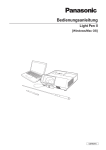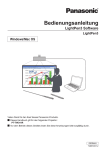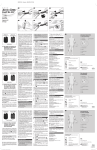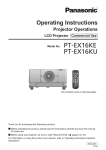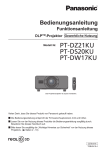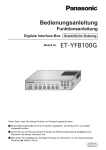Download DEUTSCH
Transcript
Bedienungsanleitung Bedienung des Projektors LCD-Projektor Gewerbliche Nutzung Modell Nr. PT-EX16KE PT-EX16KU Das Projektionsobjektiv wird getrennt verkauft. Vielen Dank, dass Sie dieses Produkt von Panasonic gekauft haben. ■ Lesen Sie vor der Nutzung dieses Produkts die Bedienungsanleitung sorgfältig durch. Bewahren Sie dieses Handbuch auf. ■ Bitte lesen Sie sorgfältig die „Wichtige Hinweise zur Sicherheit“ ( Seiten 2 - 8) vor der Nutzung dieses Projektors. Informationen zur Verwendung des Produkts über ein Netzwerk finden Sie unter „Bedienungsanleitung für den Netzwerkbetrieb“. GERMAN KT2A-G Wichtige Hinweise zur Sicherheit Wichtige Hinweise zur Sicherheit Wichtige Hinweise WARNUNG: DIESES GERÄT MUSS GEERDET WERDEN. WARNUNG: Zur Vermeidung von Beschädigungen, die ein Feuer oder elektrische Schläge verursachen können, darf dieses Gerät weder Regen noch hoher Feuchtigkeit ausgesetzt werden. Verordnung 3 für Geräuschentwicklung. GSGV, 18 Januar 1991: Der Schalldruckpegel am Bedienerplatz ist gleich oder weniger als 70 dB (A) gemäß ISO 7779. WARNUNG: 1. Ziehen Sie den Netzstecker aus der Steckdose, falls das Gerät für längere Zeit nicht verwendet wird. 2. Zur Vermeidung eines elektrischen Schlages darf die Abdeckung nicht entfernt werden. Im Innern befinden sich keine zu wartenden Teile. Wartungs- und Reparaturarbeiten dürfen nur durch einen qualifizierten Fachmann ausgeführt werden. 3. Der Erdungskontakt des Netzsteckers darf nicht entfernt werden. Dieses Gerät ist mit einem dreipoligen Netzstecker ausgerüstet. Als Sicherheitsvorkehrung lässt sich der Stecker nur an einer geerdeten Netzsteckdose anschließen. Wenden Sie sich an einen Elektriker, falls sich der Netzstecker nicht an die Steckdose anschließen lässt. Die Steckererdung darf nicht außer Funktion gesetzt werden. WARNUNG: Dies ist ein Produkt der Klasse A. In einer häuslichen Umgebung kann dieses Gerät Funkstörungen verursachen, woraufhin der Nutzer in diesem Fall eventuell angemessene Maßnahmen ergreifen muss. VORSICHT: efolgen Sie die beiliegende Installationsanleitung, um die Einhaltung der Sicherheitsstandards B zu gewährleisten. Dazu gehört auch die Verwendung des im Lieferumfang enthaltenen Stromkabels und der abgeschirmten Schnittstellenkabel, wenn ein Computer oder ein anderes Peripheriegerät angeschlossen werden. Wenn Sie einen seriellen Anschluss verwenden, um einen PC zur externen Steuerung des Projektors anzuschließen, müssen Sie ein im Handel erhältliches serielles RS-232C-Schnittstellenkabel mit Ferritkern verwenden. Durch nicht autorisierte Änderungen und Modifikationen dieses Gerätes kann die Berechtigung für den Betrieb entzogen werden. WARNUNG: SCHALTEN SIE DIE UV-LAMPE AUS, BEVOR SIE DIE LAMPENABDECKUNG ÖFFNEN WARNUNG: UM DIE GEFAHR VON FEUER ODER STROMSCHLAG ZU REDUZIEREN, DARF DIESES GERÄT WEDER REGEN NOCH FEUCHTIGKEIT AUSGESETZT WERDEN. WARNUNG: GEFAHR EINES ELEKTRISCHEN, SCHLAGS NICHT ÖFFNEN. Das Blitz-Symbol im gleichschenkligen Dreieck dient als Warnung für den Benutzer vor nicht isolierter „gefährlicher Spannung“ im Gerätegehäuse, die stark genug sein kann, um die Gefahr eines elektrischen Schlags für Personen darzustellen. Das Ausrufezeichen in einem gleichschenkligen Dreieck dient als Hinweis für den Benutzer auf wichtige Bedienungs- und Wartungsanweisungen (Service) in den dem Gerät beiliegenden Dokumenten. 2 - DEUTSCH Wichtige Hinweise zur Sicherheit LESEN SIE ZU IHRER SICHERHEIT DEN FOLGENDEN TEXT SORGFÄLTIG DURCH. Das Gerät wird mit einem dreipoligen Formstecker geliefert. Im Stecker befindet sich eine 13 ASicherung. Falls die Sicherung ersetzt werden muss, darf nur eine Sicherung, die eine Belastbarkeit von 13 A besitzt und von ASTA oder BSI bis BS1362 genehmigt ist, verwendet werden. Kontrollieren Sie, ob die Sicherung mit dem ASTA-Zeichen oder dem BSI-Zeichen Wichtige Hinweise WICHTIG: FORMSTECKER (nur Großbritannien) gekennzeichnet ist. Falls die Sicherungsabdeckung des Steckers entfernt werden kann, müssen Sie nach dem Ersetzen der Sicherung die Abdeckung wieder anbringen. Der Stecker darf nicht ohne Sicherungsabdeckung verwendet werden. Ein Ersatz für die Sicherungsabdeckung ist bei einem autorisierten Kundendienstzentrum erhältlich. Wenn der Formstecker für die Steckdosen in Ihrer Wohnung nicht geeignet ist, entfernen Sie die Sicherung, schneiden Sie den Stecker ab und entsorgen Sie ihn sicher. Wenn der abgeschnittene Stecker an eine 13 A-Steckdose angeschlossen wird, besteht eine große Gefahr eines elektrischen Schlages. Wenn ein neuer Stecker angebracht wird, muss der nachstehende Kabelkode beachtet werden. Bei einem Zweifel wenden Sie sich an einen qualifizierten Elektriker. WARNUNG: DIESES GERÄT MUSS GEERDET WERDEN. WICHTIG: Die Drähte im Stromkabel sind nach folgendem Kode farblich gekennzeichnet: Grün und Gelb: Erde Blau: Neutral Braun: Stromführend Falls die Kabelfarben dieses Gerätes nicht mit den Kabelfarben Ihres Steckers übereinstimmen, müssen Sie wie folgt vorgehen. Das GRÜN UND GELB gekennzeichnete Kabel muss an der mit „E“, dem Symbol oder der GRÜN bzw. GRÜN UND GELB gekennzeichneten Steckerklemme angeschlossen werden. Das BLAUE Kabel muss an der mit „N“ oder der SCHWARZ gekennzeichneten Steckerklemme angeschlossen werden. Das BRAUNE Kabel muss an der mit „L“ oder der ROT gekennzeichneten Steckerklemme angeschlossen werden. ASA L HE -8 13 A2 50 V N BS 13 63 /A Ersetzen der Sicherung: Öffnen Sie das Sicherungsfach mit einem Schraubendreher und ersetzen Sie die Sicherung. DEUTSCH - 3 Wichtige Hinweise zur Sicherheit WARNUNG: Wichtige Hinweise STROM Der Netzstecker oder der Leistungsschalter muss sich in der Nähe der Anlage befinden und leicht zugänglich sein, wenn ein Fehler auftritt. Wenn der folgende Fehler auftritt, muss die Stromversorgung sofort ausgeschaltet werden. Bei fortgesetztem Betrieb besteht die Gefahr eines Feuerausbruchs oder eines elektrischen Schlages. zz Schalten Sie die Stromversorgung aus, falls Fremdkörper oder Wasser in den Projektor gelangt sind. zz Schalten Sie die Stromversorgung aus, falls der Projektor fallen gelassen wurde oder das Gehäuse beschädigt ist. zz Falls Rauch, ungewöhnliche Gerüche und Geräusche aus dem Projektor austreten, schalten Sie die Stromversorgung aus. Bitte wenden Sie sich für die Reparatur an einen autorisierten Kundendienst und versuchen Sie niemals, den Projektor selbst zu reparieren. Während eines Gewitters darf der Projektor oder das Kabel nicht berührt werden. Es kann ein elektrischer Schlag ausgelöst werden. Das Netzkabel und der Netzstecker dürfen nicht beschädigt werden. Bei Verwendung eines beschädigten Netzkabels besteht eine hohe Gefahr von Kurzschlüssen, eines Feuerausbruchs oder eines elektrischen Schlages. zz Das Netzkabel darf nicht abgeändert, mit schweren Gegenständen belastet, erhitzt, verdreht, stark gebogen, gezogen oder gebündelt werden. Ein beschädigtes Netzkabel muss von einem autorisierten Kundendienst repariert oder ersetzt werden. Stecken Sie den Netzstecker in die Steckdose und den Netzanschluss vollständig in den Projektoranschluss. Bei unvollständigem Einstecken des Netzsteckers in die Steckdose kann sich Wärme entwickeln, was zu einem Feuerausbruch führen kann. zz Verwenden Sie keine beschädigten Stecker oder lockere Steckdosen. Verwenden Sie ausschließlich das im Lieferumfang enthaltene Netzkabel. Missachtung kann zu einem Feuer oder einem elektrischen Schlag führen. Den Netzstecker sauber halten, er darf nicht mit Staub bedeckt sein. Wenn Sie sich daran nicht halten, kann ein Feuer ausgelöst werden. zz Bei einer Staubansammlung auf dem Netzstecker kann die Isolation durch entstandene Luftfeuchtigkeit beschädigt werden. zz Falls Sie den Projektor für längere Zeit nicht verwenden, ziehen Sie den Netzstecker aus der Steckdose. Ziehen Sie den Netzstecker aus der Steckdose und wischen Sie das Kabel regelmäßig mit einem trockenen Tuch sauber. Den Netzstecker nicht mit nassen Händen anfassen. Wenn der Netzstecker mit nassen Händen berührt wird, kann ein elektrischer Schlag ausgelöst werden. Die Steckdose darf nicht überlastet werden. Bei Überlastung der Netzsteckdose, wenn z.B. zu viele Netzadapter angeschlossen sind, besteht Überhitzungsgefahr, die zu einem Brandausbruch führen kann. GEBRAUCH/INSTALLATION Stellen Sie den Projektor nicht auf weiche Unterlagen, wie Teppiche oder Schaumgummimatten. Dadurch kann sich der Projektor überhitzen, was zu Verbrennungen oder einem Brand führen kann, der Projektor kann zudem beschädigt werden. Stellen Sie den Projektor nicht an feuchten oder staubigen Orten oder an Orten auf, an denen der Projektor mit öligem Rauch oder Dampf in Kontakt kommen kann. Die Verwendung des Projektors in einer derartigen Umgebung kann zu Bränden, Stromschlägen oder zur Zersetzung der Kunststoffbauteile führen. Die Beschädigung der Bauteile (wie etwa der Deckenhalterung) kann dazu führen, dass ein ggf. an der Decke angebrachter Projektor herunterfallen kann. Installieren Sie diesen Projektor nicht an Stellen, die das Gewicht des Projektors nicht aushalten oder auf einer geneigten oder instabilen Oberfläche. Wenn Sie sich daran nicht halten, kann das das Fallen oder Kippen des Projektors auslösen und Schaden oder Verletzungen verursachen. Stellen Sie keinen weiteren Projektor oder sonstige schweren Gegenstände auf dem Projektor ab. Stellen Sie keine schweren Gegenstände auf den Projektor, weil dieser beim Umfallen beschädigt werden und Verletzungen verursachen kann. Der Projektor wird beschädigt oder deformiert. 4 - DEUTSCH Wichtige Hinweise zur Sicherheit Die Luftein- und -auslassöffnungen dürfen nicht abgedeckt werden. Bei abgedeckten Entlüftungsöffnungen kann sich der Projektor überhitzen, was zu einem Feuerausbruch oder zu anderen Beschädigungen führen kann. zz Stellen Sie den Projektor nicht unter engen und schlecht belüfteten Verhältnissen wie z.B. in einem Schrank oder einem Bücherregal auf. zz Stellen Sie den Projektor nicht auf einem Tuch oder Papier auf, weil solche Unterlagen von der Ansaugöffnung angesaugt werden können. Wichtige Hinweise WARNUNG: Halten Sie die Hände oder andere Gegenstände nicht in die Nähe der Luftauslassöffnung. Dadurch können an Ihren Händen oder an anderen Objekten Verbrennungen bzw. Schäden verursacht werden. zz An der Luftauslassöffnung tritt heiße Luft aus. Halten Sie die Hände, das Gesicht oder andere wärmeempfindliche Gegenstände nicht in die Nähe der Luftauslassöffnung. Halten Sie bei eingeschalteter Projektion der Linse keine Körperteile in den Lichtstrahl. Solche Handlung kann eine Verbrennung oder Sehverlust verursachen. zz Vom Projektionsobjektiv wird starkes Licht abgestrahlt. Schauen Sie nicht direkt hinein bzw. halten Sie Ihre Hände nicht direkt in in dieses Licht. zz Seien Sie besonders vorsichtig, dass keine kleinen Kinder in das Objektiv schauen. Schalten Sie außerdem den Projektor aus und ziehen Sie den Netzstecker ab, wenn Sie nicht anwesend sind. Versuchen Sie nicht, den Projektor baulich zu verändern oder zu demontieren. Die im Inneren vorhandene Hochspannung kann elektrische Schläge verursachen. zz Für Einstellungs- und Reparaturarbeiten müssen Sie sich an einen autorisierten Kundendienst wenden. Projizieren Sie keine Bilder, wenn das Objektiv mit dem mitgelieferten Objektivdeckel zugedeckt ist. Dies kann zu einem Feuerausbruch führen. Lassen Sie keine metallenen oder brennbaren Gegenstände oder Flüssigkeiten ins Innere des Projektors gelangen. Schützen Sie den Projektor vor Nässe. Dies kann Kurzschlüsse oder Überhitzung zur Folge haben und zu Bränden, elektrischem Schlag oder zu Funktionsstörungen des Projektors führen. zz Stellen Sie keine Behältnisse mit Flüssigkeit und keine metallenen Gegenstände in der Nähe des Projektors ab. zz Sollte Flüssigkeit ins Innere des Projektors gelangen, wenden Sie sich an Ihren Händler. zz Kinder müssen beaufsichtigt werden. Verwenden Sie die von Panasonic angegebene Aufhängevorrichtung. Eine fehlerhafte Aufhängevorrichtung führt zu Unfällen durch Herunterfallen des Gerätes. zz Um ein Herunterfallen des Projektors zu verhindern, befestigen Sie das mitgelieferte Sicherheitskabel an der Aufhängevorrichtung. Wenn das Produkt an einer Decke montiert werden soll, wenden Sie sich unbedingt an autorisiertes Personal oder Ihren Händler. Hierfür ist eine optionale Aufhängevorrichtung erforderlich. Produkt-Nr.: ET-PKE16H (für hohe Decken), ET-PKE16S (für niedrige Decken), ET-PKE16B (für den Projektor) Installationsarbeiten (wie die Aufhängevorrichtung) müssen von einem qualifizierten Fachmann durchgeführt werden. Wenn die Installation nicht sorgfältig ausgeführt bzw. gesichert wird, kann das Unfälle, wie z.B. einen elektrischen Schlag auslösen. zz Verwenden Sie keine andere Deckenhalterung als eine autorisierte Aufhängevorrichtung. zz Stellen Sie sicher, dass das mitgelieferte Zubehörkabel mit einem Augbolzen ausgestattet ist, der als eine zusätzliche Sicherheitsmaßnahme gilt und das Herunterfallen des Projektors verhindert. (Befestigen Sie ihn an einer anderen Stelle als die Aufhängevorrichtung.) z Wenden Sie sich aus Sicherheitsgründen an die technischen Mitarbeiter oder den Kundendienst eines Fachhändlers, wenn Sie ein Objektiv anbringen oder austauschen. Versuchen Sie nicht, das Objektiv selbst anzubringen oder auszutauschen. DEUTSCH - 5 Wichtige Hinweise zur Sicherheit WARNUNG: Wichtige Hinweise ZUBEHÖR Verwenden Sie die Batterien auf keinen Fall unvorschriftsmäßig und beachten Sie Folgendes. Bei Nichtbeachtung können die Batterien auslaufen, sich überhitzen, explodieren oder Feuer fangen. zz Verwenden Sie nur die vorgeschriebenen Batterien. zz Verwenden Sie Alkali-Mangan-Batterien, aber keinesfalls wiederaufladbare Batterien. zz Verwenden Sie keine Anodenbatterien. zz Erhitzen Sie die Batterien nicht bzw. platzieren Sie diese nicht in Wasser oder Feuer. zz Die Batterieklemmen dürfen nicht mit metallenen Gegenständen, wie Halsketten oder Haarnadeln in Berührung kommen. zz Bewahren Sie die Batterien nicht zusammen mit metallenen Gegenständen auf. zz Bewahren Sie Batterien in einem Plastikbeutel auf und halten Sie sie von metallenen Gegenständen fern. zz Vergewissern Sie sich beim Einsetzen der Batterien, dass die Polaritäten (+ und -) richtig sind. zz Verwenden Sie keine alten und neuen Batterien oder Batterien verschiedener Typen zusammen. zz Verwenden Sie keine Batterien mit beschädigter oder fehlender Schutzabdeckung. Lassen Sie Kinder nicht in die Nähe der Batterien kommen (AAA/R03/LR03). zz Falls Batterien verschluckt werden, kann dies zu Personenschäden führen. zz Konsultieren Sie bei Verschlucken sofort einen Arzt. Falls die Batterie ausgelaufen ist, berühren Sie auf keinen Fall die ausgelaufene Flüssigkeit der Batterie mit bloßen Händen und treffen Sie folgende Maßnahmen, falls notwendig. zz Falls Ihre Haut oder Kleidung in Kontakt mit der Flüssigkeit kommt, könnten Sie sich Hautverletzungen zuziehen. Waschen Sie evtl. auf die Haut gelangte Flüssigkeit sofort mit reichlich Wasser ab und konsultieren Sie einen Arzt. zz Falls ausgelaufene Batterieflüssigkeit in Ihre Augen gelangt sein sollte, könnte dies zur Beeinträchtigung des Sehvermögens oder zum Erblinden führen. Reiben Sie die Augen in einem solchen Fall niemals. Waschen Sie evtl. auf die Haut gelangte Flüssigkeit sofort mit reichlich Wasser ab und konsultieren Sie einen Arzt. Versuchen Sie nicht, die Anzeigelampe zu demontieren. Falls die Lampe beschädigt wird, könnte dies zu Ihrer Verletzung führen. Lampenaustausch Die Lampe steht unter hohem Druck. Unzweckmäßige Anwendung kann zu einer Explosion und schweren Verletzungen oder Unfällen führen. zz Die Lampe kann leicht explodieren, falls sie gegen harte Gegenstände stößt oder fallen gelassen wird. zz Für das Ersetzen der Lampe muss der Netzstecker aus der Steckdose gezogen werden. Es kann ansonsten ein elektrischer Schlag oder eine Explosion ausgelöst werden. zz Zum Austauschen der Lampe schalten Sie das Gerät aus. Lassen Sie die Lampe zur Vermeidung von Verbrennungen mindestens 60 Minuten abkühlen, ehe Sie sie herausnehmen. Erlauben Sie Kindern und Tieren nicht, die Fernbedienung zu berühren. zz Bewahren Sie die Fernbedienung nach der Verwendung außer Reichweite von Kindern und Tieren auf. Verwenden Sie das mitgelieferte Netzkabel nicht mit anderen Geräten als diesem Projektor. zz Die Verwendung des mitgelieferten Netzkabels mit anderen Geräten als diesem Projektor kann Kurzschlüsse oder Überhitzung zur Folge haben und zu Bränden oder elektrischem Schlag führen. Entnehmen Sie verbrauchte Batterien sofort aus der Fernbedienung. zz Wenn verbrauchte Batterien im Gerät verbleiben, kann dies zum Austreten von Flüssigkeit sowie zur Überhitzung oder Explosion der Batterien führen. 6 - DEUTSCH Wichtige Hinweise zur Sicherheit STROM Beim Herausziehen des Steckers aus der Steckdose unbedingt den Stecker festhalten, nicht das Kabel. Beim Herausziehen am Kabel kann das Kabel beschädigt werden, so dass die Gefahr eines Feuerausbruchs, Kurzschlusses oder eines elektrischen Schlages vorhanden ist. Wichtige Hinweise VORSICHT: Ziehen Sie den Stecker aus der Steckdose und nehmen Sie die Batterien aus der Fernbedienung, wenn der Projektor längere Zeit nicht verwendet wird. Ziehen Sie den Netzstecker aus der Steckdose, ehe Sie die Einheit reinigen oder Teile austauschen. Falls das Netzkabel angeschlossen bleibt, kann ein elektrischer Schlag ausgelöst werden. GEBRAUCH/ INSTALLATION Stützen Sie sich nicht auf den Projektor. Sie können stürzen und dabei kann der Projektor beschädigt werden; außerdem können Sie sich Verletzungen zuziehen. zz Geben Sie besonders darauf acht, dass Sie keine kleinen Kinder auf dem Projektor stehen oder sitzen lassen. Verwenden Sie den Projektor nicht in sehr warmen Räumen. Solche Handlung kann das Gehäuse oder die Innenelemente außer Betrieb stellen oder einen Brand auslösen. zz Seien Sie besonders vorsichtig an Orten, die direkter Sonneneinstrahlung ausgesetzt sind oder sich in der Nähe eines Ofens befinden. Halten Sie Ihre Hände von den Öffnungen neben dem Objektiv fern, während Sie die Linse verstellen. Dies kann bei Nichtbeachtung zu einer Fehlfunktion führen. Vor dem Wechseln des Standortes müssen sämtliche Kabel aus der Steckdose gezogen werden. Beim Herausziehen am Kabel kann das Kabel beschädigt werden, so dass die Gefahr eines Feuerausbruchs, Kurzschlusses oder eines elektrischen Schlages vorhanden ist. ZUBEHÖR Verwenden Sie keine alten Lampen. Falls Sie eine alte Lampe verwenden, kann dies eine Explosion verursachen. Lüften Sie den Raum sofort, wenn die Lampe beschädigt wird. Berühren Sie die Scherben nicht, nähern Sie sich ihnen auch nicht mit dem Gesicht. Bei Nichtbeachtung ist es möglich, dass der Benutzer das Gas aufnimmt, das beim Bruch der Lampe freigesetzt wurde und das fast genau so viel Quecksilber enthält wie Leuchtstofflampen. Die Scherben können zu Verletzungen führen. zz Wenn Sie glauben, dass Sie das Gas aufgenommen haben oder dass es in Mund oder Augen gelangt ist, suchen Sie sofort einen Arzt auf. zz Kontaktieren Sie den autorisierten Kundendienst vor dem Ersatz einer Lampe und prüfen Sie das Gehäuse des Projektors. Verwenden Sie die Luftfiltereinheit nicht mehrmals. Dies kann Funktionsstörungen zur Folge haben. Reinigen Sie die Luftfiltereinheit nicht mit Wasser. Dies kann Funktionsstörungen zur Folge haben. zz Geben Sie darauf acht, dass Sie die Luftfiltereinheit nicht befeuchten. Kontaktieren Sie den autorisierten Kundendienst bei Fragen über die jährliche Reinigung der Innenseite des Projektors. Fortlaufender Gebrauch bei sich ansammelndem Staub im Inneren des Projektors kann Feuer verursachen. zz Bei Fragen über die Reinigungskosten, fragen Sie den autorisierten Kundendienst. DEUTSCH - 7 Wichtige Hinweise zur Sicherheit Wichtige Hinweise Entfernen der Batterien Batterien der Fernbedienung 1. D rücken Sie auf die Zunge und heben Sie die Abdeckung an. (i) 2. Entnehmen Sie die Batterien. (ii) Warenzeichen • HDMI, das HDMI-Logo und High-Definition Multimedia Interface sind Warenzeichen oder eingetragene Warenzeichen von HDMI Licensing LLC. • Andere in dieser Bedienungsanleitung verwendete Namen, Firmen- oder Produktnamen sind Warenzeichen oder eingetragene Warenzeichen ihrer jeweiligen Besitzer. Die Symbole ® und TM werden in dieser Bedienungsanleitung nicht verwendet. Abbildungen in dieser Bedienungsanleitung • Beachten Sie, dass Abbildungen des Projektors und der Bildschirme von deren tatsächlichem Aussehen abweichen können. Seitenverweise • In dieser Anleitung werden Seitenverweise folgendermaßen angegeben: ( Seite 00). Begriffserklärung • In diesen Anweisungen werden die Zubehörteile „Kabellose/Kabelfernbedienungseinheit“ als die „Fernbedienung“ bezeichnet. 8 - DEUTSCH Eigenschaften des Projektors Hohe Klarheit und hoher Bildkontrast Bildqualität von hoher Klarheit mit 16 000 Lumen und hohem Kontrast mit 2 500:1. Flexiblere Einrichtung Gestattet eine Installation mit einer Beweglichkeit um 360° in vertikaler Richtung. Ausgestattet mit der elektrischen Objektivverschiebungsfunktion, die sowohl eine Anpassung der vertikalen und horizontalen Positionierung als auch Testmuster ermöglicht. Außerdem können Sie das Bedienfeld und die Anschlüsse beleuchten. Zusätzlich können Sie einen aus neun Typen optionaler Objektive auswählen. Kurzanleitung Einzelheiten finden Sie auf den entsprechenden Seiten. 1. Ihren Projektor aufstellen. ( Seite 22) 2. Externe Geräte anschließen. ( Seite 24) 3. Das Netzkabel anschließen. ( Seite 29) 4. Einschalten. ( Seite 31) Hohe Zuverlässigkeit und Instandhaltbarkeit Ausgestattet mit vier automatisch umschaltbaren Lampen, die eine unterbrechungslose Projektion ermöglichen, wenn eine Lampe abgenutzt ist. Der Luftfilter und der Rauchreduktionsfilter (optional) blockieren Staub und Rauch und erhalten die klaren Bilder und die Langlebigkeit des Projektors. 5. Das Eingangssignal wählen. ( Seite 33) 6. Das Bild einstellen. ( Seite 33) DEUTSCH - 9 Inhalt Inhalt Lesen Sie sorgfältig die „Wichtige Hinweise zur Sicherheit“. ( Seiten 2 - 8) Wichtige Hinweise Wichtige Hinweise Wichtige Hinweise zur Sicherheit.................. 2 Vorsichtsmaßnahmen für den Gebrauch.... 12 Vorbereitung Vorsichtshinweise beim Transport..............................12 Vorsichtshinweise bei der Aufstellung........................12 Sicherheit.....................................................................13 Entsorgung..................................................................13 Vorsichtshinweise zum Betrieb...................................13 Zubehör.......................................................................15 Sonderzubehör............................................................16 Vorbereitung Erste Schritte Über Ihren Projektor...................................... 17 Fernbedienung............................................................17 Projektorgehäuse........................................................18 Verwenden der Fernbedienung................... 21 Grundlagen der Bedienung Einlegen und Entnehmen der Batterien.....................21 Einstellen der Fernbedienungsnummern...................21 Verwenden der Fernbedienung als Kabelfernbedienung.............................................21 Erste Schritte Aufstellung...................................................... 22 Einstellungen Anbringen des Objektivs.............................................22 Projektionsmethode....................................................22 Aufbauoptionen (optional)...........................................23 Einstellbare Füße........................................................23 Anschlüsse..................................................... 24 Vor dem Anschließen an den Projektor......................24 Anschlussbeispiel: Computer.....................................24 Anschlussbeispiel: AV-Anlage....................................25 Aufbinden der Kabel mithilfe von Kabelbindern.........26 Wartung Installieren eines Eingangsmoduls (optional)..................................................... 27 Installieren eines Eingangsmoduls.............................27 Liste der kompatiblen Signale....................................28 Verbindung des Signals mit dem Eingangsmodul.....28 Grundlagen der Bedienung Anhang Ein-/Ausschalten............................................ 29 Anschluss des Netzkabels..........................................29 Betriebsanzeige...........................................................30 Einschalten des Projektors.........................................31 Vornehmen von Einstellungen und Auswahl.............31 10 - DEUTSCH Ausschalten des Projektors........................................32 Direktabschaltungsfunktion.........................................32 Stromversorgungsfunktion..........................................32 Projizieren....................................................... 33 Auswahl des Eingangssignals....................................33 Einstellen des Bildes...................................................33 Verwenden der Fernbedienung................... 35 Verwenden der Verschlussfunktion............................35 Verwenden der Einfrierungsfunktion..........................35 Umschalten des Eingabesignals................................35 Korrigieren des Trapezeffekts.....................................36 Auswählen des Bildqualitätsmodus...........................36 Einstellen der Bildqualität............................................37 Projektionsflächen-Taste.............................................37 Anzeigen eines Timers für Präsentationen................37 Überprüfen der Einstellungen.....................................37 Einstellungen Menünavigation.............................................. 38 Navigation durch das Menü........................................38 Hauptmenü..................................................................39 Untermenü...................................................................39 [Eingang]-Menü.............................................. 42 [Eingang 1]...................................................................42 [Eingang 2]...................................................................42 [System].......................................................................43 [PC-Anpassung]-Menü.................................. 44 [Auto PC-Anpassung].................................................44 [Fine Sync.]..................................................................44 [Tracking].....................................................................44 [H Position]..................................................................44 [V Position]...................................................................45 [PC-Konfiguration].......................................................45 [Clamp].........................................................................45 [Displayfläche H].........................................................45 [Displayfläche V]..........................................................45 [Reset]..........................................................................46 [Lösch-Modus].............................................................46 [Speichern]...................................................................46 [Bildauswahl]-Menü....................................... 47 Anpassen der Bildqualität...........................................47 [Image adjust]-Menü...................................... 48 [Kontrast]......................................................................48 [Helligkeit]....................................................................48 [Farbsättigung].............................................................48 [Einstellung]-Menü......................................... 57 [Sprache].....................................................................57 [Menü position]............................................................57 [Anzeige]......................................................................57 [Hintergrund]................................................................58 [Lampenwahl]..............................................................58 [Lampen leistung]........................................................58 [Lampenintervall].........................................................59 [Edge-Blending]...........................................................59 [Farbabgleich]..............................................................60 [Erweiterter Farbabgleich]...........................................61 [HDMI]..........................................................................63 [Logo]...........................................................................64 [Lüfterkontrolle]............................................................65 [Fernbedienung]..........................................................65 [Fernbedienungssensor].............................................65 [Automatische Lampenabschaltung]..........................66 [Sofortstart]..................................................................66 [Sicherheit]...................................................................67 [Projektor ID]................................................................68 [Shutter].......................................................................68 Vorbereitung Bestätigen der Einstellungen und des Verwendungsstatus.............................................73 [Projektorname]-Menü................................... 74 Wartung Über den Anzeigenstatus............................. 75 Erste Schritte Wenn sich eine Anzeige einschaltet...........................75 Wartung/Austausch....................................... 81 Vor der(m) Wartung/Austausch der Einheit...............81 Wartung.......................................................................81 Austausch der Bauteile...............................................81 Anhang Technische Informationen............................ 88 Projektionsflächen mit mehreren projizierten Bildern einstellen..............................................................88 Etikett zum Benachrichtigen über die PasswortRegistrierung........................................................91 PJLink..........................................................................91 Serieller Anschluss......................................................92 Weitere Anschlüsse.....................................................95 Liste kompatibler Signale............................................97 Grundlagen der Bedienung Fehlerbehebung............................................. 86 Technische Daten......................................... 100 Abmessungen.............................................. 102 Einstellungen [Normal].......................................................................53 [Voll].............................................................................53 [Breitbild(16:9)]............................................................53 [Zoom]..........................................................................53 [Original].......................................................................53 [Benutzerdefiniert].......................................................54 [Benutzereinstellung]...................................................54 [Digitaler Zoom +]........................................................54 [Digitaler Zoom -].........................................................55 [Trapezkorrektur].........................................................55 [Deckenpro.]................................................................56 [Rückpro.]....................................................................56 [Reset]..........................................................................56 Menü [Information]........................................ 73 Sicherheitsvorkehrungen für die Deckenmontageträger............................ 103 Hinweise zur Befestigung des Objektivs.... 104 Technische Daten des Objektivs..............................104 Wartung [Format Bild]-Menü........................................ 53 [Videoverzögerungssteuerung]..................................69 [Untertitel].....................................................................70 [Zähluhr Filter]..............................................................70 [Vorführungstimer].......................................................71 [Testmuster].................................................................72 [Werkseinstellung].......................................................72 Anhang [Farbton].......................................................................48 [Farbmanagement]......................................................49 [Farbtemperatur]..........................................................50 Weißabgleich ([Rot]/[Grün]/[Blau])..............................50 [Schwarzabgleich].......................................................50 [Autom. Bildkontrolle]..................................................50 [Farbraumerweiterung]................................................50 [Schärfe].......................................................................51 [Gamma]......................................................................51 [Rauschunterdrückung]...............................................51 [Progressiv]..................................................................51 [Reset]..........................................................................51 [Speichern]...................................................................52 Wichtige Hinweise Inhalt DEUTSCH - 11 Vorsichtsmaßnahmen für den Gebrauch Vorsichtsmaßnahmen für den Gebrauch Vorsichtshinweise beim Transport Wichtige Hinweise zzWenn Sie den Projektor transportieren, halten Sie ihn sicher an seinem Tragegriff fest und vermeiden Sie übermäßige Erschütterungen und Stöße durch solche Behandlungen, wie z. B. den Projektor über den Fußboden zu ziehen. Anderenfalls können die internen Teile beschädigt werden und Fehlfunktionen verursachen. zzTransportieren Sie den Projektor nicht, wenn die einstellbaren Füße ausgezogen sind. Dadurch können die einstellbaren Füße beschädigt werden. Vorsichtshinweise bei der Aufstellung ■■Stellen Sie den Projektor nicht im Freien auf. Der Projektor ist nur für den Betrieb in Innenräumen geeignet. ■■Benutzen Sie den Projektor nicht an folgenden Orten. zzAn Orten, wo Erschütterungen oder Stöße auftreten, wie z. B. in einem Auto oder Fahrzeug: Anderenfalls können die internen Teile beschädigt werden und Fehlfunktionen verursachen. zzIn der Nähe eines Auslasses einer Klimaanlage oder in der Nähe von Lichtern (Studiolampen usw.), wo starke Temperaturschwankungen auftreten („Betriebsumgebung“ ( Seite 101)): Dies könnte die Lebensdauer der Lampe verkürzen oder zur Deformierung des Außengehäuses führen, was wiederum Fehlfunktionen zur Folge haben kann. zzIn der Nähe von Hochspannungsleitungen oder Motoren: Es können Interferenzen auftreten. ■■Ziehen Sie stets einen qualifizierten Techniker oder Ihren Fachhändler hinzu, bevor Sie das Produkt an einer Decke anbringen. Erwerben Sie den optionalen Deckenmontageträger, wenn das Produkt von der Decke hängend angebracht werden soll. Produkt-Nr.: ET-PKE16H (für hohe Decken), ET-PKE16S (für niedrige Decken), ET-PKE16B (für den Projektor) ■■Stellen Sie den Projektor nicht in Höhen von 2 700 m (8 858 Fuß) oder höher über dem Meeresspiegel auf. Dadurch kann die Lebensdauer der internen Teile verkürzt werden und es kann zu Fehlfunktionen kommen. ■■Verwenden Sie den Projektor nicht in geneigtem Zustand ( Seite 22). Der Gebrauch des Projektors, während er geneigt ist, kann die Lebensdauer der internen Teile verkürzen. ■■Vorsichtshinweise bei der Aufstellung der Projektoren zzBlockieren Sie nicht die Belüftungsöffnungen (Einlass und Auslass) des Projektors. zzHeißluft und Kaltluft aus Klimaanlagen darf nicht direkt auf die Belüftungsöffnungen (Einlass und Auslass) des Projektors geblasen werden. zzStellen Sie den Projektor nicht an einem feuchten oder staubigen Ort auf. 1 m (39") 1 m (39") 1 m (39") 1 m (39") (über 1 m (39") jeweils für Oberseite und Seite) zzInstallieren Sie den Projektor nicht in einem engen Raum. Wenn die Installation in einem engen Raum notwendig ist, installieren Sie eine Klimaanlage oder ein Belüftungssystem für diesen Raum. Wenn die Belüftung unzureichend ist, kann sich Ablasswärme ansammeln und die Schutzschaltung des Projektors auslösen. 12 - DEUTSCH Vorsichtsmaßnahmen für den Gebrauch Treffen Sie geeignete Sicherheitsmaßnahmen beim Gebrauch dieses Produkts, um die folgenden Situationen zu vermeiden: zzUnbefugte Weitergabe persönlicher Informationen durch dieses Produkt zzUnerlaubter Betrieb dieses Produkts durch böswillige Dritte zzStörung oder Ausschalten dieses Produkts durch böswillige Dritte Treffen Sie ausreichende Sicherheitsmaßnahmen. ( Seite 67) zzWählen Sie einen PIN-Code, der so schwer wie möglich zu erraten ist. zzÄndern Sie Ihren PIN-Code regelmäßig. zzPanasonic Corporation und seine Partnerunternehmen werden Sie niemals direkt nach Ihrem PIN-Code fragen. Falls Sie direkt gefragt werden, geben Sie Ihren PIN-Code nicht heraus. zzSetzen Sie ein sicheres Netzwerk mit einer Firewall usw. ein. zzRichten Sie einen PIN-Code ein und beschränken Sie den Kreis der Benutzer, die sich einloggen können. Wichtige Hinweise Sicherheit Entsorgung Wenn das Produkt entsorgt werden soll, erkundigen Sie sich bei den örtlich zuständigen Behörden oder bei Ihrem Händler über die ordnungsgemäßen Entsorgungsmethoden. Die Lampe enthält Quecksilber. Wenn die gebrauchte Lampe entsorgt werden soll, erkundigen Sie sich bei den örtlich zuständigen Behörden oder bei Ihrem Händler über die ordnungsgemäße Entsorgung der Lampe. Verbrauchte Batterien müssen unter Einhaltung der örtlichen Vorschriften entsorgt werden. Vorsichtshinweise zum Betrieb ■■Um eine hohe Bildqualität zu erzielen zzSie erzielen eine hohe Bildqualität, wenn Sie Vorhänge oder Jalousien vor die Fenster ziehen und alle Lampen in der Nähe der Projektionsfläche ausschalten, damit kein Licht von außen oder Licht von Innenraumbeleuchtungen auf die Projektionsfläche fällt. zzAbhängig von den Bedingungen kann das Bild aufgrund der erhitzten Luft aus der Luftauslassöffnung oder der Heiß- und Kaltluft aus der Klimaanlage wackeln. Achten Sie darauf, dass weder die Auslassluft vom Projektor oder von anderen Geräten noch die Luft einer Klimaanlage auf die Vorderseite des Projektors bläst. zzDie Projektionslinse wird durch das Licht der Lichtquelle erwärmt, dadurch wird der Fokus in dem Zeitraum unmittelbar nach dem Einschalten instabil. Der Fokus stabilisiert sich bei der Projektion des Bildes nach Ablauf von 30 Minuten. ■■Berühren Sie die Oberfläche des Projektionsobjektivs nicht mit Ihren bloßen Händen. Wenn die Oberfläche des Objektivs durch Fingerabdrücke oder Schmutz verunreinigt ist, werden diese vergrößert und auf die Projektionsfläche projiziert und verderben das Bild. ■■LCD-Panel Das LCD-Panel ist präzisionsgefertigt. Beachten Sie, dass in seltenen Fällen Pixel hoher Präzision fehlen oder immer leuchten können. Das ist keine Fehlfunktion. Wenn ein Standbild über einen langen Zeitraum projiziert wird, kann sich das Bild in das LCD-Panel einbrennen. Projizieren Sie in diesem Falle die Testmuster ( Seite 72) mindestens eine Stunde lang auf die weiße Projektionsfläche. Beachten Sie jedoch, dass es u. U. nicht immer möglich ist, das eingebrannte Bild vollständig zu entfernen. DEUTSCH - 13 Vorsichtsmaßnahmen für den Gebrauch ■■Optische Komponenten Wichtige Hinweise Wenn Sie den Projektor in einer Umgebung mit hohen Temperaturen oder staubigen bzw. von Zigarettenrauch usw. erfüllten Räumen einsetzen, kann sich der Austauschzyklus für die optischen Komponenten, wie z. B. das LCD-Panel und den Polarisator, auf die kurze Zeitspanne eines Jahres verringern. Weitere Informationen erfragen Sie bitte bei Ihrem Fachhändler. ■■Lampe Die Lichtquelle des Projektors ist eine Quecksilberlampe mit hohem internem Druck. Eine Hochdruck-Quecksilberlampe hat folgende Charakteristika. zzDie Helligkeit der Lampe sinkt mit der Betriebsdauer. zzDurch Stöße, Kratzer oder Gebrauchsschäden kann die Birne mit einem Knall bersten oder die Lebensdauer kann sich verkürzen. zzDie Lebensdauer der Lampe hängt sehr von den individuellen Gegebenheiten und Einsatzbedingungen ab. Insbesondere der ständige Gebrauch über mehr als 24 Stunden und häufiges Ein-/Ausschalten beanspruchen die Lampe sehr und beeinträchtigen die Lebensdauer. zzIn seltenen Fällen birst die Lampe kurz nach dem Starten der Projektion. zzDas Berstrisiko steigt, wenn die Lampe über ihren Austauschzyklus hinaus verwendet wird. Achten Sie darauf, die Lampe regelmäßig auszutauschen. „Zeitpunkt des Austauschs der Lampeneinheit“ ( Seite 83) zzWenn die Lampe birst, tritt das in der Lampe enthaltene Gas in Form von Rauch aus. zzEs wird empfohlen, Austauschlampen für den Bedarfsfall bereitzuhalten. zzEs wird empfohlen, einen qualifizierten Techniker mit dem Austausch der Lampe zu beauftragen. Wenden Sie sich bitte an Ihren Händler. <Software-Informationen zu diesem Produkt> © Panasonic Corporation 2011 Dieses Produkt beinhaltet die folgende Software: die Software, die unabhängig durch oder für Panasonic Corporation entwickelt wurde. Wenn Sie Fragen zu der Software haben, wenden Sie sich bitte per Email an ([email protected]). In Übereinstimmung mit der Richtlinie 2004/108/EG, Artikel 9(2) Panasonic Testzentrum Panasonic Service Europe, eine Abteilung der Panasonic Marketing Europe GmbH Winsbergring 15, 22525 Hamburg, Bundesrepublik Deutschland 14 - DEUTSCH Vorsichtsmaßnahmen für den Gebrauch Überprüfen Sie ob die folgenden Zubehörteile mit Ihrem Projektor geliefert wurden. Zubehör (Produktbezeichnung) Menge Kabellose/ Kabelfernbedienungseinheit (6451049049) 1 AAA/R03/LR03 Batterie (Für die Fernbedienungseinheit) 2 Netzkabel für PT-EX16KE (6103580067 und 6103580074) 2 Netzkabel für PT-EX16KU (6103580043) 1 Computerkabel (für D-Sub) (6103580395) 1 CD-ROM (6103580487) 1 Bedienungsanleitung–Anwendung (6103567778) 1 Haltebügel für Objektiv-Arretierhebel*1 (6103579818) 1 Kabelbinder 3 Netzkabelhalter, Netzkabelabdeckung (6103571133) Lichtabschirmende Platte-1*1 (6103379906) 1 (Satz) 1 (Satz) Lichtabschirmende Platte-3*1 (6103370224) *1 Menge PIN-Code-Etikett Lichtabschirmende Platte-2*1 (6103370064) Abstandshalter*1 (9103016659) Objektivbefestigung (6103531335) Zubehör (Produktbezeichnung) Wichtige Hinweise Zubehör 1 (Satz) 1 (Satz) 1 (Satz) 1 (Satz) 1 (Satz) *1: Wird beim Anbringen des Objektivs verwendet (optional). ( Seite 104) Achtung zzEntsorgen Sie die Netzkabelabdeckkappe und das Verpackungsmaterial nach dem Auspacken des Projektors auf ordnungsgemäße Weise. zzFalls Sie eines der Zubehörteile verlieren, wenden Sie sich bitte an Ihren Händler. zzDie Produktnummern der Zubehörteile und der Teile, die separat verkauft werden, können ohne Ankündigung geändert werden. zzBewahren Sie kleine Teile sachgemäß auf und halten Sie sie fern von kleinen Kindern. DEUTSCH - 15 Vorsichtsmaßnahmen für den Gebrauch ■■Inhalt der CD-ROM Wichtige Hinweise Die folgenden Inhalte sind auf der mitgelieferten CD-ROM enthalten. Handbuch/Liste (PDF) Software zzBedienungsanleitung–Bedienung des Projektors zzBedienungsanleitung für den Netzwerkbetrieb zzBedienungsanleitung für die Multi Projector Monitoring & Control Software zzBedienungsanleitung für die Logo Transfer Software zzBedienungsanleitung für die Real Color Manager Pro Software zzListe kompatibler Projektormodelle –Dies ist eine Liste von Projektoren, die mit der auf der CD-ROM enthaltenen Software kompatibel sind sowie ihrer Einschränkungen. zzMulti Projector Monitoring & Control Software (Windows) –Mit dieser Software können mehrere über ein LAN angeschlossene Projektoren überwacht und gesteuert werden. zzLogo Transfer Software (Windows) –Mit dieser Software kann der Projektor darauf eingestellt werden, beim Starten das eigene Firmenlogo des Benutzers zu projizieren. zzReal Color Manager Pro Software (Windows) –Mit dieser Software lassen sich Farb- und Gammakorrekturen des projizierten Bildes vornehmen. Sonderzubehör Sonderzubehör (Produktname) Produkt-Nr. Deckenmontageträger ET-PKE16H (für hohe Decken), ET-PKE16S (für niedrige Decken), ET-PKE16B (für den Projektor) Ersatzlampeneinheit ET-LAE16 Ersatzfilter ET-RFE16 Rauchreduktionsfilter ET-SFE16 (Einheit), ET-SRE16 (Filter) Eingangsmodul ET-MD16SD1 Objektiv ET-ELW02, ET-ELW03, ET-ELW04, ET-ELW06, ET-ELS02, ET-ELS03, ET-ELM01, ET-ELT02, ET-ELT03 16 - DEUTSCH Über Ihren Projektor Über Ihren Projektor Fernbedienung (1) (1) Signalsender der Fernbedienung (2) Fernbedienungsanzeige Blinkt beim Drücken einer Taste. (18) (5) (19) (6) (20) (7) (7) (21) (22) (8) (9) (10) (11) (12) (13) (14) (15) (23) (24) (16) (17) (25) (3) <LIGHT>-Taste Drücken Sie einmal, um die Steuertasten für zehn Sekunden zu beleuchten. (4) Netzschalter <ON> gestellt und im Startet die Projektion, wenn der Hauptschalter am Projektor auf Bereitschaftsmodus ist. (5) <SHUTTER>-Taste Öffnet und schließt den Verschluss. ( Seite 35) (6) <MENU>-Taste Zeigt den Menübildschirm an. ( Seite 38) (7) ▲▼◀▶ -Tasten Mit dieser Taste können Sie den Cursor auf dem Bildschirmmenü und in den Steuermenüs bewegen. Außerdem können Sie das Bild im Digitalzoom-Modus oder im Real-Modus horizontal und vertikal verschieben. (8) <LENS SHIFT>-Taste Verschiebt das Objektiv vertikal und horizontal, um die Position des Projektionsbildes vertikal und horizontal zu versetzen. ( Seite 33) (9) <FOCUS>-Taste Stellt die Bildschärfe ein. ( Seite 34) (10) <ZOOM>-Taste Stellt den Zoomfaktor des Objektivs ein. ( Seite 34) (11) <FREEZE>-Taste Friert das projizierte Bild vorübergehend ein. ( Seite 35) (12) <D.ZOOM>-Taste Schaltet den Digitalzoom-Modus ein. (13) <P-TIMER>-Taste Drücken Sie die <P-TIMER>-Taste, um die seit dem Drücken der Taste verstrichene Zeit zu zählen oder einen Countdown von der festgelegten Zeit an durchzuführen. ( Seite 37) (14) <KEYSTONE>-Taste Korrigiert den Trapezeffekt. ( Seite 36) (15) <INFO.>-Taste Zeigt den Status der Signale während der Projektion und die aktuellen Einstellungen an. ( Seite 37) (16) <ON>/<OFF> Schalter Stellen Sie den Schalter auf <ON>, wenn Sie die Fernbedienung verwenden. Stellen Sie den Schalter auf <OFF>, wenn Sie die Fernbedienung für längere Zeit nicht verwenden. (17) Anschluss für die Kabelfernbedienung Verbinden Sie diesen Anschluss an der Fernbedienung mit dem <R/C JACK>-Anschluss am Projektor, wenn Sie die Fernbedienung als Kabelfernbedienung verwenden. Die Fernbedienung benötigt Batterien. ( Seite 21) (18) Netzschalter <STAND-BY> Versetzt den Projektor in den Bereitschaftsmodus, wenn der Hauptschalter am Projektor gestellt und im Projektionsmodus ist. auf (19) <SCREEN>-Taste Wählt die Größe des projizierten Bildes aus. Wenn Sie diese Taste mindestens fünf Sekunden lang drücken, werden die Einstellungen des [Format Bild]-Menüs auf die Werkseinstellungen zurückgesetzt. ( Seite 37) (20) <AUTO PC>-Taste Passt die Synchronisierung, Gesamtanzahl der Bildpunkte, horizontale und vertikale Verschiebung automatisch an. ( Seite 44) (21) <SELECT>-Taste Wählt die vom Cursor auf dem Bildschirmmenü markierten Menüpunkte aus. Wird auch zum Ausdehnen und Zusammenziehen des Bildes im Digitalzoom-Modus verwendet. ( Seite 38) (22) <IMAGE ADJUST>-Taste Blendet das [Image adjust]-Menü zum Anpassen des Bildes ein. ( Seite 32) (23) <IMAGE SEL.>-Taste Wählt den Modus aus [Bildauswahl]. ( Seite 36) (24) <INPUT 1> - <INPUT 4>-Tasten Wählt das zu projizierende Eingangssignal. ( Seite 35) (25) Zifferntasten (<0> - <9>) Wird zum Eingeben des PIN-Codes und der Fernbedienungsnummern verwendet. DEUTSCH - 17 Vorbereitung (2) (3) (4) Über Ihren Projektor Achtung zzLassen Sie die Fernbedienung nicht fallen. zzVermeiden Sie Kontakt mit Flüssigkeiten oder Feuchtigkeit. zzVersuchen Sie nicht, die Fernbedienung auseinander zunehmen oder zu verändern. Vorbereitung Hinweis zzDie Fernbedienung kann aus jeder Entfernung innerhalb von etwa 5 m benutzt werden, wenn sie direkt auf den Fernbedienungssensor gerichtet wird. Die Fernbedienung ist aus Winkeln von bis zu ±30° vertikal und horizontal wirksam, aber ihr Wirkbereich kann reduziert werden. zzWenn sich Hindernisse zwischen der Fernbedienung und dem Fernbedienungssensor befinden, funktioniert die Fernbedienung u. U. nicht korrekt. zzSie können den Projektor durch Reflektieren des Signals von der Projektionsfläche steuern, die effektive Reichweite hängt jedoch von den Charakteristiken der Projektionsfläche ab. zzWenn der Fernbedienungssensor starkes Licht empfängt, wie z. B. Fluoreszenzlicht, arbeitet die Fernbedienung möglicherweise nicht korrekt. Stellen Sie den Projektor so weit wie möglich von anderen Lichtquellen entfernt auf. Projektorgehäuse (1) (2) (3) (10) (4) (5) (6) (7) (8) (9) (7) (12) (11) (15) (13)(14) (10) (11) (7) (1) Abdeckung für Objektivbefestigung (2) Luftfiltereinheit (3) Objektiv (optional) (4) Anzeige ( Seite 75) (5) Fernbedienungssensor (oben und vorn) (6) Anschlüsse ( Seite 20) (7) Tragegriff (8) Sicherheitsschacht Dieser Sicherheitsschacht ist kompatibel mit den Kensington-Sicherheitskabeln. (16) (7) (15) (15) (11) Lampenabdeckung Beherbergt die Lampeneinheit. ( Seite 84) (12) Netzanschluss Für den Anschluss des mitgelieferten Netzkabels. ( Seite 29) (13) Hauptschalter Schaltet die Hauptstromversorgung aus/ein. (14) Fernbedienungssensor (hinten) (15) Einstellbare Füße Zum Einstellen des Projektionswinkels. ( Seite 23) (16) Lufteintrittsöffnung (9) Bedienfeld ( Seite 19) (10) Luftaustrittsöffnung Achtung zzHalten Sie Ihre Hände und andere Objekte von der Luftaustrittsöffnung fern. –Halten Sie Ihre Hände und Ihr Gesicht fern. –Stecken Sie nicht Ihre Finger hinein. –Halten Sie wärmeempfindliche Gegenstände fern. Die Heißluft aus der Luftaustrittsöffnung kann Verbrennungen, Verletzungen oder Verformungen verursachen. 18 - DEUTSCH (15) Über Ihren Projektor ■■Bedienfeld (1) (8) (2) (3) (9) (4) (10) (11) (6) (6) (7) (12) (1) Netzschalter <ON/STAND-BY> Schaltet die Stromversorgung aus/ein, wenn der gestellt ist. Hauptschalter am Projektor auf (2) <SHUTTER>-Taste Öffnet und schließt den Verschluss. Passt die Abschirmung des Projektionslichts an. ( Seite 35) (3) <ZOOM>-Taste Stellt den Zoomfaktor des Objektivs ein. ( Seite 34) (4) <FOCUS>-Taste Stellt die Bildschärfe ein. ( Seite 34) (5) <MENU>-Taste Zeigt den Menübildschirm an. ( Seite 38) (6) ▲▼◀▶ -Taste Mit dieser Taste können Sie den Cursor auf dem Bildschirmmenü und in den Steuermenüs bewegen. Außerdem können Sie das Bild im Digitalzoom-Modus und im Real-Modus horizontal und vertikal verschieben. (7) <AUTO PC ADJ.>-Taste Passt die Synchronisierung, Gesamtanzahl der Bildpunkte, horizontale und vertikale Verschiebung automatisch an. (8) <LIGHT>-Taste Schaltet das Bedienfeld und die Anschlüsse mit jedem Druck auf diese Taste ein/aus. (9) <LENS SHIFT>-Taste Verschiebt das Objektiv vertikal und horizontal, um die Position des Projektionsbildes vertikal und horizontal zu versetzen. ( Seite 33) (10) <INPUT>-Taste Wählt das zu projizierende Eingangssignal. ( Seite 35) (11) <SELECT>-Taste Wählt die vom Cursor auf dem Bildschirmmenü markierten Menüpunkte aus. Wird auch zum Ausdehnen und Zusammenziehen des Bildes im Digitalzoom-Modus verwendet. ( Seite 38) (12) <INFORMATION>-Taste Zeigt den Status der Signale während der Projektion und die aktuellen Einstellungen an. ( Seite 37) DEUTSCH - 19 Vorbereitung (5) Über Ihren Projektor ■■Anschlüsse (5) (6) (7) (8) (9) (10) Vorbereitung (1) (2) (3) (1) DVI-D-Eingangsanschluss <DIGITAL (DVI-D) IN> Dies ist der Anschluss für das eingehende DVI-D-Signal. (2) HDMI-Eingangsanschluss <HDMI IN> Dies ist der Anschluss für das eingehende HDMI-Signal. (3) Computer-Eingangsanschluss <ANALOG IN> Dies ist der Anschluss für das eingehende RGB-Signal. (4) RGB 5BNC-Eingangsanschluss <R,G,B,H/V,V IN>/<VIDEO IN>/<Y,Pb/Cb,Pr/Cr IN> Dies ist der Anschluss für die eingehenden G,B,R,H/HV,VSignale, Videosignale und Y,Pb/Cb,Pr/Cr-Signale. (5) USB-Anschluss <USB> Dieser Anschluss ist für den Gebrauch durch Kundendienstmitarbeiter bestimmt. (4) (6) Serieller Eingangsanschluss <SERIAL PORT IN> Dieser Eingangsanschluss ist kompatibel mit RS-232C und dient der externen Steuerung des Projektors durch Anschließen des Projektors. (7) Serieller Ausgangsanschluss <SERIAL PORT OUT> Dieser Anschluss ist für die Ausgabe des an den seriellen Eingangsanschluss angeschlossenen Signals bestimmt. (8) Fernbedienungsanschluss <R/C JACK> Dieser Anschluss dient zum Verbinden der Fernbedienung, wenn diese als Kabelfernbedienung verwendet wird. (9) LAN-Anschluss <LAN> Dieser Anschluss dient der Verbindung des Projektor mit einem Netzwerk. (10) S-VIDEO-Eingangsanschluss <S-VIDEO IN> Dies ist der Anschluss für die eingehenden S-VIDEOSignale. Achtung zzAchten Sie darauf, das LAN-Kabel mit der Innenanlage zu verbinden. 20 - DEUTSCH Verwenden der Fernbedienung Verwenden der Fernbedienung Einlegen und Entnehmen der Batterien (i) (ii) 2) Legen Sie die Batterien ein und schließen Sie die Abdeckung. zzLegen Sie die -Seite zuerst ein. zzUm die Batterien herauszunehmen, führen Sie die oben genannten Schritte in umgekehrter Reihenfolge durch. Einstellen der Fernbedienungsnummern Wenn Sie das System mit mehreren Projektoren betreiben, können Sie alle Projektoren gleichzeitig mit einer einzigen Fernbedienung steuern, indem Sie jedem Projektor eine Fernbedienungsnummer zuweisen. Geben Sie nach der Zuweisung einer Fernbedienungsnummer eines bestimmten Projektors den Projektor an, dem die Fernbedienungsnummer zugeordnet wurde. ■■Einstellungsverfahren 1) Halten Sie die <MENU>-Taste gedrückt und drücken Sie gleichzeitig die Zifferntasten (<0> - <9>) (2 Ziffern), um die gewünschte Fernbedienungsnummer einzugeben. zzSobald Sie die Taste loslassen, ändert sich die Fernbedienungsnummer in die neue Nummer. zzUm die Fernbedienungsnummer auf 09 einzustellen, drücken Sie <0>, <9> und halten Sie gleichzeitig die <MENU>-Taste gedrückt. Hinweis zzDie Werkseinstellung ist [Alle]. [Alle] unterstützt alle Fernbedienungsnummern. zzStellen Sie die Fernbedienungsnummern mit der Option [Fernbedienung] aus dem [Einstellung]-Menü ein ( Seite 65). zzUm die Fernbedienungsnummer zurückzusetzen (auf [Alle] einzustellen), halten Sie mindestens fünf Sekunden lang gleichzeitig die <MENU>-Taste und die <0>-Taste gedrückt. Verwenden der Fernbedienung als Kabelfernbedienung Verbinden Sie den <R/C JACK>-Anschluss am Projektorgehäuse über ein Fernbedienungskabel (im Handel erhältlich) mit dem Kabelfernbedienungsanschluss an der Fernbedienung. zzAchten Sie darauf, dass die Batterien in die Fernbedienung eingelegt sind. zzWenn Sie die Fernbedienung kabellos verwenden möchten, trennen Sie das Fernbedienungskabel vom Projektor und von der Fernbedienung. Wenn das Fernbedienungskabel angeschlossen ist, können Sie die Fernbedienung nicht kabellos verwenden. DEUTSCH - 21 Vorbereitung 1) Öffnen Sie die Abdeckung. Aufstellung Aufstellung Anbringen des Objektivs Befestigen Sie das Objektiv am Projektorgehäuse, bevor Sie den Projektor in Position bringen. Bestimmen Sie zunächst das richtige Objektiv für die Umgebung, in der Sie den Projektor einsetzen werden. Wenden Sie sich bitte an Ihren Händler, um die Produktnummern und die technischen Daten der für den Projektor geeigneten Objektive zu erfragen. Wenden Sie sich aus Sicherheitsgründen an die technischen Mitarbeiter oder den Kundendienst eines Fachhändlers, wenn Sie ein Objektiv anbringen oder austauschen. Versuchen Sie nicht, das Objektiv selbst anzubringen oder auszutauschen. Einzelheiten finden Sie unter „Hinweise zur Befestigung des Objektivs“ ( Seite 104). Vorsicht Wenn Sie den Projektor nach der Montage eines Objektivs aufstellen, setzen Sie stets den Objektivdeckel auf das Objektiv. Halten Sie das Projektorgehäuse niemals am Objektiv fest, wenn Sie den Projektor tragen oder halten. Dadurch kann der Projektor beschädigt werden. Projektionsmethode Erste Schritte Sie können Bilder vertikal und horizontal projizieren. Sie können die Option „Rückprojektion“ ( Seite 56) und „Decke“ ( Seite 56) aus dem Menü wählen. Wählen Sie die für die Umgebung geeignete Projektionsmethode. ■■Deckenmontage und Projektion nach vorn ■■Aufstellung auf einem Tisch/auf dem Boden und Projektion von hinten (Verwenden der durchscheinenden Projektionsfläche) Menüpunkt Einstellung Menüpunkt Einstellung [Deckenpro.] [Ein] [Deckenpro.] [Aus] [Rückpro.] [Aus] [Rückpro.] [Ein] ■■Deckenmontage und Projektion von hinten ■■Aufstellung auf einem Tisch/auf dem Boden und Projektion nach vorn (Verwenden der durchscheinenden Projektionsfläche) Menüpunkt Einstellung Menüpunkt Einstellung [Deckenpro.] [Ein] [Deckenpro.] [Aus] [Rückpro.] [Ein] [Rückpro.] [Aus] Achtung zzUm eine hohe Bildqualität zu erzielen, stellen Sie die Projektionsfläche an einem Ort auf, der nach Möglichkeit nicht durch Tageslicht oder elektrisches Licht beeinträchtigt wird. Ziehen Sie die Vorhänge oder Jalousien zu und schalten Sie das Licht aus. zzWenn Sie den Projektor mit einer Neigung aufstellen, 10° 10° betreiben Sie ihn nicht bei einem Neigungswinkel, der ±10° senkrecht zur horizontalen Ebene überschreitet. 10° Wenn der Projektor bei einem Neigungswinkel aufgestellt wird, der diesen Wert überschreitet, kann dies die Lebensdauer der Komponenten verkürzen 10° und zu Fehlfunktionen führen. 10° 10° 22 - DEUTSCH Aufstellung Aufbauoptionen (optional) Sie können den Projektor mit dem optionalen Deckenmontageträger an der Decke anbringen (Produkt-Nr.: ET-PKE16H (für hohe Decken), ET-PKE16S (für niedrige Decken), ET-PKE16B (für den Projektor)). zzVerwenden Sie nur die für diesen Projektor angegebenen Deckenmontageträger. zzEinzelheiten zur Montage des Projektors mit dem Träger finden Sie in der Installationsanleitung für den Deckenmontageträger. Achtung zzUm die Leistung und Sicherheit des Projektors zu gewährleisten, muss die Montage des Deckenmontageträgers durch Ihren Händler oder durch einen qualifizierten Techniker durchgeführt werden. Die einstellbaren Füße können durch Drehen verlängert werden, wie in der Abbildung dargestellt. Durch Drehen in die entgegengesetzte Richtung werden sie eingezogen. Damit lässt sich die Höhe und Neigung des projizierten Bildes fein einstellen. Wenn die einstellbaren Füße verlängert werden, kann der Projektor bis auf maximal 3° geneigt werden. (Der Projektionswinkel kann vertikal eingestellt werden.) Achtung zzWährend die Lampe eingeschaltet ist, bläst Heißluft aus der Luftaustrittsöffnung. Berühren Sie die Luftaustrittsöffnung nicht direkt, wenn Sie die einstellbaren Füße justieren. zzFalls der Trapezeffekt in dem projizierten Bild auftritt, führen Sie [Trapezkorrektur] ( Seite 55) aus dem [Format Bild]-Menü durch. Hinweis zzZiehen Sie die einstellbaren Füße nicht über die rote Linie hinaus aus. Dadurch können sie beschädigt werden. zzDie vertikale und horizontale Position des Bildes kann mithilfe der Objektivverschiebungs-Funktion eingestellt werden. DEUTSCH - 23 Erste Schritte Einstellbare Füße Anschlüsse Anschlüsse Vor dem Anschließen an den Projektor zzLesen Sie die Bedienungsanleitung des Geräts, das Sie anschließen möchten, sorgfältig durch. zzSchalten Sie den Netzschalter des Geräts aus, bevor Sie das Kabel anschließen. zzFalls kein Anschlusskabel mit dem Gerät mitgeliefert wurde und das optionale Kabel nicht verfügbar ist, halten Sie ein für das Gerät geeignetes Anschlusskabel bereit. zzVideosignale, die zu viel Bildinstabilitäten enthalten können zu unregelmäßig häufig auftretenden Verwacklungen des Bildes auf der Projektionsfläche führen. In diesem Falle muss die Zeitkorrekturschaltung (TBC) angeschlossen werden. zzDer Projektor akzeptiert die folgenden Signale: Videosignale, S-Videosignale, analoge RGB-Signale (synchrone Signale sind TTL-Stufe) und digitale Signale. zzEinige Computermodelle sind mit dem Projektor nicht kompatibel. zzWenn Sie ein Gerät mit einem langen Kabel an den Projektor anschließen, ist es u. U. nicht möglich, ohne Kompensator ein normales Bild zu erhalten. zzEinzelheiten der durch den Projektor unterstützten Videosignale finden Sie unter „Liste kompatibler Signale“ ( Seite 97). Anschlussbeispiel: Computer Erste Schritte Computer Serielles Kabel (gekreuzt) Zum Ausgang des seriellen Anschlusses Zum <SERIAL PORT IN>-Anschluss BNC-Kabel Zum <G,B,R,H/V,V IN>-Anschluss Zum Monitorausgang D-Sub-Kabel Zum Monitorausgang Zum <ANALOG IN>-Anschluss DVI/HDMI-Kabel Zum Monitorausgang Zum <HDMI IN>-Anschluss DVI-D-Kabel Zum Monitorausgang Zum <DIGITAL (DVI-D) IN>-Anschluss Hinweis zzVerwenden Sie ein HDMI High Speed-Kabel, das die HDMI-Norm einhält. Wird ein Kabel verwendet, das die HDMI-Norm nicht einhält, kann dies zu unnormalem Betrieb führen, wobei z. B. abgeschnittene Bilder, fehlgeschlagene Projektion usw. auftreten können. zzDer <HDMI IN>-Anschluss kann über ein HDMI/DVI-Konvertierungskabel mit einem externen Gerät, das über einen DVI-Anschluss verfügt, verbunden werden. Mit einigen Geräten erscheint das Bild jedoch u. U. nicht. ( Seite 63) zzWenn der <DIGITAL (DVI-D) IN>-Anschluss verwendet wird, ist mit bestimmten Geräten u. U. kein normaler Betrieb möglich und das Bild erscheint nicht. zzDer <DIGITAL (DVI-D) IN>-Anschluss (im digitalen Signaleingangsmodus) ist nur mit Signalen einfacher Verbindungen kompatibel. zzEinzelheiten der durch den Projektor unterstützten RGB-Signale von Computern finden Sie unter „Liste kompatibler Signale“ ( Seite 97). zzWenn Sie den Projektor mit einem Computer betreiben, der über die Wiederaufnahmefunktion (letzter Speicher) verfügt, kann es erforderlich sein, die Wiederaufnahmefunktion zurückzusetzen, um den Projektor zu betreiben. zzDer <DIGITAL (DVI-D) IN>-Anschluss (im digitalen Signaleingangsmodus) kann, abhängig von dem angeschlossenen Gerät, die Einstellung EDID erfordern. zzInformationen zum Anschluss des Projektors an einen Computer über ein kabelgebundenes LAN finden Sie in der „Bedienungsanleitung für den Netzwerkbetrieb“ auf der mitgelieferten CD-ROM. 24 - DEUTSCH Anschlüsse Anschlussbeispiel: AV-Anlage Video, S-Video, DVDPlayer und HDMI VideoAusgabegeräte S-Videokabel Zum S-Videoausgang Zum <S-VIDEO IN>-Anschluss BNC-Kabel Zum <Y,Pb/Cb,Pr/Cr IN>-Anschluss Zum KomponentenVideoausgang BNC-Kabel Erste Schritte Zum Composite- Zum <VIDEO IN>-Anschluss Videoausgang HDMI-Kabel Zum HDMI-Ausgang Zum <HDMI IN>-Anschluss DVI-D-Kabel Zum AV- HDCP DVI-Videoausgang Zum <DIGITAL (DVI-D) IN>-Anschluss Achtung zzVerwenden Sie stets eine der folgenden Möglichkeiten, wenn Sie einen Videorecorder anschließen. –Einen Videorecorder mit eingebauter Zeitkorrekturschaltung (TBC) –Eine Zeitkorrekturschaltung (TBC) zwischen dem Projektor und dem Videorecorder zzWenn Farberkennungssignale mit nicht-genormten Signalen verbunden sind, kann das Bild verzerrt werden. Schließen Sie einem solchen Fall eine Zeitkorrekturschaltung (TBC) zwischen dem Projektor und dem Videorecorder an. Hinweis zzVerwenden Sie ein HDMI High Speed-Kabel, das die HDMI-Norm einhält. Wird ein Kabel verwendet, das die HDMI-Norm nicht einhält, kann dies zu unnormalem Betrieb führen, wobei z. B. abgeschnittene Bilder, fehlgeschlagene Projektion usw. auftreten können. zzDer <HDMI IN>-Anschluss kann über ein HDMI/DVI-Konvertierungskabel mit einem externen Gerät, das über einen DVI-Anschluss verfügt, verbunden werden. Mit einigen Geräten erscheint das Bild jedoch u. U. nicht. ( Seite 63) zzDer <DIGITAL (DVI-D) IN>-Anschluss kann mit HDMI– und DVI-D–kompatiblen Geräten verbunden werden, u. U. ist mit bestimmten Geräten jedoch kein normaler Betrieb möglich und das Bild erscheint nicht. zzDer <DIGITAL (DVI-D) IN>-Anschluss (im digitalen Signaleingangsmodus) ist nur mit Signalen einfacher Verbindungen kompatibel. DEUTSCH - 25 Anschlüsse Aufbinden der Kabel mithilfe von Kabelbindern Halten Sie die Kabel geordnet, indem Sie die mit den Anschlüssen verbundenen Kabel in den Kabelhaltern am Projektorgehäuse befestigen. zzDie Kabelbinder können wieder verwendet werden. (Die Lasche kann gelockert und gelöst werden.) ■■Lockern der Kabelbinder Kabelhalter (ii) (i) Lasche Kabelbinder Erste Schritte 1) Ziehen Sie die Lasche in Pfeilrichtung (i). 2) Ziehen Sie die Lasche in Pfeilrichtung (ii). zzDie Schlaufe des Kabelbinders weitet sich. Achtung zzDie folgenden Punkte müssen beachtet werden, wenn Sie Kabelbinder verwenden. –In seltenen Fällen kann Rauschen auftreten. –Ziehen Sie nicht gewaltsam am Kabel. Dadurch kann es getrennt werden. –Es wird empfohlen, dass Sie einen leichten Durchhang lassen, wenn die Kabel gebunden werden. Vorsicht Verwenden Sie das mitgelieferte Netzkabel und im Handel erhältliche abgeschirmte Kabel, wenn Sie den Projektor an einen Computer oder an ein externes Gerät anschließen. 26 - DEUTSCH Installieren eines Eingangsmoduls (optional) Installieren eines Eingangsmoduls (optional) Installieren eines Eingangsmoduls ■■Arten von Eingangsmodulen Erwerben Sie ein Eingangsmodul (optional), das mit den Eingangssignalen des Systems übereinstimmt. Modulbezeichnung SD/HD-SDI Eingangsmodul Modul-Nummer ET-MD16SD1 Kompatibles Signalformat SMPTE259M-C Standard: 480-60i (59,94 Hz*1), 576-50i (50 Hz) SMPTE260M Standard: 1035-60i (60/59,94 Hz*1) SMPTE274M Standard: 1080-24psf (48/47,95 Hz*1), 1080-24p (24/23,98 Hz*1), 1080-25psf (50 Hz), 1080-25p (25 Hz), 1080-30psf (60/59,94 Hz*1), 1080-30p (30/29,97 Hz*1), 1080-50i (50 Hz), 1080-60i (60/59,94 Hz*1) SMPTE296M Standard: 720-60p (60/59,94 Hz*1), 720-50p (50 Hz) *1: V-Sync-Frequenz 60/59,94 Hz, 48/47,95 Hz, 24/23,98 Hz werden automatisch erkannt. Hinweis zzDie vorstehende Liste führt die durch die Eingangsmodule unterstützten Signalformate auf. Die durch den Projektor unterstützten Signalformate unterscheiden sich je nach dem Modell. Weitere Informationen erfragen Sie bitte bei Ihrem Fachhändler. ■■Installationsschritte Trennen Sie das Gerät vom Stromnetz, bevor Sie das Eingangsmodul installieren. 1) Entfernen Sie die Steckplatzabdeckung. Steckplatzabdeckung 2) Setzen Sie das Eingangsmodul ein. zzStecken Sie das Eingangsmodul fest in den Steckplatz und stellen Sie sicher, dass die Anschlussbuchse richtig in den Stecker im Projektorgehäuse einrastet. Führung Steckdose Stecker 3) Sichern Sie das Eingangsmodul mit zwei Schrauben. Achtung zzAchten Sie darauf, die Schrauben anzuziehen. Anderenfalls kann das Eingangsmodul herausfallen. zzEine unsachgemäße Installation kann zur Beschädigung des Eingangsmoduls führen. DEUTSCH - 27 Erste Schritte Eingangs-/ Eingangssystem BNC 2, Ausgangssystem BNC 1 Ausgangsanschluss Installieren eines Eingangsmoduls (optional) ■■Verwenden des Eingangsmoduls Wenden Sie sich bitte an Ihren Händler, bevor Sie eines der optionalen Eingangsmodule verwenden. Wenn Sie sich an Ihren Händler wenden, denken Sie daran, ihm die [Option control No.] des Projektors mitzuteilen. Die [Option control No.] wird im [Information]-Menü angezeigt. Eingang Sprache PC-Anpassung Automatische Lampenabschaltung 16Std. Bereitschaft 5Minuten Bildauswahl Tastatursperre Image adjust PIN Code Sperre Shuttermanagement Schutz Format Bild Aus 180Minuten Effekt Einstellung Information Aus Entriegelung Alle Fernbedienung Code 08 Serien nummer Netzwerk Verlassen Deutsch Zähluhr Filter Option control No. Zurück Bewegen 13 Weiter Teilen Sie diese Nummer Ihrem Händler mit. Erste Schritte Liste der kompatiblen Signale Die nachstehende Tabelle gibt die Signalarten an, die mit dem Projektor kompatibel sind. Bildschirmanzeige Auflösung Modus D-480i D-576i D-1035i (Bildpunkte) 720 (1 440) x 480 720 (1 440) x 576 1 920 x 1 035 1 920 x 1 080 1 920 x 1 080 1 280 x 720 1 280 x 720 1 920 x 1 080 1 920 x 1 080 1 920 x 1 080 1 920 x 1 080 1 920 x 1 080 1 920 x 1 080 D-1080i D-720p D-1080psf/24 D-1080psf/25 D-1080psf/30 D-1080p Abtastfrequenz Horizontal (kHz) 15,734 15,625 33,750 33,750 28,125 37,500 45,000 27,000 28,125 33,750 27,000 28,125 33,750 Pixeltaktfrequenz Vertikal (Hz) 59,940 50,000 60,000 60,000 50,000 50,000 60,000 48,000 50,000 60,000 24,000 25,000 30,000 Verbindung des Signals mit dem Eingangsmodul Zum Monitor oder Projektor kompatibel mit HD-SDIoder SD-SDI-Signalen SDI IN 1 HD-SDI- oder SD-SDI-Signal Digitaler Videorecorder für gewerbliche Nutzung 28 - DEUTSCH SDI IN 2 SDI OUT Frequenz (MHz) 27,000 27,000 74,250 74,250 74,250 74,250 74,250 74,250 74,250 74,250 74,250 74,250 74,250 Ein-/Ausschalten Ein-/Ausschalten Anschluss des Netzkabels ■■Installation ■■Entfernen 1) S tecken Sie den Netzkabelhalter in die Öffnungen über und unter dem Netzanschluss. 1) Drücken Sie den Netzkabelhalter nach links. zzDrücken Sie den Netzkabelhalter nach links, damit das Netzkabel eingesteckt werden kann. 2) Ziehen Sie das Netzkabel aus dem Netzanschluss heraus. (i) (ii) 3) Entfernen Sie den Netzkabelhalter. Grundlagen der Bedienung 2) Schieben Sie die Netzkabelabdeckung in Richtung (i) auf das Kabel und drücken Sie es dann fest in Richtung (ii). 3) Schließen Sie das Netzkabel an den Netzanschluss an. 4) Schieben Sie den Netzkabelhalter zurück, um das Netzkabel zu sichern. DEUTSCH - 29 Ein-/Ausschalten Betriebsanzeige Die Betriebsanzeige informiert Sie über den Betriebsstatus. Überprüfen Sie den Status der Betriebsanzeige <POWER> und der Standby-Anzeige <STAND-BY>, bevor Sie den Projektor in Betrieb nehmen. Betriebsanzeige <POWER> Standby-Anzeige <STAND-BY> Anzeigenstatus Betriebsanzeige <POWER> (grün) Standby-Anzeige <STAND-BY> (rot) Aus Projektorstatus Die Hauptstromversorgung ist ausgeschaltet. Aus Ein Das Gerät ist ausgeschaltet (Bereitschaftsmodus). Ein Aus Der Projektor befindet sich im Projektionsmodus. Aus Blinkt Grundlagen der Bedienung Der Projektor befindet sich in der Vorbereitungsphase zum Ausschalten. Nach kurzer Zeit wird das Gerät ausgeschaltet (im Bereitschaftsmodus). Hinweis zzWenn sich der Projektor in der Vorbereitungsphase zum Ausschalten befindet (die Betriebsanzeige <POWER> ist aus und die Standby-Anzeige <STAND-BY> blinkt), schaltet der interne Lüfter um, um den Projektor zu kühlen. zzWenn sich der Projektor in der Vorbereitungsphase zum Ausschalten befindet, können Sie ihn nicht durch Drücken des Netzschalters <ON/STAND-BY> auf dem Bedienfeld oder des Netzschalters <ON> auf der Fernbedienung einschalten. Wenn die Standby-Anzeige <STAND-BY> leuchtet, können Sie den Projektor einschalten. zzDer Projektor verbraucht selbst im Bereitschaftsmodus Elektrizität (die Standby-Anzeige <STAND-BY> leuchtet). 30 - DEUTSCH Ein-/Ausschalten Bedienfeld Netzschalter <ON/STAND-BY> Fernbedienung Netzschalter <ON> Nehmen Sie den Objektivdeckel ab, bevor Sie den Projektor einschalten. 1) Stecken Sie den Netzstecker in die Steckdose. (220 V - 240 V Wechselstrom 50 Hz/60 Hz) 2) Drücken Sie auf die < >-Seite des Hauptschalters, um den Projektor einzuschalten. zzNach einem kurzen Augenblick leuchtet die Standby-Anzeige <STAND-BY> und der Projektor geht in den Bereitschaftsmodus. 3) Drücken Sie die <ON/STAND-BY>Taste auf dem Bedienfeld oder die <ON>-Taste auf der Fernbedienung. zzNach kurzer Zeit wird ein Bild projiziert und das aktuell ausgewählte Eingangssignal sowie der Lampenstatus ( Seite 83) werden für ca. vier Sekunden angezeigt. Hinweis zzWenn [PIN Code Sperre] ( Seite 67) mit der Option [Sicherheit] im [Einstellung]-Menü auf [Ein] gesetzt wurde, geben Sie Ihren PIN-Code ein. zzWenn sich die Lampe einschaltet, gibt der Projektor ein Geräusch von sich, dies ist jedoch keine Fehlfunktion. zzWährend der Projektion dreht sich der Lüfter und erzeugt dabei ein Geräusch. Das Geräusch kann sich je nach der Umgebungstemperatur ändern und wenn die Lampe eingeschaltet ist, kann das Geräusch laut werden. zzWenn die Lampe aus- und sofort wieder eingeschaltet wird, kann das neu projizierte Bild für einige Augenblicke wackeln. Dies liegt an den Charakteristika der Lampe und ist keine Fehlfunktion. zzWenn die Option [Sofortstart] ( Seite 66) des [Einstellung]-Menüs auf [Ein] gesetzt ist, schaltet sich das Gerät ein, sobald Sie das Netzkabel in die Steckdose stecken oder den Hauptschalter auf die < >-Seite stellen. zzWenn [Anzeige] ( Seite 57) des Menüs [Einstellung] auf [Ein] eingestellt ist und [Logo] ( Seite 64) auf [Aus] eingestellt ist, wird der Countdown angezeigt, die Eröffnungsanzeige wird jedoch nicht angezeigt. zzWenn [Anzeige] ( Seite 57) des [Einstellung]Menüs auf [Aus] oder [Countdown aus] eingestellt ist, startet die Projektion, sobald die Lampe erleuchtet, unabhängig von der [Logoauswahl] ( Seite 64)-Einstellung. zzNach dem Einschalten können Hinweise zu [Filterwarnung] und [Lampe wechseln] angezeigt werden, je nach dem Status des Projektors. ( Seite 84) Vornehmen von Einstellungen und Auswahl Es ist zu empfehlen, die Bilder ununterbrochen mindestens 30 Minuten lang zu projizieren, bevor die Bildschärfe eingestellt wird. 4) Drücken Sie die <FOCUS>-Taste, um die Bildschärfe grob einzustellen. ( Seite 34) 5) Drücken Sie die Tasten <INPUT 1> bis <INPUT 4> auf der Fernbedienung oder die <INPUT>-Taste auf dem Bedienfeld, um den Eingangsanschluss zu wählen. ( Seite 35) 6) Stellen Sie den Projektionswinkel ein. ( Seite 23) zzZiehen Sie die einstellbaren Füße heraus, um den Projektionswinkel einzustellen. 7) Drücken Sie die <LENS SHIFT>Taste, um die Position des Bildes anzupassen. ( Seite 33) Grundlagen der Bedienung Einschalten des Projektors 8) Drücken Sie die <ZOOM>-Taste, um die Größe des Bildes so einzustellen, dass es auf die Projektionsfläche passt. ( Seite 34) 9) Drücken Sie die <FOCUS>Taste erneut, um die Bildschärfe einzustellen. 10) Drücken Sie die <ZOOM>-Taste erneut, um den Zoomfaktor und die Größe des Bildes so einzustellen, dass es auf die Projektionsfläche passt. DEUTSCH - 31 Ein-/Ausschalten Ausschalten des Projektors Bedienfeld An-/Aus-<ON/STANDBY>Schalter Fernbedienung An-/Aus-<STANDBY>Schalter 1) Drücken Sie den Netzschalter <ON/ STAND-BY> auf dem Bedienfeld oder den Netzschalter <STAND-BY> auf der Fernbedienung. Grundlagen der Bedienung zz[Ausschalten ?] wird auf dem Bildschirm angezeigt. zzDie Bildschirmanzeige wird ausgeblendet, wenn eine beliebige andere Taste als der Netzschalter <ON/STAND-BY> auf dem Bedienfeld und der Netzschalter <STANDBY> auf der Fernbedienung gedrückt wird oder wenn ca. vier Sekunden verstrichen sind. 2) Drücken Sie die <ON/STAND-BY>-Taste auf dem Bedienfeld oder die <STANDBY>-Taste auf der Fernbedienung erneut. zzDie Lampe schaltet sich aus und der Projektor stoppt. zzDie Betriebsanzeige <POWER> erlischt, während sich der Kühlerlüfter weiterhin dreht und die Standby-Anzeige <STAND-BY> blinkt. 3) Drücken Sie auf die < >-Seite des Hauptschalters, um den Projektor auszuschalten, wenn sich die StandbyAnzeige <STAND-BY> einschaltet. Hinweis zzSchalten Sie das Gerät nicht unmittelbar nach dem Ausschalten wieder ein. Im Kühlstadium der selbstleuchtenden Lampe nach dem Ausschalten des Geräts leuchtet die Lampe u. U. auch dann nicht, wenn der Projektor eingeschaltet wird. Warten Sie in diesem Fall, bis die Standby-Anzeige <STAND-BY> rot wird und schalten Sie den Projektor dann wieder ein. Das Einschalten des Geräts während die Lampe noch heiß ist, kann die Lebensdauer der Lampe verkürzen. 32 - DEUTSCH zzWenn Sie den Projektor mit dem Netzschalter <ON/STAND-BY> auf dem Bedienfeld oder dem Netzschalter <STAND-BY> auf der Fernbedienung ausschalten, während der Hauptschalter auf dem Projektorgehäuse eingeschaltet ist, verbraucht der Projektor weiterhin Strom. Einzelheiten zum Stromverbrauch finden Sie unter „Stromverbrauch“ ( Seite 100). zzÜberprüfen Sie, dass die Tastensperre im [Sicherheit]-Menü ausgestellt ist.( Seite 67) zzWenn Sie den Projektor über längere Zeit als 24 Stunden benutzen, schalten Sie ihn alle 24 Stunden aus und warten Sie eine Stunde. Dadurch erhöht sich die Lebensdauer der Lampe. Direktabschaltungsfunktion Damit können Sie das Netzkabel trennen, das Gerät mit dem Stromunterbrechungsschalter usw. ausschalten, ohne den Netzschalter <STAND-BY> auf der Fernbedienung oder den Hauptschalter am Projektor zu drücken. Dies ist nützlich in Situationen, wenn der Schalter nicht leicht zu erreichen ist, z. B. wenn der Projektor an der Decke montiert ist. Diese Funktion bietet zudem Sicherheit, wenn ein Stromausfall auftritt oder wenn das Netzkabel unmittelbar nach dem Ausschalten versehentlich aus der Steckdose gezogen wird. Hinweis zzWenn die Lampe durch die Direktabschaltungsfunktion abgekühlt wurde, benötigt sie mitunter mehr Zeit als normalerweise, bis sie wieder leuchtet. Stromversorgungsfunktion Der Projektor verfügt über eine Stromversorgungsfunktion. Wenn 30 Sekunden lang kein Signal erfasst wird und keine Bedienvorgänge am Projektor durchgeführt werden, werden [Kein Signal] und der Timer auf dem Bildschirm angezeigt und ein Countdown startet. Wenn der Countdown abgelaufen ist, ohne dass ein Signal eingegeben oder ein Bedienvorgang am Projektor durchgeführt wurde, sorgt diese Funktion für Stromersparnis und verlängert die Lebensdauer der Lampe. Hinweis zzDie Werkseinstellung ist [Aus]. Einzelheiten finden Sie unter [Automatische Lampenabschaltung] ( Seite 66). Projizieren Projizieren Überprüfen Sie die externen Geräteanschlüsse ( Seite 24) und die Netzkabelanschlüsse ( Seite 29) und schalten Sie dann den Strom ( Seite 31) ein, um die Projektion zu starten. Wählen Sie das Eingangssignal und stellen Sie das Bild ein. Auswahl des Eingangssignals Wählen Sie ein Eingangssignal. Die mit der <INPUT>-Taste auf dem Bedienfeld oder den Tasten <INPUT 1> bis <INPUT 4> auf der Fernbedienung ausgewählten Bilder werden projiziert. ( Seite 35) Achtung zzJe nach angeschlossenem Gerät, DVD, Videoband usw., das abgespielt werden soll, werden Bilder u. U. nicht korrekt projiziert. zzMit der <INPUT>-Taste auf dem Bedienfeld können keine Eingangssignale ausgewählt werden. Das Eingangssignal für jeden Eingangsanschluss muss im Voraus über das [Eingang]-Menü ausgewählt werden. Wenn Sie die <INPUT>-Taste drücken, ohne das Eingangssignal ordnungsgemäß ausgewählt zu haben, projiziert der Projektor das Bild nicht korrekt. Einstellen des Bildes ■■Einstellen der Position des Objektivs 1) Drücken Sie die <LENS SHIFT>-Taste auf der Fernbedienung oder auf dem Bedienfeld. Lensshift 2) Drücken Sie ▲▼◀▶ , während die Anzeige eingeblendet wird, um das Bild horizontal und vertikal zu verschieben. zzBeim Verschieben des Bildes gibt es eine bestimmte Position, an der die Pfeile nach oben, unten, links und rechts rot werden. Diese Position ist die Mitte für das Objektiv. zzAn den Positionen der maximalen Verschiebung werden die Pfeile ausgeblendet. zzDer Projektor speichert die mit der Objektivverschiebungs-Funktion vorgenommenen Einstellungen, wenn er ausgeschaltet wird. zzWenn die Position des Bildes verschoben wird, wird das Bild ein wenig dunkler. * Die unten stehende Abbildung zeigt ein Beispiel mit angebrachtem Standard-Objektiv. Bewegt das Bild um ca. 50% seiner Höhe nach oben. 90° 90° Bewegt das Bild um ca. 10% seiner Breite nach links. 90° Bei vollständig nach oben verschobenem Objektiv Bei vollständig nach links verschobenem Objektiv 90° Grundlagen der Bedienung zz[Lensshift] wird vier Sekunden lang auf dem Bildschirm angezeigt. Bewegt das Bild um ca. 10% seiner Breite nach rechts. Bei vollständig nach rechts verschobenem Objektiv Bewegt das Bild um ca. 50% seiner Höhe nach unten. Bei vollständig nach unten verschobenem Objektiv DEUTSCH - 33 Projizieren ■■Einstellen der Bildschärfe und des Zoomfaktors 1) Drücken Sie die <FOCUS>-Taste auf dem Bedienfeld und die <ZOOM>-Taste auf der Fernbedienung oder auf dem Bedienfeld. zz[Fokus] und [Zoom] werden vier Sekunden lang auf dem Bildschirm angezeigt. 2) Drücken Sie ▲▼ , während die Anzeige eingeblendet wird, um die Bildschärfe und den Zoom einzustellen. Hinweis zzWenn [Anzeige] auf [Aus] gesetzt ist, erscheint der Einstellungsbildschirm nicht. zzEs ist zu empfehlen, die Bilder ununterbrochen mindestens 30 Minuten lang zu projizieren, bevor die Bildschärfe eingestellt wird. zzEinzelheiten zum Auftreten des Trapezeffekts finden Sie unter „Korrigieren des Trapezeffekts“ ( Seite 36). Grundlagen der Bedienung 34 - DEUTSCH Verwenden der Fernbedienung Verwenden der Fernbedienung Verwenden der Einfrierungsfunktion Sie können das projizierte Bild vorübergehend einfrieren, unabhängig vom Wiedergabestadium in einem externen Gerät. -Taste 1) Drücken Sie die <FREEZE>-Taste auf der Fernbedienung. zzDies friert das Bild ein. 2) Drücken Sie die Taste auf der Fernbedienung oder auf dem Bedienfeld. zzGibt das eingefrorene Bild frei. Umschalten des Eingabesignals Sie können das Eingangssignal für die Projektion umschalten. Grundlagen der Bedienung Verwenden der Verschlussfunktion Sie können das Projektionslicht vollständig blockieren. -Taste -Tasten 1) Drücken Sie die <SHUTTER>-Taste auf der Fernbedienung. zzDies blockiert das Projektionslicht. Die Verschlussanzeige <SHUTTER> leuchtet in Blau. 2) Drücken Sie die <SHUTTER>-Taste erneut. zzDies öffnet den Verschluss und startet die Projektion neu. Die Verschlussanzeige <SHUTTER> erlischt. Hinweis zzDie Bedienung des Verschlusses unterscheidet sich je nach den Einstellungen. Nehmen Sie die Einstellungen mit der Option [Shutter] im [Einstellung]-Menü vor. zzDie <SHUTTER>-Taste befindet sich ebenfalls auf dem Bedienfeld. zzFalls eine Fehlermeldung erscheint, wenn Sie die <SHUTTER>-Taste drücken, wird die Tastensperre aktiviert. Überprüfen Sie die [Shutter]-Einstellung aus dem [Einstellung]-Menü. 1) Drücken Sie die Tasten <INPUT 1> <INPUT 4> auf der Fernbedienung. zzJeder Tastendruck ändert das Eingangssignal. zzDie Tasten <INPUT 3> und <INPUT 4> sind nur aktiviert, wenn ein Eingangsmodul eingesteckt ist. <INPUT 1>-Taste [RGB(PC analog)] <INPUT 2>-Taste [RGB] [RGB(Scart)] [Y, Pb/Cb, Pr/Cr] [RGB(PC digital)] [Video] [RGB(AV HDCP)] [S-Video] [HDMI] DEUTSCH - 35 Verwenden der Fernbedienung Hinweis zzDas für die <INPUT 3>-Taste und die <INPUT 4>-Taste angezeigte Signal ändert sich je nach dem Typ des Eingangsmoduls. zzDas Drücken der <INPUT>-Taste auf dem Bedienfeld ändert das Signal in der Reihenfolge von [Eingang 1], [Eingang 2], [Eingang 3] und [Eingang 4]. Korrigieren des Trapezeffekts Sie können den Trapezeffekt korrigieren, der auftritt, wenn der Projektor mit einer Neigung aufgestellt wurde oder wenn die Projektionsfläche geneigt ist. zzDer Betrag und der Bereich der Korrektur unterscheiden sich je nach dem Eingangssignal. zzBei bestimmten Einstellungen kann das Bild für kurze Zeit verzerrt werden. zzUm das korrigierte Bild zu erzielen, durchläuft das Signal eine digitale Kompression, bevor die Projektion sowie Linien und Text leicht verändert werden im Vergleich zum Originalbild. zzEinzelheiten zu der Korrektur finden Sie in der Option [Trapezkorrektur] im [Format Bild]-Menü. -Taste Grundlagen der Bedienung 1) Drücken Sie die <KEYSTONE>-Taste auf der Fernbedienung. zzJeder Tastendruck schaltet die Anzeige zwischen der Standard-TrapezeffektkorrekturAnzeige und der Eckenkorrektur-Anzeige um. ■■Standard-Trapezeffektkorrektur ■■Eckenkorrektur Korrigiert Verzerrungen an den Ecken des Bildes. 1) Drücken Sie die <SELECT>Taste, während [Trapezkorrektur] eingeblendet wird, und wählen Sie die zu korrigierende Ecke aus. zzJeder Tastendruck verschiebt die ausgewählte Ecke im Uhrzeigersinn. 2) Drücken Sie auf ▲▼◀▶ , um die Verzerrung zu korrigieren. Hinweis zzWenn Sie die <KEYSTONE>-Taste auf der Fernbedienung mindestens drei Sekunden lang gedrückt halten, während [Trapezkorrektur] eingeblendet wird, kehrt das Bild wieder in seinen unkorrigierten Zustand zurück. Auswählen des Bildqualitätsmodus Wenn Sie die <IMAGE SEL.>-Taste auf der Fernbedienung drücken, wird das Menü für die aktuelle Einstellung für [Bildauswahl] angezeigt, danach ändert jeder nachfolgende Tastendruck den Modus. -Taste <Für den ComputerEingang> [Standard] <Für den VideoEingang> [Standard] [Authentisch] [Kinoeinstellung] [Dynamik] [Dynamik] [Bild 1] [Bild 10] [Bild 1] [Bild 10] Korrigiert den Trapezeffekt vertikal und horizontal. 1) Drücken Sie ▲▼◀▶ für die Richtung, in der Sie die Korrektur vornehmen möchten, während [Trapezkorrektur] eingeblendet wird. Hinweis zzWenn Sie die <KEYSTONE>-Taste auf der Fernbedienung mindestens drei Sekunden lang gedrückt halten, während [Trapezkorrektur] eingeblendet wird, kehrt das Bild wieder in seinen unkorrigierten Zustand zurück. 36 - DEUTSCH Hinweis zzEinzelheiten finden Sie unter „[Bildauswahl]-Menü“ ( Seite 47). Verwenden der Fernbedienung Wenn Sie die <IMAGE ADJUST>-Taste auf der Fernbedienung drücken, wird das [Image adjust]Menü angezeigt. -Taste 1) Drücken Sie die <IMAGE ADJUST>Taste auf der Fernbedienung. 2) Drücken Sie ▲▼ , um eine Option auszuwählen, und drücken Sie dann die <SELECT>-Taste. zzDas Einstellungsmenü wird angezeigt. 3) Drücken Sie ▲▼ , um einen Punkt auszuwählen, den Sie ändern möchten, und drücken Sie dann ◀▶ , um die Einstellungen zu ändern. Hinweis zzEinzelheiten finden Sie unter „[Image adjust]-Menü“ ( Seite 48). Projektionsflächen-Taste Sie können die Einstellung des [Format Bild]-Menüs ändern. -Taste Wenn Sie die <SCREEN>-Taste auf der Fernbedienung drücken, wird das aktuell ausgewählte [Format Bild]-Menü angezeigt, danach ändert jeder nachfolgende Tastendruck den Modus. <Für den ComputerEingang> [Normal] <Für den VideoEingang> [Normal] [Voll] [Voll] [Breitbild(16:9)] [Breitbild(16:9)] [Zoom] [Zoom] [Original] [Benutzerdefiniert] [Benutzerdefiniert] Hinweis zzEinzelheiten finden Sie unter „[Format Bild]-Menü“ ( Seite 53). zzWenn Sie diese Taste mindestens fünf Sekunden lang gedrückt halten, werden die Einstellungen des [Format Bild]-Menüs auf die Werkseinstellungen zurückgesetzt. Anzeigen eines Timers für Präsentationen Wenn Sie die <P-TIMER>-Taste auf der Fernbedienung drücken, blendet der Projektor entweder eine Zählung für seit dem Tastendruck verstrichene Zeit oder einen Countdown ein. Erneutes Drücken der <P-TIMER>-Taste stoppt die Zählung und zeigt die bis zu diesem Punkt verstrichene Zeit an. Abermaliges Drücken der <P-TIMER>-Taste startet die Zählung neu. -Taste Hinweis zzEinzelheiten finden Sie unter [Vorführungstimer] ( Seite 71). zzWenn Sie die Taste mindestens drei Sekunden lang gedrückt halten, wird die Zeit zurückgesetzt. Die Hochzählung wird auf „000:00“ zurückgesetzt und der Countdown wird auf die im Timer eingestellte Zeit zurückgesetzt. Überprüfen der Einstellungen Grundlagen der Bedienung Einstellen der Bildqualität Sie können den Status der Signale und der Lampe während der Projektion auf der Projektionsfläche überprüfen. -Taste Wenn Sie die <INFO.>-Taste auf der Fernbedienung drücken, wird die erste Seite der Informationen angezeigt. Erneutes Drücken der <INFO.>-Taste zeigt die zweite Seite der Informationen an. Drücken der <INFO.>-Taste schließt die Informationen. Hinweis zzEinzelheiten finden Sie unter „Menü [Information]“ ( Seite 73). zzUm von den Informationen in ein anderes Menü zu wechseln, drücken Sie ▲▼ . zzSie können auch die <INFORMATION>-Taste auf dem Bedienfeld verwenden. DEUTSCH - 37 Menünavigation Menünavigation Navigation durch das Menü ■■Bedienung 1) Drücken Sie die <MENU>-Schaltfläche. zzDas Menü wird angezeigt. PT-EX16KE Sprache Menü position Eingang PC-Anpassung Deutsch Ein Anzeige Bildauswahl Hintergrund Image adjust Lampen leistung Format Bild Lampenintervall Edge-Blending Einstellung Farbabgleich Schwarz Auto Lampenwahl Aus HDMI Information Standard Logo Netzwerk Verlassen Lüfterkontrolle Standard Fernbedienung Code 01 Bewegen Weiter Weiter 2) Drücken Sie ▲▼ , um die Hauptmenüoption auszuwählen. zzWählen Sie die einzustellende Option aus [Eingang], [PC-Anpassung], [Bildauswahl], [Image adjust], [Format Bild], [Einstellung], [Information], und [Projektorname]. Die aktuell ausgewählte Option erscheint mit einem orangenen Cursor und das Untermenü der ausgewählten Option wird rechts angezeigt. 3) Drücken Sie die <SELECT>Schaltfläche. zzDas Untermenü wird angezeigt und die Optionen im Untermenü können ausgewählt werden. zzDrücken Sie alternativ ▶ , um zum Untermenü zu gelangen. PT-EX16KE Sprache Menü position Eingang PC-Anpassung Deutsch Einstellungen Ein Anzeige Bildauswahl Hintergrund Image adjust Lampen leistung Format Bild Lampenintervall Edge-Blending Einstellung Farbabgleich Schwarz Auto Lampenwahl Aus HDMI Information Standard Logo Netzwerk Verlassen Lüfterkontrolle Standard Fernbedienung Code 01 Bewegen Weiter Weiter 4) Drücken Sie ▲▼ , um die zu ändernde Menüoption auszuwählen, drücken Sie anschließend die <SELECT>Schaltfläche und ◀▶ , um die Einstellungen zu ändern oder die Parameterwerte anzupassen. zzBei einigen Untermenüs wird ein weiteres Menü (Untermenü 2) mit den erweiterten Einstellungen angezeigt. zzFür Optionen, bei denen die Einstellung geändert werden können oder die einen Skalierungsbalken haben, wird der Menübildschirm ausgeblendet und es wird ein Einstellbildschirm für die ausgewählte Einstellung (einzelner Einstellbildschirm) wie unten abgebildet angezeigt. Fine Sync. Verlassen Auf/Ab 38 - DEUTSCH Einstellen Zurück Anmerkung zzFür einige bestimmte Formate der Signaleingabe zum Projektor, wird es nicht möglich sein, einige Optionen anzupassen oder einige Funktionen zu verwenden. Die Menüoptionen, die nicht angepasst oder verwendet werden können, sind grau hinterlegt und können nicht ausgewählt werden. zzEinige Optionen können ohne eine Signaleingabe angepasst werden. zzWenn etwa vier Sekunden oder zehn Sekunden lang keine Bedienvorgänge durchgeführt werden, wird der Einstellbildschirm automatisch gelöscht. Die Zeit, die bis zum Löschen des Einstellbildschirms vergeht, variiert abhängig von der Projektionsfläche. zzBeziehen Sie sich für Einzelheiten über die Untermenüoptionen auf das „Untermenü“ ( Seiten 39 bis 41). zzEin Orientierungsmenü wird unterhalb des Menüs angezeigt. Die auszuwählenden und auszuführenden Schaltflächen werden angezeigt. (Das Orientierungsmenü des Untermenüs wird unten angezeigt.) Verlassen (1) Zurück (2) Bewegen (3) Weiter (4) Weiter (5) (1) Drücken Sie die <MENU>-Schaltfläche, um das Menü zu schließen. (2) Drücken Sie ◀ , um zum Hauptmenü zurückzukehren. (3) Drücken Sie ▲▼ , um durch die Optionen zu navigieren. (4) Drücken Sie ▶ , um eine Option anzupassen oder auszuwählen. (5) Drücken Sie die <SELECT>-Schaltfläche, um eine Option auszuführen. Menünavigation Das Hauptmenü enthält die folgenden acht Optionen. Wenn eine Hauptmenüoption ausgewählt wird, wechselt die Projektionsfläche zu einem UntermenüAuswahlbildschirm. [Eingang] Untermenü Der Untermenü-Bildschirm der aus dem Hauptmenü ausgewählten Option wird angezeigt, und Sie können verschiedene Optionen im Untermenü einstellen und anpassen. ■■[Eingang] Untermenüoption [PC-Anpassung] [Eingang 1] [Bildauswahl] [Eingang 2] [Eingang 3] [Eingang 4] Werkseinstellung Seite [RGB(PC 42 analog)] [RGB] 42 1 — —* — —*1 [Image adjust] *1: Hängt vom Eingangssignal ab. [Format Bild] Anmerkung zzDas für [Eingang 3] und [Eingang 4] angezeigte Signal ändert sich, abhängig von der Art des eingesetzten Eingangsmoduls. [Einstellung] [Information] [Projektorname] ■■[PC-Anpassung] Untermenüoption [Auto PC-Anpassung] [Fine Sync.] [Tracking] [H Position] [V Position] [PC-Konfiguration] [Clamp] [Displayfläche H] [Displayfläche V] [Reset] [Lösch-Modus] [Speichern] Werkseinstellung Seite — 44 1 44 —* 44 —*1 1 44 —* 45 —*1 1 45 —* 1 45 —* 45 —*1 1 45 —* — 46 — 46 — 46 *1: Hängt vom Eingangssignal ab. ■■[Bildauswahl] Einzelheiten ( Seite 47) DEUTSCH - 39 Einstellungen Hauptmenü Menünavigation ■■[Image adjust] Untermenüoption [Kontrast] [Helligkeit] [Farbsättigung]*1 [Farbton]*1 [Farbmanagement] [Farbtemperatur] Weißabgleich ([Rot]/ [Grün]/[Blau]) [Schwarzabgleich] [Autom. Bildkontrolle] [Farbraumerweiterung] ■■[Format Bild] Werkseinstellung Seite 32 48 32 48 32 48 32 48 — 49 [Mittel] 50 32 32 [L 1] [Auto] Für den Computereingang: [Schärfe] 0 Für den Videoeingang: 15 [Gamma] 8 [Rauschunterdrückung]*1 [Ein] [Ein] [Progressiv]*1 [Reset] — [Speichern] — 50 50 50 50 51 Werkseinstellung Seite — 53 — 53 — 53 — 53 — 53 — 54 — 54 — 54 — 55 — 55 [Aus] 56 [Aus] 56 — 56 *1: Wird nur angezeigt und kann nur ausgewählt werden, wenn der Computereingang verwendet wird. 51 51 51 51 52 *1: Wird nur angezeigt und kann nur ausgewählt werden, wenn der Videoeingang verwendet wird. Einstellungen 40 - DEUTSCH Untermenüoption [Normal] [Voll] [Breitbild(16:9)] [Zoom] [Original]*1 [Benutzerdefiniert] [Benutzereinstellung] [Digitaler Zoom +]*1 [Digitaler Zoom -]*1 [Trapezkorrektur] [Deckenpro.] [Rückpro.] [Reset] Menünavigation ■■[Einstellung] [Lampen leistung] [Lampenintervall] [Edge-Blending] [Farbabgleich] [HDMI] [Logo] [Lüfterkontrolle] [Fernbedienung] [Fernbedienungssensor] [Automatische Lampenabschaltung] [Sofortstart] [Sicherheit] [Projektor ID] [Shutter] [Videoverzögerungssteuerung] [Untertitel] [Zähluhr Filter] [Vorführungstimer] [Testmuster] [Fabrikeinstellungen] Werkseinstellung Seite [English] 57 — 57 [Ein] 57 [Blau] 58 [4 Lampen] 58 (AUTO) [Aus] [Aus] [Aus] [Normal] — [Normal] [Alle] [Vorne & Hinten] [Aus], [Timer] 30 Minuten [Aus] — [Alle] — [Aus] [Aus] — [Vorwärtszähler] — — Einzelheiten ( Seite 73) ■■[Projektorname] Beziehen Sie sich auf „Bedienungsanleitung für den Netzwerkbetrieb“. Einzelheiten ( Seite 74) 58 59 59 60 63 64 65 65 65 66 66 67 68 68 69 70 70 71 72 72 Einstellungen Untermenüoption [Sprache] [Menü position] [Anzeige] [Hintergrund] [Lampenwahl] ■■[Information] DEUTSCH - 41 [Eingang]-Menü [Eingang]-Menü Wählen Sie [Eingang] aus dem Hauptmenü im Menübildschirm aus und wählen Sie die Option aus dem Untermenü aus. Beziehen Sie sich für die Bedienung des Menübildschirms auf „Navigation durch das Menü“ ( Seite 38). zzDrücken Sie nach der Wahl der Option ▲▼◀▶ , um die Einstellung vorzunehmen. Fernbedienung Bedienfeld Anmerkung zzDer SCART21-Pin-Anschluss ist ein Videoausgangsanschluss, der in Video-Playern vorhanden ist, die hauptsächlich in Europa verkauft werden. Um eine RGB-Ausgabe von diesem Anschluss am Projektor anzusehen, schließen Sie den SCART21-Pin-Anschluss des Video-Players mit dem zugehörigen Kabel an den <ANALOG IN>-Anschluss des Projektors. Die RGB SCARTSignale, die über den <ANALOG IN>-Anschluss abgespielt werden sollen, sind auf die 480iund 576i-RGB-Signale beschränkt. KompositVideosignale können nicht wiedergegeben werden. [Eingang 2] [Eingang 1] 1) Drücken Sie ▲▼ , um [Eingang 1] auszuwählen, und drücken Sie die <SELECT>-Schaltfläche. zzDas Untermenü 2 wird angezeigt. 2) Drücken Sie ▲▼ , um eine Option auszuwählen, und drücken Sie die <SELECT>-Schaltfläche. [RGB(PC analog)] Einstellungen [RGB(Scart)] Wählen Sie dies aus, wenn Sie ein analoges Signal von einem Computer zum <ANALOG IN>Anschluss eingeben. Wählen Sie dies aus, wenn Sie ein SCART-Signal von einem Computer zum <ANALOG IN>Anschluss eingeben. [RGB(PC digital)] Wählen Sie dies aus, wenn Sie ein digitales Signal von einem Computer zum <DIGITAL (DVI-D) IN>-Anschluss eingeben. [RGB(AV HDCP)] Wählen Sie dies aus, wenn Sie ein HDCP-kompatibles digitales Signal zum <DIGITAL (DVI-D) IN>Anschluss eingeben. [HDMI] Wählen Sie dies aus, wenn Sie ein HDMI-kompatibles digitales Signal zum <HDMI IN>-Anschluss eingeben. 42 - DEUTSCH 1) Drücken Sie ▲▼ , um [Eingang 2] auszuwählen, und drücken Sie die <SELECT>-Schaltfläche. zzDas Untermenü 2 wird angezeigt. 2) Drücken Sie ▲▼ , um eine Option auszuwählen, und drücken Sie die <SELECT>-Schaltfläche. [RGB] Wählen Sie dies aus, wenn Sie ein analoges Signal von einem Computer zum <G,B,R,H/V,V IN>Anschluss eingeben. Wählen Sie dies aus, wenn Sie ein [Y, Pb/Cb, Pr/ Komposit-Videosignal zum <Y,Pb/ Cr] Cb,Pr/Cr IN>-Anschluss eingeben. [Video] [S-Video] Wählen Sie dies aus, wenn Sie ein Komposit-Videosignal zum <VIDEO IN>-Anschluss eingeben. Wählen Sie dies aus, wenn Sie ein S-Video-Signal von einem Computer zum <S-VIDEO IN>Anschluss eingeben. Anmerkung zzWährend einige RGB-Signale automatisch erkannt werden, werden nicht erkannte RGB-Signale als „Y,Pb/Cb,Pr/Cr“ erkannt, und es muss [RGB] aus dem Menü ausgewählt werden. [Eingang]-Menü ■■Für den Komponenteneingang [System] [System] wird unter dem Untermenü angezeigt. 1) Drücken Sie ▲▼ , um [System] unter dem Untermenü auszuwählen, und drücken Sie die <SELECT>Schaltfläche. zzDas Untermenü 2 wird angezeigt. 2) Drücken Sie ▲▼ , um eine Option auszuwählen, und drücken Sie die <SELECT>-Schaltfläche. zzDrücken Sie die <SELECT>-Schaltfläche oder ◀ , um zum Untermenü zurückzukehren. [Auto] Der Projektor wählt automatisch das Abtastverfahren des Eingangssignals aus. KomponentenvideoAbtastverfahren ([480p], [576p], [720p], [480i], [576i], [1035i], [1080i], [1080p]) Wenn das Video nicht ordnungsgemäß wiedergegeben wird, wählen Sie das richtige Abtastverfahren aus dem Menü aus. [Auto] Wenn kein Eingangssignal mit dem Signal eines angeschlossenen Computers am Projektor kompatibel ist, funktioniert die automatische PC-Abstimmung und [Auto] wird im System angezeigt. Wenn Bilder nicht ordnungsgemäß projiziert werden, passen Sie die Einstellungen manuell passend für Ihren Computer an und registrieren Sie sie unter [Speichern]. — Es gibt kein Eingangssignal vom Computer. Überprüfen Sie die Verbindungen. [Modus 1] [Modus 10] Wählen Sie dies aus, wenn Sie ein digitales Signal von einem Computer zum <DIGITAL (DVI-D) IN>-Anschluss eingeben. Einstellungen ■■Für den Computereingang ■■Für den Video- und S-Videoeingang [Auto] [PAL]/ [SECAM]/ [NTSC]/ [NTSC4.43]/ [PAL-M]/ [PAL-N] Der Projektor wählt automatisch das Farbsystem des Eingangssignals aus. Dies ist eine Liste der unterstützten Farbsysteme. Das japanische Farbsystem ist NTSC. Wenn die Qualität des Eingangssignals schlecht ist (ungleichmäßige Farbe, keine Farbe usw.) und das Farbsystem nicht ausgewählt wird, auch wenn [Auto] eingestellt ist, wählen Sie [NTSC]. DEUTSCH - 43 [PC-Anpassung]-Menü [PC-Anpassung]-Menü Wählen Sie [PC-Anpassung] aus dem Hauptmenü im Menübildschirm aus und wählen Sie die Option aus dem Untermenü aus. Beziehen Sie sich für die Bedienung des Menübildschirms auf „Navigation durch das Menü“ ( Seite 38). zzDrücken Sie nach der Wahl der Option ▲▼◀▶ , um die Einstellung vorzunehmen. Fernbedienung Bedienfeld [Fine Sync.] Passt den Projektor an, wenn Flimmern aufgrund einer Verfolgungsfehlanpassung (Synchronisierung) auftritt. 1) Drücken Sie ▲▼ , um [Fine Sync.] auszuwählen. 2) Drücken Sie die <SELECT>-Schaltfläche. zzDas erweiterte Menü wird angezeigt. zzDrücken Sie ▲▼ , während das erweiterte Menü angezeigt wird, um zwischen den Menüs vor- und zurückzugehen. 3) Drücken Sie ◀▶ , während Sie auf die Projektionsfläche schauen, um die Einstellung anzupassen. [Auto PC-Anpassung] Passt automatisch die Synchronisierung, die Gesamtanzahl der Bildpunkte, die horizontale Verschiebung und die vertikale Verschiebung an. 1) Drücken Sie ▲▼ , um [Auto PCAnpassung] auszuwählen. 2) Drücken Sie die <SELECT>Schaltfläche. zzDadurch wird die automatische Anpassung ausgeführt. Einstellungen Anmerkung zzSie können auch den [Auto PC-Anpassung] durch Drücken der <AUTO PC>-Schaltfläche auf der Fernbedienung verwenden. zzEinige Computer können [Fine Sync.], [Tracking], [H Position] oder [V Position] nicht anpassen. Passen Sie in diesem Fall manuell an und registrieren Sie sie unter [Speichern]. zzNach der Registrierung der automatisch angepassten Einstellungen, können Sie diesen Modus mit [System] im Menü [Eingang] auswählen. zzDie automatische PC-Abstimmung funktioniert nicht, wenn eine der Optionen [480p], [576p], [720p], [480i], [576i], [1035i], [1080i], oder [1080p] mit [System] im Menü [Eingang] ausgewählt wurde. zzBei einigen Computern und Signalarten ist es u.U. nicht möglich, die Bilder ordnungsgemäß zu projizieren. zzDrücken Sie die <SELECT>-Schaltfläche, um zum Untermenü zurückzukehren. Anmerkung zzDer Anpassungswert kann von 0 bis 31 eingestellt werden. zzBei einigen Computern ist es u.U. nicht möglich, das Bildschirmflimmern vollständig zu beseitigen. [Tracking] Passen Sie die Gesamtanzahl der Bildpunkte im horizontalen Intervall an. 1) Drücken Sie ▲▼ , um [Tracking] auszuwählen. 2) Drücken Sie die <SELECT>-Schaltfläche. zzDas erweiterte Menü wird angezeigt. zzDrücken Sie ▲▼ , während das erweiterte Menü angezeigt wird, um zwischen den Menüs vor- und zurückzugehen. 3) Drücken Sie ◀▶ , während Sie auf die Projektionsfläche schauen, um die Einstellung anzupassen. zzDrücken Sie die <SELECT>-Schaltfläche, um zum Untermenü zurückzukehren. [H Position] Passt die horizontale Position der Projektionsfläche an. 1) Drücken Sie ▲▼ , um [H Position] auszuwählen. 2) Drücken Sie die <SELECT>-Schaltfläche. zzDas erweiterte Menü wird angezeigt. zzDrücken Sie ▲▼ , während das erweiterte Menü angezeigt wird, um zwischen den Menüs vor- und zurückzugehen. 3) Drücken Sie ◀▶ , während Sie auf die Projektionsfläche schauen, um die Einstellung anzupassen. zzDrücken Sie die <SELECT>-Schaltfläche, um zum Untermenü zurückzukehren. 44 - DEUTSCH [PC-Anpassung]-Menü [Displayfläche H] Passt die vertikale Position der Projektionsfläche an. Passt die horizontale Auflösung an. 1) Drücken Sie ▲▼ , um [V Position] auszuwählen. 1) Drücken Sie ▲▼ , um [Displayfläche H] auszuwählen. 2) Drücken Sie die <SELECT>Schaltfläche. 2) Drücken Sie die <SELECT>Schaltfläche. 3) Drücken Sie ◀▶ , während Sie auf die Projektionsfläche schauen, um die Einstellung anzupassen. 3) Drücken Sie ◀▶ , während Sie auf die Projektionsfläche schauen, um die Einstellung anzupassen. zzDas erweiterte Menü wird angezeigt. zzDrücken Sie ▲▼ , während das erweiterte Menü angezeigt wird, um zwischen den Menüs vor- und zurückzugehen. zzDrücken Sie die <SELECT>-Schaltfläche, um zum Untermenü zurückzukehren. [PC-Konfiguration] Zeigt die aktuellen Werte für die H-sync-Frequenz und die V-sync-Frequenz für den derzeit angeschlossenen Computer an. 1) Drücken Sie ▲▼ , um [PCKonfiguration] auszuwählen. 2) Drücken Sie die <SELECT>Schaltfläche oder ▶ . zzDas erweiterte Menü wird angezeigt. zzDrücken Sie die <SELECT>-Schaltfläche oder ◀ , um zum Untermenü zurückzukehren. [Clamp] Passt die Clamp-Position an. Verwenden Sie dies, wenn eine schwarze Linie im projizierten Bild sichtbar ist. 1) Drücken Sie ▲▼ , um [Clamp] auszuwählen. 2) Drücken Sie die <SELECT>Schaltfläche. zzDas erweiterte Menü wird angezeigt. zzDrücken Sie ▲▼ , während das erweiterte Menü angezeigt wird, um zwischen den Menüs vor- und zurückzugehen. 3) Drücken Sie ◀▶ , während Sie auf die Projektionsfläche schauen, um die Einstellung anzupassen. zzDas erweiterte Menü wird angezeigt. zzDrücken Sie ▲▼ , während das erweiterte Menü angezeigt wird, um zwischen den Menüs vor- und zurückzugehen. zzDrücken Sie die <SELECT>-Schaltfläche, um zum Untermenü zurückzukehren. Anmerkung zzSie können [Displayfläche H] nicht anpassen, wenn eine der Optionen [480p], [576p], [720p], [480i], [576i], [1035i], [1080i], oder [1080p] mit [System] im Menü [Eingang] ausgewählt wurde. [Displayfläche V] Passt die vertikale Auflösung an. 1) Drücken Sie ▲▼ , um [Displayfläche V] auszuwählen. 2) Drücken Sie die <SELECT>Schaltfläche. zzDas erweiterte Menü wird angezeigt. zzDrücken Sie ▲▼ , während das erweiterte Menü angezeigt wird, um zwischen den Menüs vor- und zurückzugehen. 3) Drücken Sie ◀▶ , während Sie auf die Projektionsfläche schauen, um die Einstellung anzupassen. zzDrücken Sie die <SELECT>-Schaltfläche, um zum Untermenü zurückzukehren. Anmerkung zzSie können [Displayfläche V] nicht anpassen, wenn eine der Optionen [480p], [576p], [720p], [480i], [576i], [1035i], [1080i], oder [1080p] mit [System] im Menü [Eingang] ausgewählt wurde. zzDrücken Sie die <SELECT>-Schaltfläche, um zum Untermenü zurückzukehren. DEUTSCH - 45 Einstellungen [V Position] [PC-Anpassung]-Menü [Reset] Die Einstellung kehrt zu ihrem Wert vor der Anpassung zurück. 1) Drücken Sie ▲▼ , um [Reset] auszuwählen. 2) Drücken Sie die <SELECT>Schaltfläche. 3) Wählen Sie [Ja] und drücken Sie die <SELECT>-Schaltfläche. zzDie Einstellung kehrt zum Wert vor der Anpassung zurück. zzWählen Sie [Nein] und drücken Sie die <SELECT>-Schaltfläche, um zum Untermenü zurückzukehren. [Lösch-Modus] Löscht die unter [Speichern] registrierten Werte. 1) Drücken Sie ▲▼ , um [Lösch-Modus] auszuwählen. 2) Drücken Sie die <SELECT>Schaltfläche oder ▶ . zzDer registrierte Inhalt jedes Modus wird im Untermenü 2 angezeigt. 3) Drücken Sie ▲▼ , um den zu löschenden Modus auszuwählen. 4) Drücken Sie die <SELECT>Schaltfläche. Einstellungen 5) Wählen Sie [Ja] und drücken Sie die <SELECT>-Schaltfläche. zzDer ausgewählte Modus wird gelöscht und der Projektor kehrt zum Untermenü 2 zurück. zzWählen Sie [Nein] und drücken Sie die <SELECT>-Schaltfläche, um zum Untermenü 2 zurückzukehren. 46 - DEUTSCH [Speichern] Registriert die angepassten Werte unter [Speichern]. 1) Drücken Sie ▲▼ , um [Speichern] auszuwählen. 2) Drücken Sie die <SELECT>Schaltfläche oder ▶ . zzDer registrierte Inhalt jedes Modus wird im Untermenü 2 angezeigt. 3) Drücken Sie ▲▼ , um den zu registrierenden Modus auszuwählen. 4) Drücken Sie die <SELECT>Schaltfläche. 5) Wählen Sie [Ja] und drücken Sie die <SELECT>-Schaltfläche. zzDer ausgewählte Modus wird registriert und der Projektor kehrt zum Untermenü 2 zurück. zzWählen Sie [Nein] und drücken Sie die <SELECT>-Schaltfläche, um zum Untermenü 2 zurückzukehren. [Bildauswahl]-Menü [Bildauswahl]-Menü Wählen Sie [Bildauswahl] aus dem Hauptmenü im Menübildschirm aus und wählen Sie die Option aus dem Untermenü aus. Beziehen Sie sich für die Bedienung des Menübildschirms auf „Navigation durch das Menü“ ( Seite 38). zzDrücken Sie nach der Wahl der Option ▲▼◀▶ , um die Einstellung vorzunehmen. Fernbedienung Bedienfeld zzSie können Untermenüs auch mit der <IMAGE SEL.>-Schaltfläche auf der Fernbedienung anzeigen. Anpassen der Bildqualität Passen Sie die Bildqualität des projizierten Bildes so an, dass sie für die Umgebung, in der Projektor verwendet wird, geeignet ist. ■■[Standard] Setzt die Menüoptionen [Image adjust] auf die Standardeinstellungen zurück. ■■[Authentisch] Einstellungen In diesem Modus werden Zwischeneinstellungen so angepasst, dass sie heller sind, um die Sicht an helleren Orten zu verbessern. zzDieser Modus kann nur für Computereingänge ausgewählt werden. ■■[Kinoeinstellung] Verstärkt die Abstufung, damit dieser Modus für das Anschauen von Filmen geeignet ist. zzDieser Modus kann nur für Video- oder Komponenteneingänge ausgewählt werden. ■■[Dynamik] Erzeugt Bilder mit einem stärkeren Kontrast als [Standard]. ■■[Bild 1] - [Bild 10] Ruft Bildqualitätseinstellungen auf, die manuell mit dem Menü [Image adjust] eingestellt wurden. zzBilder können mit den Computereingängen und den Videoeingängen registriert werden. DEUTSCH - 47 [Image adjust]-Menü [Image adjust]-Menü Wählen Sie [Image adjust] aus dem Hauptmenü im Menübildschirm aus und wählen Sie die Option aus dem Untermenü aus. Beziehen Sie sich für die Bedienung des Menübildschirms auf „Navigation durch das Menü“ ( Seite 38). zzDrücken Sie nach der Wahl der Option ▲▼◀▶ , um die Einstellung vorzunehmen. Fernbedienung Bedienfeld [Farbsättigung] Diese Einstellung kann nur für Video- oder Komponenteneingänge angepasst werden. 1) Drücken Sie ▲▼ , um [Farbsättigung] auszuwählen. 2) Drücken Sie die <SELECT>Schaltfläche. zzDas erweiterte Menü wird angezeigt. zzDrücken Sie ▲▼ , während das erweiterte Menü angezeigt wird, um zwischen den Menüs vor- und zurückzugehen. 3) Drücken Sie ◀▶ , während Sie auf die Projektionsfläche schauen, um die Einstellung anzupassen. zzSie können Untermenüs auch mit der <IMAGE ADJUST>-Schaltfläche auf der Fernbedienung anzeigen. [Kontrast] 1) Drücken Sie ▲▼ , um [Kontrast] auszuwählen. 2) Drücken Sie die <SELECT>-Schaltfläche. zzDas erweiterte Menü wird angezeigt. zzDrücken Sie ▲▼ , während das erweiterte Menü angezeigt wird, um zwischen den Menüs vor- und zurückzugehen. Einstellungen 3) Drücken Sie ◀▶ , während Sie auf die Projektionsfläche schauen, um die Einstellung anzupassen. Bedienung Anpassung Bereich Drücken Sie ▶ . Verstärkt den Kontrast. Maximalwert 63 Drücken Sie ◀ . Schwächt den Kontrast. Minimalwert 0 [Helligkeit] 2) Drücken Sie die <SELECT>-Schaltfläche. zzDas erweiterte Menü wird angezeigt. zzDrücken Sie ▲▼ , während das erweiterte Menü angezeigt wird, um zwischen den Menüs vor- und zurückzugehen. 3) Drücken Sie ◀▶ , während Sie auf die Projektionsfläche schauen, um die Einstellung anzupassen. Anpassung Bereich Drücken Sie ▶ . Erhöht die Helligkeit. Maximalwert 63 Drücken Sie ◀ . Verringert die Helligkeit. Minimalwert 0 48 - DEUTSCH Anpassung Bereich Drücken Sie ▶ . Verdunkelt das Bild. Maximalwert 63 Drücken Sie ◀ . Erhellt das Bild. Minimalwert 0 [Farbton] Diese Einstellung kann nur für Video- oder Komponenteneingänge angepasst werden. 1) Drücken Sie ▲▼ , um [Farbton] auszuwählen. 2) Drücken Sie die <SELECT>Schaltfläche. zzDas erweiterte Menü wird angezeigt. zzDrücken Sie ▲▼ , während das erweiterte Menü angezeigt wird, um zwischen den Menüs vor- und zurückzugehen. 3) Drücken Sie ◀▶ , während Sie auf die Projektionsfläche schauen, um die Einstellung anzupassen. Bedienung 1) Drücken Sie ▲▼ , um [Helligkeit] auszuwählen. Bedienung Bedienung Anpassung Bereich Drücken Sie ▶ . Verstärkt grün. Maximalwert 63 Drücken Sie ◀ . Verstärkt lila. Minimalwert 0 [Image adjust]-Menü Passt die Farbe des projizierten Bildes wie gewünscht an. 1) Drücken Sie ▲▼ , um [Farbmanagement] auszuwählen. 2) Drücken Sie die <SELECT>-Schaltfläche. ■■Anzeigen des [COLOR SELECTION]-Menüs 1) Drücken Sie die <SELECT>-Schaltfläche. zzDas Bild wird angehalten und ein farbloser Cursor wird in der Mitte der Projektionsfläche eingeblendet. 2) Drücken Sie ▲▼◀▶ , um den Cursor über die anzupassende Farbe zu bewegen, und drücken Sie die <SELECT>-Schaltfläche. 3) Der Cursor wird zu dieser Farbe und das [COLOR SELECTION]-Menü wird angezeigt. ■■Anpassen der Farbe des [COLOR SELECTION]-Menüs 1) Drücken Sie ▲▼◀▶ , um den Cursor zur Mitte der [COLOR], zu bewegen, und drücken Sie die <SELECT>-Schaltfläche. 2) Drücken Sie ▲▼◀▶ , um den Cursor über die anzupassende Farbe zu bewegen. 3) Drücken Sie nach der Anpassung der gewünschten Farbe die <SELECT>Schaltfläche. ■■[COLOR MANAGEMENT LIST]Bedienungen Anpassung der gespeicherten zErneute z Farben 1) Drücken Sie ▲▼ , um die Farbe für die erneute Anpassung auszuwählen. 2) Drücken Sie die <SELECT>Schaltfläche, um zum [COLOR SELECTION]-Menü zurückzukehren. zzSie können die Farbe erneut anpassen. der gespeicherten Farben zLöschen z 1) Drücken Sie ▲▼ , um die zu löschende Farbe auszuwählen. 2) Drücken Sie ◀▶ , um den Cursor in das [DEL]-Kontrollkästchen zu bewegen. 3) Drücken Sie die <SELECT>Schaltfläche. 4) Wählen Sie [Ja] und drücken Sie die <SELECT>-Schaltfläche. zzDie registrierte Farbe wird gelöscht. [ALL DEL] [MENU] Löscht alle gespeicherten Optionen in der Liste. Beendet die Anzeige der [COLOR MANAGEMENT LIST], und kehrt zum Menü [Image adjust] zurück. Speichert die Anpassung. Ein neuer farbloser Cursor wird angezeigt und [COLOR M.] Sie können weiter Anpassungen vornehmen. zzDie Projektionsfläche geht zur [GAMMA]Anpassung über. 4) Drücken Sie ▲▼◀▶ , um die anzuzeigende Farbe nach der Anpassung auszuwählen, drücken Sie dann die <SELECT>-Schaltfläche. zzDer Cursor bewegt sich zur [LIST]. 5) Drücken Sie die <SELECT>-Schaltfläche mit dem Cursor auf der [LIST]. zzDadurch wird die Farbe registriert. [LIST] Zeigt die [COLOR MANAGEMENT LIST] an. [COLOR M.] Bricht die Anpassung ab und bringt den Cursor zurück in den farblosen Zustand. [MENU] Beendet die Anzeige der [COLOR MANAGEMENT LIST]. 6) Die [COLOR MANAGEMENT LIST] wird angezeigt. zzSie können überprüfen, ob die registrierte Farbe gespeichert wurde. DEUTSCH - 49 Einstellungen [Farbmanagement] [Image adjust]-Menü [Farbtemperatur] [Schwarzabgleich] 1) Drücken Sie ▲▼ , um [Farbtemperatur] auszuwählen. 1) Drücken Sie ▲▼ , um [Schwarzabgleich] auszuwählen. 2) Drücken Sie die <SELECT>Schaltfläche. 2) Drücken Sie die <SELECT>Schaltfläche oder ▶ . zzDas erweiterte Menü wird angezeigt. zzDrücken Sie ▲▼ , während das erweiterte Menü angezeigt wird, um zwischen den Menüs vor- und zurückzugehen. 3) Drücken Sie ◀▶ , während Sie auf die Projektionsfläche schauen, um die Einstellung anzupassen. Bedienung Anpassung Bereich Erhöht die Drücken Sie ▶ . Farbtemperatur. [Sehr niedrig][Niedrig]-[Mittel]Senkt die [Hoch] Drücken Sie ◀ . Farbtemperatur. Anmerkung zz[Sehr niedrig] (verstärkt rot) – [Hoch] (verstärkt blau) zzBeachten Sie, dass durch die Anpassung dieser Option auch die Weißabgleichseinstellung geändert wird. zz[Anpassung] wird angezeigt, wenn Sie den Weißabgleich anpassen (eine dieser Optionen [Rot], [Grün], und [Blau]). Weißabgleich ([Rot]/[Grün]/ [Blau]) Einstellungen 1) Drücken Sie ▲▼ , um [Rot] (oder [Grün] oder [Blau]) auszuwählen. 2) Drücken Sie die <SELECT>Schaltfläche. 3) Drücken Sie ◀▶ , während Sie auf die Projektionsfläche schauen, um die Einstellung anzupassen. Drücken Sie ▶ . Anpassung Bereich Schwächt die Farbe Maximalwert ab. 63 Drücken Sie ◀ . Vertieft die Farbe. 3) Drücken Sie ▲▼ , um [Rot] (oder [Grün] oder [Blau]) auszuwählen. 4) Drücken Sie die <SELECT>Schaltfläche. 5) Drücken Sie ◀▶ , während Sie auf die Projektionsfläche schauen, um die Einstellung anzupassen. [Rot] Mindestwert 0 - Maximalwert 63 [Grün] Mindestwert 0 - Maximalwert 63 [Blau] Mindestwert 0 - Maximalwert 63 [Autom. Bildkontrolle] Verstärkt die dunklen Teile des projizierten Bildes. 1) Drücken Sie ▲▼ , um [Autom. Bildkontrolle] auszuwählen. 2) Drücken Sie die <SELECT>Schaltfläche. 3) Drücken Sie ◀▶ , um die Einstellung zu wechseln. zzDie Einstellung wird mit jedem Druck auf die Schaltfläche wie folgt geändert. [Aus] [L 1] [L 2] zzDie Wirkung ist mit [L 2] am stärksten. zzDas erweiterte Menü wird angezeigt. zzDrücken Sie ▲▼ , während das erweiterte Menü angezeigt wird, um zwischen den Menüs vor- und zurückzugehen. Bedienung zzDas Untermenü 2 wird angezeigt. Minimalwert 0 [Farbraumerweiterung] Stellt den Betrieb des Farbsteuerungsgeräts ein, das den Betrag des gelben Lichts unabhängig steuert. 1) Drücken Sie ▲▼ , um [Farbraumerweiterung] auszuwählen. 2) Drücken Sie die <SELECT>Schaltfläche. 3) Drücken Sie ◀▶ , um die Einstellung zu wechseln. zzDie Einstellung wird mit jedem Druck auf die Schaltfläche wie folgt geändert. [Aus] [Auto] zzDer Weißabgleich kann sich abhängig vom Bild ändern. 50 - DEUTSCH [Image adjust]-Menü [Schärfe] [Rauschunterdrückung] 1) Drücken Sie ▲▼ , um [Schärfe] auszuwählen. Verringert Rauschen beim Betrachten von alten Videos oder anderen Bildern, die von Rauschen betroffen sind. 2) Drücken Sie die <SELECT>Schaltfläche. 1) Drücken Sie ▲▼ , um [Rauschunterdrückung] auszuwählen. zzDas erweiterte Menü wird angezeigt. zzDrücken Sie ▲▼ , während das erweiterte Menü angezeigt wird, um zwischen den Menüs vor- und zurückzugehen. 3) Drücken Sie ◀▶ , während Sie auf die Projektionsfläche schauen, um die Einstellung anzupassen. Anpassung Bereich Drücken Sie ▶ . Verstärkt die Schärfe. Maximalwert 31 Drücken Sie ◀ . Verringert die Schärfe. Minimalwert 0 zzDie Einstellung wird mit jedem Druck auf die Schaltfläche wie folgt geändert. [Aus] [Ein] [Progressiv] Kann für die Videoeingangssignale von 480i, 576i, 1035i, und 1080i eingestellt werden. 1) Drücken Sie ▲▼ , um [Progressiv] auszuwählen. [Gamma] 1) Drücken Sie ▲▼ , um [Gamma] auszuwählen. 2) Drücken Sie die <SELECT>Schaltfläche. zzDas erweiterte Menü wird angezeigt. zzDrücken Sie ▲▼ , während das erweiterte Menü angezeigt wird, um zwischen den Menüs vor- und zurückzugehen. 3) Drücken Sie ◀▶ , während Sie auf die Projektionsfläche schauen, um die Einstellung anzupassen. Bedienung 3) Drücken Sie ◀▶ , um die Einstellung zu wechseln. Anpassung Bereich Drücken Sie ▶ . Maximalwert Erhellt die Zwischenabstufungen. 15 Drücken Sie ◀ . Verdunkelt die Minimalwert Zwischenabstufungen. 0 2) Drücken Sie die <SELECT>Schaltfläche. 3) Drücken Sie ◀▶ , um die Einstellung zu wechseln. zzDie Einstellung wird mit jedem Druck auf die Schaltfläche wie folgt geändert. [Aus] [Ein] [Filmmodus] zzStellen Sie auf [Aus] ein, wenn ein Video mit viel Bewegung durch Flimmern oder horizontale Linien beeinflusst wird. zz[Filmmodus] ermöglicht die Wiedergabe von 3-2 Pull-down-/2-2 Pull-down-Bildern am Projektor, ohne das die Bildqualität der Bilder verloren geht. zzBeim Wechseln wird das Bild für einen Moment verzerrt dargestellt. [Reset] Die Einstellung kehrt zu ihrem Wert vor der Anpassung zurück. 1) Drücken Sie ▲▼ , um [Reset] auszuwählen. 2) Drücken Sie die <SELECT>Schaltfläche oder ▶ . 3) Wählen Sie [Ja] und drücken Sie die <SELECT>-Schaltfläche. zzDie Einstellung kehrt zu ihrem Wert vor der Anpassung zurück. zzWählen Sie [Nein] und drücken Sie die <SELECT>-Schaltfläche, um zum Untermenü zurückzukehren. DEUTSCH - 51 Einstellungen Bedienung 2) Drücken Sie die <SELECT>Schaltfläche. [Image adjust]-Menü [Speichern] 1) Drücken Sie ▲▼ , um [Speichern] auszuwählen. 2) Drücken Sie die <SELECT>Schaltfläche oder ▶ . zzDer registrierte Inhalt jedes Modus wird im Untermenü 2 angezeigt. 3) Drücken Sie ▲▼ , um den zu registrierenden Modus auszuwählen. zz[Bild 1] - [Bild 10] 4) Drücken Sie die <SELECT>Schaltfläche. 5) Wählen Sie [Ja] und drücken Sie die <SELECT>-Schaltfläche. zzDer ausgewählte Modus wird registriert und der Projektor kehrt zum Untermenü 2 zurück. zzWählen Sie [Nein] und drücken Sie die <SELECT>-Schaltfläche, um zum Untermenü 2 zurückzukehren. Anmerkung zzDie angepasste Option ist unter [Speichern] registriert und gespeichert. zzMit [Speichern] können Sie die Computereingänge und die Videoeingänge speichern. Einstellungen 52 - DEUTSCH [Format Bild]-Menü Wählen Sie [Format Bild] aus dem Hauptmenü im Menübildschirm aus und wählen Sie die Option aus dem Untermenü aus. Beziehen Sie sich für die Bedienung des Menübildschirms auf „Navigation durch das Menü“ ( Seite 38). zzDrücken Sie nach der Wahl der Option ▲▼◀▶ , um die Einstellung vorzunehmen. Fernbedienung Bedienfeld [Format Bild]-Menü [Zoom] Speichert das Seitenverhältnis und projiziert auf der gesamten Flächengröße. zzWenn kein Eingangssignal vorhanden ist, wird diese Option ausgegraut und kann nicht ausgewählt werden. zzWenn das Bild horizontal breiter ist als die Fläche, dann werden die rechten und linken Ränder beschnitten. Wenn es vertikal länger ist als die Fläche, dann werden die oberen und unteren Ränder beschnitten. 1) Drücken Sie ▲▼ , um [Zoom] auszuwählen. [Normal] Zeigt die maximal zulässige Größe an, während das Seitenverhältnis des Eingangssignals beibehalten wird. [Original] Projiziert das Bild in der Originalgröße. zzDieser Modus kann nur für Computereingänge angepasst werden. zzWenn kein Eingangssignal vorhanden ist, wird diese Option ausgegraut und kann nicht ausgewählt werden. 1) Drücken Sie ▲▼ , um [Normal] auszuwählen. 1) Drücken Sie ▲▼ , um [Original] auszuwählen. 2) Drücken Sie die <SELECT>Schaltfläche. 2) Drücken Sie die <SELECT>Schaltfläche. [Voll] Zeigt die Vollbildgröße an. zzWenn kein Eingangssignal vorhanden ist, wird diese Option ausgegraut und kann nicht ausgewählt werden. 1) Drücken Sie ▲▼ , um [Voll] auszuwählen. 2) Drücken Sie die <SELECT>Schaltfläche. [Breitbild(16:9)] Zeigt im Breitbild-Format mit einem Seitenverhältnis von 16:9. zzWenn kein Eingangssignal vorhanden ist, wird diese Option ausgegraut und kann nicht ausgewählt werden. 1) Drücken Sie ▲▼ , um [Breitbild(16:9)] auszuwählen. 2) Drücken Sie die <SELECT>Schaltfläche. ■■Wenn die Bildgröße kleiner als die Flächenauflösung *1 ist Das Bild wird in der Mitte der Projektionsfläche projiziert und [Original] wird oben links auf der Projektionsfläche angezeigt. ■■Wenn die Bildgröße genauso groß ist wie die Flächenauflösung*1. [Original] wird oben links auf der Projektionsfläche projiziert, aber das Bild wird anschließend im Modus [Normal] projiziert. ■■Wenn die Bildgröße größer als die Flächenauflösung *1 ist. [Original] wird oben links auf der Projektionsfläche ( ) werden oben, projiziert und unten, links und rechts auf der Projektionsfläche angezeigt. Drücken Sie ▲▼◀▶ , um das Bild zu verschieben. zzDer Pfeil in der Bewegungsrichtung wird rot angezeigt. zzBei den Positionen der maximalen Verschiebung werden die Pfeile ausgeblendet. *1: Die Flächenauflösung des Projektors beträgt 1 024 x 768 Bildpunkte. DEUTSCH - 53 Einstellungen zzSie können Untermenüs auch mit der <SCREEN>-Schaltfläche auf der Fernbedienung anzeigen. 2) Drücken Sie die <SELECT>Schaltfläche. [Format Bild]-Menü [Benutzerdefiniert] Das Bild wird mit den Werten projiziert, die unter [Speichern] im Menü [PC-Anpassung] registriert sind. zzWenn kein Eingangssignal vorhanden ist, kann [Benutzerdefiniert] ausgewählt werden, aber das Bild wird im Modus [Normal] projiziert. [H&V] Wählen Sie bei der Anpassung des vertikalen und horizontalen Maßstabs [Ein], um die vertikalen und horizontalen Maßstäbe zu verbinden und das Seitenverhältnis des Bildes zu bewahren. zzWährend Sie den numerischen Wert von [Hor. Vergrößerung] anpassen, ändert sich der numerische Wert von [Vert. Vergrößerung] dementsprechend. [H Position] Passt die horizontale Verschiebung an. [V Position] Passt die vertikale Verschiebung an. [Übernehmen] Verwendet die angepassten Inhalte für alle Eingänge. 1) Drücken Sie ▲▼ , um [Benutzerdefiniert] auszuwählen. 2) Drücken Sie die <SELECT>Schaltfläche. [Benutzereinstellung] Passt den horizontalen und vertikalen Maßstab und die Position an. zzWenn kein Eingangssignal vorhanden ist, wird diese Option ausgegraut und kann nicht ausgewählt werden. zzWenn das Eingangssignal während der Anpassung verloren geht, wird der Anpassungswert gespeichert und der [Verhältnis]-Einstellbildschirm wird gelöscht. 1) Drücken Sie ▲▼ , um [Benutzereinstellung] auszuwählen, und drücken Sie ▶ . zzDer Einstellbildschirm der Untermenüs 2 wird angezeigt. 2) Drücken Sie ▲▼ , um eine Option auszuwählen, und drücken Sie die <SELECT>-Schaltfläche. 3) Das erweiterte Menü wird angezeigt. Einstellungen zzDrücken Sie die <SELECT>-Schaltfläche, um [H&V], anzupassen und nehmen Sie die Anpassung am Untermenü 2-Bildschirm vor. zzDrücken Sie die <SELECT>-Schaltfläche für [Übernehmen] und [Reset]. Wählen Sie [Ja] und drücken Sie die <SELECT>-Schaltfläche. zzDrücken Sie ▲▼ , während das erweiterte Menü angezeigt wird, um der Reihe nach andere Menüs als [H&V], [Übernehmen] und [Reset] anzuzeigen. 4) Drücken Sie ◀▶ , um die Einstellung anzupassen. zzDrücken Sie die <SELECT>-Schaltfläche, um zum Untermenü zurückzukehren. [Hor. Passt den horizontalen Maßstab an. Vergrößerung] [Vert. Passt den vertikalen Maßstab an. Vergrößerung] 54 - DEUTSCH [Reset] Setzt alle angepassten Inhalte zurück. [Digitaler Zoom +] 1) Drücken Sie ▲▼ , um [Digitaler Zoom +] auszuwählen. 2) Drücken Sie die <SELECT>Schaltfläche oder ▶ . zzDer Menübildschirm wird gelöscht und [Digitaler Zoom +] wird angezeigt. 3) Drücken Sie die <SELECT>Schaltfläche. zzMit jedem Druck auf die Schaltfläche wird das Bild vergrößert. zzDrücken Sie ▲▼◀▶ , um das Bild zu verschieben. zzDie Bildverschiebung funktioniert nur, wenn die Bildgröße größer als die Flächenauflösung *1 ist. *1: Die Flächenauflösung des Projektors beträgt 1 024 x 768 Bildpunkte. Anmerkung zzWenn kein Eingangssignal vorhanden ist, wird [Digitaler Zoom +] ausgegraut und kann nicht ausgewählt werden. zzWenn [Original] ausgewählt ist, kann [Digitaler Zoom +] nicht ausgewählt werden. zzUm den [Digitaler Zoom +]-Betrieb zu beenden, drücken Sie auf eine andere Schaltfläche als <D.ZOOM>, <SELECT> und ▲▼◀▶ . [Format Bild]-Menü [Trapezkorrektur] 1) Drücken Sie ▲▼ , um [Digitaler Zoom -] auszuwählen. 1) Drücken Sie ▲▼ , um [Digitaler Zoom -] auszuwählen. 2) Drücken Sie die <SELECT>Schaltfläche oder ▶ . 2) Drücken Sie die <SELECT>Schaltfläche oder ▶ . 3) Drücken Sie die <SELECT>Schaltfläche. 3) Drücken Sie ▲▼ , um eine Option auszuwählen. zzDer Menübildschirm wird gelöscht und [Digitaler Zoom -] wird angezeigt. zzMit jedem Druck auf die Schaltfläche wird das Bild verkleinert. zzDrücken Sie ▲▼◀▶ , um das Bild zu verschieben. zzDie Bildverschiebung funktioniert nur, wenn die Bildgröße größer als die Flächenauflösung *1 ist. *1: Die Flächenauflösung des Projektors beträgt 1 024 x 768 Bildpunkte. Anmerkung zzWenn kein Eingangssignal vorhanden ist, wird [Digitaler Zoom -] ausgegraut und kann nicht ausgewählt werden. zzWenn [Original] ausgewählt ist, kann [Digitaler Zoom -] nicht ausgewählt werden. zzWenn [Benutzerdefiniert] ausgewählt ist, können Sie [Digitaler Zoom -] nicht auf [Normal] oder kleiner einstellen. zzWenn [Speichern], das im Menü [PC-Anpassung] registriert ist, im [System] des Menüs [Eingang] ausgewählt wird, funktioniert die Bildverschiebung von [Digitaler Zoom -] u.U. nicht ordnungsgemäß. zzWenn VGA, SVGA, SXGA, WXGA, oder UXGA unter [System] des Menüs [Eingang] ausgewählt ist und die [Trapezkorrektur]-Anpassung nach oben beim Maximalwert liegt, funktioniert der [Digitaler Zoom -] u.U. nicht ordnungsgemäß. zzUm den [Digitaler Zoom -]-Betrieb zu beenden, drücken Sie auf eine andere Schaltfläche als <D.ZOOM>, <SELECT>, und ▲▼◀▶ . zzDer Einstellbildschirm der Untermenüs 2 wird angezeigt. ■■[Standard] Korrigiert den Trapezeffekt vertikal und horizontal. 1) Wählen Sie [Standard] und drücken Sie die <SELECT>-Schaltfläche. zzDer Menübildschirm wird gelöscht und [Trapezkorrektur] wird angezeigt. Trapezkorrektur zzDrücken Sie ▲▼◀▶ , um die Korrektur vorzunehmen. ■■[Eckenkorrektur] Korrigiert die Verzerrung an den Bildecken. 1) Wählen Sie [Eckenkorrektur] und drücken Sie die <SELECT>Schaltfläche. zzDer Bildschirm für die Wahl der Ecke, die korrigiert werden soll, wird angezeigt. 2) Drücken Sie die <SELECT>Schaltfläche, um die Ecke für die Korrektur auszuwählen. Trapezkorrektur Trapezkorrektur <SELECT>Taste Trapezkorrektur Trapezkorrektur 3) Drücken Sie ▲▼◀▶ , um die Ecke zu korrigieren. DEUTSCH - 55 Einstellungen [Digitaler Zoom -] [Format Bild]-Menü ■■[Muster Eckenkorrekt.] Wählt den Eckenmuster-Modus aus, der während der Eckenkorrektur angezeigt wird. 1) Wählen Sie [Muster Eckenkorrekt.], und drücken Sie die <SELECT>Schaltfläche. zzDer Einstellungsbildschirm wird angezeigt. 2) Drücken Sie ▲▼ , um eine Option auszuwählen. [Rot] Zeigt das Eckenmuster rot an. [Weiß] Zeigt das Eckenmuster weiß an. [Blau] Zeigt das Eckenmuster blau an. [Aus] Löscht die Anzeige des Eckenmusters. Speichert den Korrekturstatus. 1) Wählen Sie [Speichern], und drücken Sie die <SELECT>-Schaltfläche. 2) Drücken Sie ▲▼ , um eine Option auszuwählen, und drücken Sie die <SELECT>-Schaltfläche. Der Anpassungsstatus bleibt im [Speichern] Speicher erhalten, auch nachdem das Netzkabel abgezogen wurde. Der Anpassungsstatus wird zurückgesetzt, wenn das Netzkabel abgezogen wird. Einstellungen zzSie können entweder [Standard] oder [Eckenkorrektur] registrieren. [Deckenpro.] Stellt die Projektionsmethode gemäß des Installationsstatus des Projektors ein. Wenn die Bildschirmanzeige auf dem Kopf steht, wählen Sie [Ein] aus. zzDiese Einstellung wird verwendet, wenn der Projektor mit Deckenmontageträgern (optionales Zubehör) installiert wird. 1) Drücken Sie ▲▼ , um [Deckenpro.] auszuwählen. 2) Drücken Sie die <SELECT>Schaltfläche. 3) Drücken Sie ▲▼ , um eine Option auszuwählen. [Aus] 56 - DEUTSCH Stellt die Projektionsmethode gemäß des Installationsstatus des Projektors ein. Wenn die Bildschirmanzeige umgedreht ist, wählen Sie [Ein] aus. 1) Drücken Sie ▲▼ , um [Rückpro.] auszuwählen. 2) Drücken Sie die <SELECT>Schaltfläche. 3) Drücken Sie ▲▼ , um eine Option auszuwählen. [Aus] [Ein] [Reset] ■■[Speichern] [Reset] [Rückpro.] [Ein] Die Einstellung kehrt zu ihrem Wert vor der Anpassung zurück. 1) Drücken Sie ▲▼ , um [Reset] auszuwählen. 2) Drücken Sie die <SELECT>Schaltfläche. 3) Wählen Sie [Ja] und drücken Sie die <SELECT>-Schaltfläche. zzDie Einstellung kehrt zu ihrem Wert vor der Anpassung zurück. zzWählen Sie [Nein] und drücken Sie die <SELECT>-Schaltfläche, um zum Untermenü zurückzukehren. [Einstellung]-Menü Fernbedienung Bedienfeld [Anzeige] Stellt die Anzeige des Bildschirmmenüs ein. 1) Drücken Sie ▲▼ , um [Anzeige] auszuwählen. 2) Drücken Sie die <SELECT>Schaltfläche. 3) Drücken Sie ▲▼ , um eine Option auszuwählen. [Sprache] Wechselt die Anzeigesprache. 1) Drücken Sie ▲▼ , um [Sprache] auszuwählen. [Aus] 2) Drücken Sie die <SELECT>Schaltfläche oder ▶ . zzDas Untermenü 2 wird angezeigt. zzEs sind zehn Sprachen verfügbar (Englisch, Deutsch, Französisch, Italienisch, Spanisch, Portugiesisch, Russisch, Chinesisch, Koreanisch und Japanisch). 3) Drücken Sie ▲▼ , um eine Option auszuwählen. [Menü position] Passt die Anzeigeposition des Bildschirmmenüs an. 1) Drücken Sie ▲▼ , um [Menü position] auszuwählen. 2) Drücken Sie die <SELECT>Schaltfläche. zzDie Pfeile werden im Untermenü 2 angezeigt. Drücken Sie ▲▼◀▶ , um die Position anzupassen. zzBei den Positionen der maximalen Verschiebung werden die Pfeile ausgeblendet. Die folgenden Bildschirmanzeigen werden eingeblendet. zzMenüanzeige zzAnzeige von [Ausschalten ?], wenn der Strom abgeschaltet wird zzTimer-Anzeige, wenn der Präsentationstimer verwendet wird zzAnzeige von [Bitte warten] bei [Auto PC-Anpassung] zzTimer-Anzeige, wenn die Stromversorgung verwendet wird zzDie Pfeile, die angezeigt werden, wenn [Menü position] unter [Einstellung] ausgewählt wird zzFehlermeldungen, die angezeigt werden, wenn eine Schaltfläche gedrückt wird, die nicht für die aktuellen Einstellungen verwendet wird zz Pfeile, die angezeigt werden, wenn die Bildgröße größer als die Flächenauflösung (1 024 x 768 Bildpunkte) ist zzAnzeige von [Muster Eckenkorrekt.] Dadurch projiziert der Projektor sofort, nachdem die Lampe aufleuchtet, ohne den Countdown für etwa 20 Sekunden anzuzeigen. [Countdown zzWählen Sie dies aus, wenn aus] Sie das Bild schnell projizieren möchten und es nicht wichtig ist, dass das projizierte Bild etwas dunkel ist. [Ein] Zeigt alle Bildschirmanzeigen. zzWählen Sie dies aus, wenn Sie das Bild projizieren möchten, nachdem die Projektionsfläche eine bestimmte Helligkeitsstufe erreicht hat. DEUTSCH - 57 Einstellungen Wählen Sie [Einstellung] aus dem Hauptmenü im Menübildschirm aus und wählen Sie die Option aus dem Untermenü aus. Beziehen Sie sich für die Bedienung des Menübildschirms auf „Navigation durch das Menü“ ( Seite 38). zzDrücken Sie nach der Wahl der Option ▲▼◀▶ , um die Einstellung vorzunehmen. [Einstellung]-Menü [Einstellung]-Menü [Hintergrund] [Auto] Wählt die Hintergrundprojektionsfläche aus, wenn kein Eingangssignal vorhanden ist. Schaltet die Lampe 2 und die Lampe 3 ein. 1) Drücken Sie ▲▼ , um [Hintergrund] auszuwählen. 2) Drücken Sie die <SELECT>-Schaltfläche. zz▲▼ werden über dem Untermenü 2 angezeigt. 3) Drücken Sie ▲▼ , um eine Option auszuwählen. zzDie Einstellung wird mit jedem Druck auf die Schaltfläche wie folgt geändert. [Blau] [Benutzer]*1 [Schwarz] *1: Ist verfügbar, wenn das Bild registriert ist. zz[Benutzer] zeigt das Bild an, das vom Benutzer registriert wurde. zz„Logo Transfer Software“ Die „Logo Transfer Software“ ist erforderlich, um das Bild zu registrieren. [Lampenwahl] Wählt die Lampe aus, die für die Projektion verwendet wird. 1) Drücken Sie ▲▼ , um [Lampenwahl] auszuwählen. 2) Drücken Sie die <SELECT>Schaltfläche oder ▶ . zzDas Untermenü 2 wird angezeigt. 3) Drücken Sie ▲▼ , um auszuwählen. zzDrücken Sie ◀ , um zum Untermenü zurückzukehren. Einstellungen ■■[4 Lampen] Schaltet vier Lampen ein. 1) Wählen Sie [4 Lampen] und drücken Sie die <SELECT>-Schaltfläche. 2) Wählen Sie [Ja] und drücken Sie die <SELECT>-Schaltfläche. zzDie Einstellung wird beendet und der Projektor kehrt zum Untermenü 2 zurück. zzWählen Sie [Nein] und drücken Sie die <SELECT>Schaltfläche, um zum Untermenü 2 zurückzukehren. Erkennt automatisch die Lampe mit der kürzesten Gesamtzeit und gibt ihr den Vorrang beim Einschalten. Schaltet die Lampe 1 und die Lampe 4 ein. Anmerkung zz Wenn die Lampe aufgrund einer Störung oder weil sie das Ende Ihrer Betriebszeit erreicht hat ausfällt, blinkt die Anzeige für die Lampe <LAMP REPLACE> vorn am Projektorgehäuse und die Anzeige für die Lampe (<LAMP 1 REPLACE> - <LAMP 4 REPLACE>) am Projektorgehäuse über der ausgefallenen Lampe. Ein X-Symbol wird ebenfalls als Lampenstatus oben auf der Projektionsfläche eingeblendet. zz Wenn [4 Lampen] ausgewählt wird und eine Lampe ausfällt, führen zwei sich diagonal gegenüberliegende Lampen (ohne die ausgefallene Lampe) die Projektion durch. Wenn eine weitere Lampe ausfällt, wird die Projektion mit einer Lampe fortgeführt. zz Wenn [2 Lampen] ausgewählt wird und eine Lampe ausfällt, führen zwei sich diagonal gegenüberliegende Lampen (ohne die ausgefallene Lampe) die Projektion durch. Wenn eine weitere Lampe ausfällt, wird die Projektion mit einer Lampe fortgeführt. zz Wenn alle Lampen ausfallen, wird der Strom abgeschaltet. Wird der Strom eingeschaltet, ohne dass die Lampen nach der Überschreitung der Laufzeit von 2 200 Betriebsstunden für alle Lampen ausgetauscht werden, schaltet sich das Gerät automatisch nach etwa zehn Minuten aus, um eine Fehlfunktion des Projektors zu verhindern. [Lampen leistung] Stellt den Wechsel der Lampenhelligkeit ein. Die Verwendung des Eco-Modus wird empfohlen, wenn Sie den Stromverbrauch reduzieren möchten. 1) Drücken Sie ▲▼ , um [Lampen leistung] auszuwählen. 2) Drücken Sie die <SELECT>-Schaltfläche. 3) Drücken Sie ▲▼, um eine Option auszuwählen. zzDie Einstellung wird mit jedem Druck auf die Schaltfläche wie folgt geändert. ■■[2 Lampen] Schaltet zwei Lampen ein. 1) Wählen Sie [2 Lampen] und drücken Sie die <SELECT>-Schaltfläche. 2) Wählen Sie [Ja] und drücken Sie die <SELECT>-Schaltfläche. zzDie Einstellung wird beendet und der Projektor kehrt zum Untermenü 2 zurück. zzWählen Sie [Nein] und drücken Sie die <SELECT>Schaltfläche, um zum Untermenü 2 zurückzukehren. 58 - DEUTSCH (AUTO) Stellt die Helligkeit automatisch mit einem Belichtungsmess-Stromkreis ein. (Standard) Arbeitet bei bestimmten Helligkeiten. Der Lufteinlass/-auslass verringert sich im Vergleich zu , und das (Eco-Modus 1) Geräusch des Lüfters wird leiser. Der Lufteinlass/-auslass erhöht sich im Vergleich zu , und das (Eco-Modus 2) Geräusch des Lüfters wird lauter. [Einstellung]-Menü Stellt den Austauschzyklus ein, wenn [Lampenwahl] auf [2 Lampen] eingestellt ist. Nach dem Austauschzyklus wird die Lampe für den Einsatz automatisch gewechselt. zz Der hier eingestellte Zeitpunkt ist ein Richtlinienzeitpunkt. 1) Drücken Sie ▲▼ , um [Lampenintervall] auszuwählen. 2) Drücken Sie die <SELECT>-Schaltfläche. 3) Drücken Sie ▲▼ , um eine Option auszuwählen. [Aus] [24 Std.]/ [200 Std.]/ [500 Std.]/ [1000 Std.]/ [2000 Std.] ■■Anpassen der Überblendungsstartposition und der Überblendbreite 1) Drücken Sie ▲▼ , um die zu korrigierende Stelle zu wählen ([Start]/ [Breite] von [Links]/[Rechts]/[Oben]/ [Unten]). [Start] Legt die Überblendungsstartposition fest. zzDer Rahmen (grün) bewegt sich, wenn Sie den nummerischen Wert ändern. [Breite] Passt die Überblendbreite an. zzDie rote Linie bewegt sich, wenn Sie den nummerischen Wert ändern. Wechselt die Lampen nicht. Wechselt die Lampen zu den festgelegten Intervallen. zzWenn der eingestellte Zeitpunkt erreicht wird, erleuchtet der Projektor eine Lampe und gibt der Lampe mit der kürzesten Gesamtbetriebszeit den Vorrang. [Edge-Blending] Dadurch wird es schwerer, die Verbindungsstelle zwischen den Projektionsflächen zu sehen, wenn mehrere Projektionsflächen verwendet werden. 1) Drücken Sie ▲▼ , um [Edge-Blending] auszuwählen. 2) Drücken Sie die <SELECT>Schaltfläche. 3) Drücken Sie ▲▼ , um den Wert zu ändern, und drücken Sie ◀▶ , um zwischen den Zahlen zu wechseln. zzDie nummerischen Werte können auch mit den Zifferntasten (<0>-<9>) auf der Fernbedienung eingegeben werden. zzDrücken Sie die <SELECT>-Schaltfläche, um den Einstellmodus zu beenden. 2) Drücken Sie die <SELECT>-Schaltfläche. 4) Drücken Sie die <SELECT>Schaltfläche. 3) Drücken Sie ▲▼ , um [Edge-Blending] auszuwählen. Anmerkung zz[Links] und [Rechts] einstellbarer Wert: 0 - 512 zz[Oben] und [Unten] einstellbarer Wert: 0 - 384 zzZeigt den [Edge-Blending]-Einstellungsbildschirm an. 4) Drücken Sie die <SELECT>-Schaltfläche. 5) Drücken Sie ▲▼ , um [Ein] auszuwählen. zzWenn [Edge-Blending] nicht ausgeführt wird, wählen Sie [Aus]. Andere Optionen als [Zurück] werden ausgegraut und können nicht ausgewählt werden. 6) Drücken Sie die <SELECT>-Schaltfläche. zzDie Flächenkante wird grün angezeigt und wechselt zu rot, wenn der Einstellwert für die Breite der „Kanten überblenden“-Option 1 oder größer ist. Anmerkung zzAuch wenn der [Edge-Blending]-Einstellungsbildschirm angezeigt wird, wenn Sie die <ZOOM>-Schaltfläche, die <FOCUS>-Schaltfläche, die <LENS SHIFT>Schaltfläche oder die <SHUTTER>-Schaltfläche drücken, wird der Einstellungsbildschirm gelöscht und der ausgewählten Funktion wird Vorrang gewährt. Zum Abschluss der Funktion kehrt der Projektor zum Einstellungsbildschirm zurück. zz Die Verbindungsstelle zwischen den Projektionsflächen kann bei bestimmten Bildern hervorstechen. Wenn der Wert für den [Kontrast] im Menü [Image adjust] verringert wird, wirkt die Verbindungsstelle u.U. natürlicher. ■■Einstellen des Schwarzwertes Passt den Schwarzwert im Bild an. 1) Drücken Sie ▲▼ , um [Schwarzpegel] auszuwählen. 2) Drücken Sie die <SELECT>Schaltfläche. 3) Drücken Sie ▲▼ , um eine Option auszuwählen. [Alle] [R]/[G]/[B] Ändert sich mit R/G/B. Passt jede Farbe an. zzEinstellwert: ±127 DEUTSCH - 59 Einstellungen [Lampenintervall] [Einstellung]-Menü ■■Anzeige des Testmusters 1) Drücken Sie ▲▼ , um [Testmuster] auszuwählen. 2) Drücken Sie die <SELECT>Schaltfläche. 3) Drücken Sie ▲▼ , um die Einstellung zu wechseln. zzDrücken Sie die <SELECT>-Schaltfläche, um den Einstellmodus zu beenden. [Aus] Löscht die Anzeige des Testmusters. [Ein] Zeigt das Testmuster an. ■■Keine Anzeige der Menüs Die Einstellungsbildschirme und Linien werden vorübergehend gelöscht. 1) Drücken Sie ▲▼ , um [Menü aus] auszuwählen. 2) Drücken Sie die <SELECT>Schaltfläche. zzBetätigen Sie irgendeine Schaltfläche, um zum Einstellungsbildschirm zurückzukehren. ■■Zurücksetzung eines Wertes während der Anpassung Die Einstellung kehrt zu ihrem Wert vor der Anpassung zurück. 1) Drücken Sie ▲▼ , um [Reset] auszuwählen. Einstellungen 2) Drücken Sie die <SELECT>Schaltfläche. zzEs wird ein Bildschirm zur Bestätigung der Zurücksetzung angezeigt. 3) Wählen Sie [Ja] und drücken Sie die <SELECT>-Schaltfläche. zzDer Bestätigungsbildschirm wird angezeigt. 4) Wählen Sie [Ja] und drücken Sie die <SELECT>-Schaltfläche. ■■Rückkehr zum Untermenü Kehrt den Projektor zum Untermenü zurück. 1) Drücken Sie ▲▼ , um [Zurück] auszuwählen. 2) Drücken Sie die <SELECT>Schaltfläche. 60 - DEUTSCH [Farbabgleich] Dadurch wird es schwerer, eine andere Projektorfarbe zu sehen, wenn mehrere Projektionsflächen verwendet werden. 1) Drücken Sie ▲▼ , um [Farbabgleich] auszuwählen. 2) Drücken Sie die <SELECT>Schaltfläche. zzZeigt den [Farbabgleich]-Einstellungsbildschirm an. 3) Drücken Sie ▲▼ , um [Farbabgleich] auszuwählen. 4) Drücken Sie die <SELECT>Schaltfläche. 5) Drücken Sie ▲▼ , um [Ein] auszuwählen. zzWenn der [Farbabgleich] nicht ausgeführt wird, wählen Sie [Aus]. Andere Optionen als [Erweiterter Farbabgleich] werden ausgegraut und können nicht ausgewählt werden. 6) Drücken Sie die <SELECT>Schaltfläche. ■■Anpassen der Farbe 1) Drücken Sie ▲▼ , um die anzupassende Farbe auszuwählen. 2) Drücken Sie die <SELECT>Schaltfläche. 3) Drücken Sie ▲▼ , um den Wert zu ändern, und drücken Sie ◀▶ , um zwischen den Zahlen zu wechseln. zzDie nummerischen Werte können auch mit den Zifferntasten (<0>-<9>) auf der Fernbedienung eingegeben werden. zzDer nummerische Wert ändert sich gemäß des Wertes der [Farbtemperatur] im Menü [Image adjust]. Farbe x y [Rot] 0.000 - 1.000 0.000 - 1.000 [Grün] 0.000 - 1.000 0.000 - 1.000 [Blau] 0.000 - 1.000 0.000 - 1.000 [Weiß] 0.000 - 1.000 0.000 - 1.000 [Einstellung]-Menü 1) Drücken Sie ▲▼ , um [Autom. Testmuster] auszuwählen. [Erweiterter Farbabgleich] Es sind mehr erweiterte Einstellungen als [Farbabgleich] möglich. 2) Drücken Sie die <SELECT>Schaltfläche. 1) Drücken Sie ▲▼ , um [Farbabgleich] auszuwählen. 3) Drücken Sie ▲▼ , um die Einstellung zu wechseln. 2) Drücken Sie die <SELECT>Schaltfläche. zzDrücken Sie die <SELECT>-Schaltfläche, um den Einstellmodus zu beenden. [Aus] Löscht die Anzeige des Testmusters. [Ein] Zeigt das Testmuster an. ■■Zurücksetzung eines Wertes während der Anpassung Die Einstellung kehrt zu ihrem Wert vor der Anpassung zurück. Der Wert kehrt zum Standardwert zurück, der unter [Speichern] gespeichert ist. 1) Drücken Sie ▲▼ , um [Reset] auszuwählen. 2) Drücken Sie die <SELECT>Schaltfläche. zzEs wird ein Bildschirm zur Bestätigung der Zurücksetzung angezeigt. 3) Wählen Sie [Ja] und drücken Sie die <SELECT>-Schaltfläche. zzDer Bestätigungsbildschirm wird angezeigt. 4) Wählen Sie [Ja] und drücken Sie die <SELECT>-Schaltfläche. ■■Registrierung des angepassten Inhalts, den Sie geändert haben Registriert Werte nach der Anpassung. 1) Drücken Sie ▲▼ , um [Speichern] auszuwählen. 2) Drücken Sie die <SELECT>Schaltfläche. 3) Wählen Sie [Ja] und drücken Sie die <SELECT>-Schaltfläche. ■■Rückkehr zum Untermenü zzZeigt den [Farbabgleich]-Einstellungsbildschirm an. 3) Drücken Sie ▲▼ , um [Erweiterter Farbabgleich] auszuwählen. 4) Drücken Sie die <SELECT>Schaltfläche. zzZeigt den [Erweiterter Farbabgleich]Einstellungsbildschirm an. 5) Drücken Sie ▲▼ , um die Einstellung zu wechseln. [Aus] [Ein] [Aus] Wenn der Modus [Testmuster] oder [Zurück] nicht ausgewählt ist, wird diese Option ausgegraut und kann nicht ausgewählt werden. [Ein] Stellt den erweiterten Farbabgleich ein. ■■Überprüfen der Einstellungen Zeigt den Einstellstatus von [Image adjust] an. 1) Drücken Sie ▲▼ , um [Istwerte information] auszuwählen. 2) Drücken Sie die <SELECT>Schaltfläche. zzDie gemessenen Informationen können durch Drücken einer Schaltfläche verlassen werden. zzDie ausgewählte Option wird normal angezeigt. Andere Optionen sind ausgegraut. zzFür die anzupassende Option wird [Anpassung] angezeigt. [Dynamik] [Standard] [Authentisch/ Kinoeinstellung] Kehrt den Projektor zum Untermenü zurück. 1) Drücken Sie ▲▼ , um [Zurück] auszuwählen. 2) Drücken Sie die <SELECT>Schaltfläche. DEUTSCH - 61 Einstellungen ■■Anzeige des Testmusters [Einstellung]-Menü ■■Überprüfen von [Istwerte] ■■Anzeige des Testmusters Zeigt Daten für R/G/B an. 1) Drücken Sie ▲▼ , um die zu messende Farbe auszuwählen ([Rot]/[Grün]/[Blau] unter [Istwerte]). 2) Drücken Sie die <SELECT>Schaltfläche. 3) Drücken Sie ▲▼ , um den Wert zu ändern, und drücken Sie ◀▶ , um zwischen den Zahlen zu wechseln. zzDie nummerischen Werte können auch mit den Zifferntasten (<0>-<9>) auf der Fernbedienung eingegeben werden. Farbe x y L [Rot] 0.000 - 1.000 0.000 - 1.000 0.000 - 1.000 [Grün] 0.000 - 1.000 0.000 - 1.000 0.000 - 1.000 [Blau] 0.000 - 1.000 0.000 - 1.000 0.000 - 1.000 1) Drücken Sie ▲▼ , um [Autom. Testmuster] auszuwählen. 2) Drücken Sie die <SELECT>Schaltfläche. 3) Drücken Sie ▲▼ , um die Einstellung zu wechseln. zzDrücken Sie die <SELECT>-Schaltfläche, um den Einstellmodus zu beenden. [Aus] Löscht die Anzeige des Testmusters. [Ein] Zeigt das Testmuster an. ■■Vorübergehende Löschung des Einstellungsbildschirms 1) Drücken Sie ▲▼ , um [Menü aus] auszuwählen. ■■Überprüfen von [Sollwerte] 2) Drücken Sie die <SELECT>Schaltfläche. 1) Drücken Sie ▲▼ , um die anzupassende Farbe auszuwählen ([Rot]/[Grün]/[Blau]/[Zyan]/[Magenta]/ [Gelb]/[Weiß] unter [Sollwerte]). ■■Durchführung der [Fabrikeinstellungen]-Einstellung 2) Drücken Sie die <SELECT>Schaltfläche. 3) Drücken Sie ▲▼ , um den Wert zu ändern, und drücken Sie ◀▶ , um zwischen den Zahlen zu wechseln. Einstellungen zzDie nummerischen Werte können auch mit den Zifferntasten (<0>-<9>) auf der Fernbedienung eingegeben werden. zzDer nummerische Wert ändert sich gemäß des Wertes der [Farbtemperatur] im Menü [Image adjust]. Farbe x y g [Rot] 0.000 - 1.000 0.000 - 1.000 0.000 - 1.000 [Grün] 0.000 - 1.000 0.000 - 1.000 0.000 - 1.000 [Blau] 0.000 - 1.000 0.000 - 1.000 0.000 - 1.000 [Zyan] 0.000 - 1.000 0.000 - 1.000 0.000 - 1.000 [Magenta] 0.000 - 1.000 0.000 - 1.000 0.000 - 1.000 [Gelb] 0.000 - 1.000 0.000 - 1.000 0.000 - 1.000 [Weiß] 0.000 - 1.000 0.000 - 1.000 0.000 - 1.000 zzBetätigen Sie irgendeine Schaltfläche, um zum Einstellungsbildschirm zurückzukehren. Wenn die derzeit ausgewählten Optionen [Istwerte] und [Sollwerte] zurückgesetzt werden, werden die Werte auf Ihre Standardeinstellungen zurückgesetzt. 1) Drücken Sie ▲▼ , um [Fabrikeinstellungen] auszuwählen. 2) Drücken Sie die <SELECT>Schaltfläche. zzEs wird ein Bildschirm zur Zurücksetzung der Standardeinstellungen angezeigt. 3) Wählen Sie [Ja] und drücken Sie die <SELECT>-Schaltfläche. zzDer Bestätigungsbildschirm wird angezeigt. 4) Wählen Sie [Ja] und drücken Sie die <SELECT>-Schaltfläche. ■■Zurücksetzung eines Wertes während der Anpassung Die Einstellung kehrt zu ihrem Wert vor der Anpassung zurück. 1) Drücken Sie ▲▼ , um [Reset] auszuwählen. 2) Drücken Sie die <SELECT>Schaltfläche. 3) Wählen Sie [Ja] und drücken Sie die <SELECT>-Schaltfläche. 62 - DEUTSCH [Einstellung]-Menü ■■Registrierung des angepassten Inhalts, den Sie geändert haben Registriert Werte nach der Anpassung. 1) Drücken Sie ▲▼ , um [Speichern] auszuwählen. 2) Drücken Sie die <SELECT>Schaltfläche. [HDMI] Wenn das Bild nicht ordnungsgemäß angezeigt werden kann, wenn ein externes Gerät mit HDMI am Projektor angeschlossen ist, ändern Sie die Einstellungen. 1) Drücken Sie ▲▼ , um [HDMI] auszuwählen. 3) Wählen Sie [Ja] und drücken Sie die <SELECT>-Schaltfläche. 2) Drücken Sie die <SELECT>Schaltfläche. ■■Anzeige des Testmusters 3) Drücken Sie ▲▼ , um die Einstellung zu wechseln. 1) Drücken Sie ▲▼ , um [Testmuster] auszuwählen. 2) Drücken Sie die <SELECT>Schaltfläche. zzZeigt den Testmuster-Auswahlbildschirm an. 3) Drücken Sie ▲▼ , um das Testmuster auszuwählen, das angezeigt werden soll, und drücken Sie die <SELECT>Schaltfläche. zzDer Auswahlbildschirm wird gelöscht und das Testmuster wird angezeigt. zzBetätigen Sie irgendeine Schaltfläche, um zum Einstellungsbildschirm zurückzukehren. zzDrücken Sie ▲▼ , um [Zurück] auszuwählen, und drücken Sie die <SELECT>-Schaltfläche, um zum Einstellungsbildschirm von [Erweiterter Farbabgleich] zurückzukehren. [Sollwerte] [Normal] [Erhöht] [Normal] Wählen Sie dies aus, wenn der Ausgang von einem externen Gerät „NORMAL*1“ist. [Erhöht] Wählen Sie dies aus, wenn der Ausgang von einem externen Gerät „ENHANCED*1“ ist. *1: Die Titel der Ausgangseinstellungen unterscheiden sich je nach Gerät. Weitere Einzelheiten finden Sie in der Bedienungsanleitung für das externe Gerät. [Rot]/[Grün]/[Blau] [Rot]/[Grün]/[Blau]/[Zyan]/[Magenta]/ [Gelb]/[Weiß] Einstellungen [Istwerte] zz▲▼ werden über dem Untermenü angezeigt. ■■Rückkehr zum Untermenü Kehrt den Projektor zum Untermenü zurück. 1) Drücken Sie ▲▼ , um [Zurück] auszuwählen. 2) Drücken Sie die <SELECT>Schaltfläche. DEUTSCH - 63 [Einstellung]-Menü [Logo] Legt die Logoauswahl und den PIN-Code für die Logoauswahl fest. 1) Drücken Sie ▲▼ , um [Logo] auszuwählen. 2) Drücken Sie die <SELECT>-Schaltfläche. zzDas Untermenü 2 wird angezeigt. 3) Drücken Sie ▲▼ , um die Einstellung zu wechseln. ■■[Logoauswahl] 1) Wählen Sie [Logoauswahl] und drücken Sie die <SELECT>-Schaltfläche. 2) Drücken Sie ▲▼ , um die Einstellung zu wechseln. zzDie Einstellung wird mit jedem Druck auf die Schaltfläche wie folgt geändert. [Aus] [Benutzer]*1 [Voreinstellung] [Aus] Löscht das Logo von der Projektionsfläche. [Benutzer]*1 Zeigt das Bild an, das vom Benutzer registriert wurde. [Voreinstellung] Zeigt die Standardeinstellungen an. *1: Ist verfügbar, wenn das Bild registriert ist. zzDie „Logo Transfer Software“ ist erforderlich, um das Bild zu registrieren. ■■[Logo PIN Code Sperre] Einstellungen Stellen Sie das System so ein, dass nur der Administrator die „logo“ Einstellung und Änderung des „Logos“ vornehmen kann. 1) Wählen Sie [Logo PIN Code Sperre] und drücken Sie die <SELECT>-Schaltfläche. zzDer PIN-Code-Eingabebildschirm wird angezeigt. 2) Drücken Sie ▲▼◀▶ oder die Zifferntasten (<0> - <9>), um Ihren Pin-Code einzugeben. 3) Drücken Sie ▲▼◀▶ , um [Bestätigen] auszuwählen. 4) Drücken Sie die <SELECT>-Schaltfläche. zzWenn der PIN-Code akzeptiert wird, kehrt der Projektor zum Untermenü 2 zurück. 5) Drücken Sie ▲▼ , um die Einstellung zu wechseln. [Aus] [Ein] [Aus] Die Logoauswahl kann ohne PINCode geändert werden. [Ein] Der PIN-Code ist erforderlich, um die Logoauswahl zu ändern. 64 - DEUTSCH Anmerkung zzDer eingegebene PIN-Code wird mit einem *-Symbol auf der Projektionsfläche angezeigt. zzDie Standardeinstellung für den Logo-PIN-Code lautet „4321“. zzUm eine Nummer erneut einzugeben, drücken Sie ◀▶ , um die Zahl auszuwählen, die erneut eingegeben werden soll, verwenden Sie dann ▲▼ oder die Zifferntasten (<0> - <9>), um die Nummer erneut auszuwählen. zzBewegen Sie den Cursor zu [Abbrechen] und drücken Sie die <SELECT>-Schaltfläche, um zum Untermenü 2 zurückzukehren. zzWenn der [Logo PIN Code] und die Nummer rot angezeigt werden, ist ein Fehler aufgetreten. Geben Sie die Nummer erneut ein. ■■[Logo PIN Code Wechsel] Ändert den Logo-PIN-Code. 1) Wählen Sie [Logo PIN Code Wechsel] und drücken Sie die <SELECT>Schaltfläche. zzDer PIN-Code-Eingabebildschirm wird angezeigt. 2) Drücken Sie ▲▼◀▶ oder die Zifferntasten (<0> - <9>), um Ihren PinCode einzugeben. 3) Drücken Sie ▲▼◀▶ , um [Bestätigen] auszuwählen. 4) Drücken Sie die <SELECT>Schaltfläche. zzWenn der PIN-Code akzeptiert wird, wird der neue Logo-PIN-Code auf der Projektionsfläche angezeigt. 5) Drücken Sie ▲▼◀▶ oder die Zifferntasten (<0> - <9>), um Ihren neuen Pin-Code einzugeben. 6) Drücken Sie die <SELECT>Schaltfläche. 7) Wählen Sie [Ja] und drücken Sie die <SELECT>-Schaltfläche. zzWenn der PIN-Code akzeptiert wird, kehrt der Projektor zum Untermenü 2 zurück. Anmerkung zzUm eine Nummer erneut einzugeben, drücken Sie ◀▶ , um die Zahl auszuwählen, die erneut eingegeben werden soll, drücken Sie dann ▲▼ oder die Zifferntasten (<0> - <9>), um die Nummer erneut auszuwählen. zzBewegen Sie den Cursor zu [Abbrechen] und drücken Sie die <SELECT>-Schaltfläche, um zum Untermenü 2 zurückzukehren. [Einstellung]-Menü [Fernbedienungssensor] Der Projektor steuert die Rotation des Lüfters automatisch. Sie können die Rotation des Lüfters abhängig von der Umgebungstemperatur oder vom Installationsort verstärken (wenn er z.B. in Höhenlagen verwendet wird). Aktiviert und deaktiviert den Fernbedienungssensor am Projektorgehäuse. 1) Drücken Sie ▲▼ , um [Lüfterkontrolle] auszuwählen. 2) Drücken Sie die <SELECT>Schaltfläche. 2) Drücken Sie die <SELECT>-Schaltfläche. zz▲▼ werden über dem Untermenü 2 angezeigt. 3) Drücken Sie ▲▼ , um die Einstellung zu wechseln. [Normal] [Maximal] [Normal] Steuert den Lüfterbetrieb automatisch. [Maximal] Lässt den Lüfter bei maximaler Leistung laufen. Das Geräusch des Lüfters beim Rotieren ist lauter als bei der Einstellung [Normal]. [Fernbedienung] Überprüfen Sie die Steuerung oder die individuelle Steuerung immer gleichzeitig mit einer einzigen Fernbedienung, wenn mehrere Projektoren nebeneinander verwendet werden. 1) Drücken Sie ▲▼ , um [Fernbedienung] auszuwählen. 2) Drücken Sie die <SELECT>-Schaltfläche. 1) Drücken Sie ▲▼ , um [Fernbedienungssensor] auszuwählen. zzDas Untermenü 2 wird angezeigt. 3) Drücken Sie ▲▼ , um die Einstellung zu wechseln. [Alle] [Vorne & Oben] Aktiviert nur die Fernbedienungssensoren an der Vorder- und Oberseite des Projektorgehäuses. [Oben & Hinten] Aktiviert nur die Fernbedienungssensoren an der Ober- und Rückseite des Projektorgehäuses. [Vorne & Hinten] Aktiviert nur die Fernbedienungssensoren an der Vorder- und Rückseite des Projektorgehäuses. [Vorne] Aktiviert nur den Fernbedienungssensor an der Vorderseite des Projektorgehäuses. [Oben] Aktiviert nur den Fernbedienungssensor an der Oberseite des Projektorgehäuses. [Hinten] Aktiviert nur den Fernbedienungssensor an der Rückseite des Projektorgehäuses. zz▲▼ werden über dem Untermenü angezeigt. 3) Drücken Sie ▲▼ , um eine Option auszuwählen. zzDie Standardeinstellung ist [Alle]. [Alle] [Code 01] [Code 64] Der Projektor akzeptiert dadurch die Eingabe von der Fernbedienung irgendeiner ID-Nummer. Legt die ID-Nummern von 1 – 64 fest. 4) Drücken Sie die <SELECT>-Schaltfläche. 5) Wählen Sie [Ja] und drücken Sie die <SELECT>-Schaltfläche. zzDie [Fernbedienung] wird geändert. zzKehrt den Projektor zum Untermenü zurück. Aktiviert die Fernbedienungssensoren an drei Stellen. Anmerkung zzWird der Projektor in einer aufrechten Position statt an einer Deckenhalterung installiert, kann Leuchtstofflampenbeleuchtung den Betrieb der Fernbedienung negativ beeinträchtigen, wenn der Fernbedienungssensor an der Oberseite des Projektorgehäuses aktiviert wird. Es wird empfohlen, dass Sie den oberen Fernbedienungssensor (wählen Sie aus [Vorne & Hinten], [Vorne], [Hinten]) deaktivieren, wenn der Projektor in einer aufrechten Position installiert wird. Anmerkung zzWenn die ID-Nummer des Projektors geändert wird, muss die ID-Nummer der Fernbedienung an die IDNummer des Projektor angepasst werden. zzWenn ein Projektor auf [Alle] eingestellt ist, wenn mehrere Projektoren verwendet werden, kann der Projektor nicht separat von den Projektoren mit anderen ID-Nummern gesteuert werden. DEUTSCH - 65 Einstellungen [Lüfterkontrolle] [Einstellung]-Menü [Automatische Lampenabschaltung] 1) Drücken Sie ▲▼ , um [Automatische Lampenabschaltung] auszuwählen. 2) Drücken Sie die <SELECT>Schaltfläche. zzDas Untermenü 2 wird angezeigt. 3) Drücken Sie ▲▼ , um die Einstellung zu wechseln. [Aus] Bricht die Stromversorgungsfunktion ab. Einstellungen Schaltet die Lampen aus und beginnt mit der Abkühlung, wenn die mit dem [Timer] eingestellte Zeit abgelaufen ist. Während die Lampe sich abgekühlt, blinken die Standby-Anzeige <STANDBY> und die Betriebsanzeige <POWER>, und Sie können den Projektor nicht bedienen. Wenn die Lampenabkühlung abgeschlossen ist, blinkt die [Bereitschaft] Betriebsanzeige <POWER> weiter und die Standby-Anzeige <STAND-BY> leuchtet auf statt zu blinken, um anzuzeigen, dass sich der Projektor jetzt im Stromversorgungsmodus befindet. Ab diesem Punkt schalten sich die Lampen ein und die Projektion beginnt, wenn ein Signal eingegeben wird oder Bedienvorgänge am Projektor durchgeführt werden. Schaltet die Lampen aus und beginnt mit der Abkühlung, wenn die mit dem [Timer] eingestellte Zeit abgelaufen ist. Während der [Herunterfahren] Lampenabkühlung können Sie den Projektor nicht bedienen. Wenn die Lampenabkühlung abgeschlossen ist, schaltet sich der Strom ab. [Timer] Legt Zeiten von 1 – 30 Minuten fest. Anmerkung zzDie Standardeinstellung ist [Aus]. zzDie Stromversorgungsfunktion kann nicht verwendet werden, wenn die Einfrierfunktion ( Seite 35) oder die Verschlussfunktion ( Seite 35) verwendet wird. zzWenn die Stromversorgungsfunktion gestartet wird, wird [Vorführungstimer] zurückgesetzt. 66 - DEUTSCH [Sofortstart] Es gibt eine Funktion für die automatische Stromeinschaltung des Projektors, wenn das Netzkabel angeschlossen ist, ohne dass der Netzschalter <ON> auf der Fernbedienung oder der Netzschalter <ON/STAND-BY> auf dem Bedienfeld betätigt werden muss. 1) Drücken Sie ▲▼ , um [Sofortstart] auszuwählen. 2) Drücken Sie die <SELECT>Schaltfläche. zz▲▼ werden über dem Untermenü 2 angezeigt. 3) Drücken Sie ▲▼ , um die Einstellung zu wechseln. [Aus] [Ein] [Aus] Aktiviert die normalen Bedienungen, um den Strom ein-/auszuschalten. [Ein] Dadurch kann der Strom direkt eingeschaltet werden. Anmerkung zzAchten Sie darauf, dass Sie den Strom mit den richtigen Bedienungen ein-/ausschalten. zzDurch Drücken des Netzschalters <ON> auf der Fernbedienung oder des Netzschalters <ON/ STAND-BY> am Projektor, wird der Strom erst eingeschaltet, wenn die Lampenabkühlung abgeschlossen ist und die Lampen wieder eingeschaltet werden können. [Einstellung]-Menü Sperrt die Projektorbedienungen mit der Tastensperre und dem PIN-Code. 1) Drücken Sie ▲▼ , um [Sicherheit] auszuwählen. 2) Drücken Sie die <SELECT>Schaltfläche. zzDas Untermenü 2 wird angezeigt. 3) Drücken Sie ▲▼ , um eine Option auszuwählen. ■■[Tastatursperre] Sperrt die Bedientasten, um unabsichtliche Bedienungen des Projektors zu verhindern. 1) Wählen Sie [Tastatursperre] und drücken Sie die <SELECT>Schaltfläche. zz▲▼ werden über dem Untermenü 2 angezeigt. 2) Drücken Sie ▲▼ , um die Einstellung zu wechseln. zzDie Einstellung wird mit jedem Druck auf die Schaltfläche wie folgt geändert. Die Tastensperre ist nicht aktiviert. ■■[PIN Code Sperre] Stellt den PIN-Code so ein, dass Projektorbedienungen nur für den Administrator möglich sind. 1) Wählen Sie [PIN Code Sperre] und drücken Sie die <SELECT>Schaltfläche. zzDer PIN-Code-Eingabebildschirm wird angezeigt. 2) Drücken Sie ▲▼◀▶ oder die Zifferntasten (<0> - <9>), um Ihren PinCode einzugeben. 3) Drücken Sie ▲▼◀▶ , um [Bestätigen] auszuwählen. 4) Drücken Sie die <SELECT>Schaltfläche. zzWenn der PIN-Code akzeptiert wird, kehrt der Projektor zum Untermenü 2 zurück. 5) Drücken Sie ▲▼ , um die Einstellung zu wechseln. [Aus] Ermöglicht eine normale Bedienung ohne den PIN-Code. [Ein 1] Der PIN-Code ist erforderlich, um den Projektor einzuschalten. [Ein 2] Der PIN-Code wird abgefragt, wenn Sie das nächste Mal den Strom nach einer Abtrennung des Netzkabels einschalten. zzWenn der Strom mit den Schaltflächen auf der Fernbedienung oder dem Bedienfeld ein-/ausgeschaltet wird, aber ohne das Netzkabel abzutrennen, arbeitet der Projektor normalerweise ohne die Abfrage des PIN-Codes. Sperrt die Bedienungen von der Fernbedienung. 4) Wählen Sie [Ja] und drücken Sie die <SELECT>-Schaltfläche. Anmerkung zzDie Standardeinstellung ist aus. zzWenn Sie die Sperre nicht freigeben können, wenden Sie sich an Ihren Händler. [Ein 2] [Aus] Sperrt die Bedienungen vom Bedienfeld. 3) Drücken Sie die <SELECT>Schaltfläche. [Ein 1] Anmerkung zzDer eingegebene PIN-Code wird mit einem *-Symbol auf der Projektionsfläche angezeigt. zzDie Standardeinstellung für den Logo-PIN-Code lautet „1234“. zzUm eine Nummer erneut einzugeben, drücken Sie ◀▶ , um die Zahl auszuwählen, die erneut eingegeben werden soll, drücken Sie dann ▲▼ oder die Zifferntasten (<0> - <9>), um die Nummer erneut auszuwählen. zzBewegen Sie den Cursor zu [Abbrechen] und drücken Sie die <SELECT>-Schaltfläche, um zum Untermenü 2 zurückzukehren. zzWenn der „PIN code“ und die Nummern rot angezeigt werden, ist ein Fehler aufgetreten. Geben Sie die Nummer erneut ein. DEUTSCH - 67 Einstellungen [Sicherheit] [Einstellung]-Menü ■■[PIN Code Wechsel] Ändert den Logo-PIN-Code. 1) Wählen Sie [PIN Code Wechsel] und drücken Sie die <SELECT>Schaltfläche. zzDer PIN-Code-Eingabebildschirm wird angezeigt. 2) Drücken Sie ▲▼◀▶ oder die Zifferntasten (<0> - <9>), um Ihren PinCode einzugeben. 3) Drücken Sie ▲▼◀▶ , um [Bestätigen] auszuwählen. 4) Drücken Sie die <SELECT>-Schaltfläche. zzWenn der PIN-Code akzeptiert wird, wird der neue Logo-PIN-Code auf der Projektionsfläche angezeigt. 5) Drücken Sie ▲▼◀▶ oder die Zifferntasten (<0> - <9>), um Ihren neuen Pin-Code einzugeben. 6) Drücken Sie die <SELECT>-Schaltfläche. [Shutter] Stellt die Verschlussfunktion ein. 1) Drücken Sie ▲▼ , um [Shutter] auszuwählen. 2) Drücken Sie die <SELECT>Schaltfläche. zzDas Untermenü 2 wird angezeigt. 3) Drücken Sie ▲▼ , um eine Option auszuwählen. ■■[Schutz] Sperrt die Schaltfläche, um Verschlussbedienungen zu verhindern. 1) Wählen Sie [Schutz] und drücken Sie die <SELECT>-Schaltfläche. zz▲▼ werden über dem Untermenü 2 angezeigt. 2) Drücken Sie ▲▼ , um eine Option auszuwählen. zzDie Einstellung wird mit jedem Druck auf die Schaltfläche wie folgt geändert. 7) Wählen Sie [Ja] und drücken Sie die <SELECT>-Schaltfläche. zzWenn der PIN-Code akzeptiert wird, kehrt der Projektor zum Untermenü 2 zurück. Einstellungen Anmerkung zzUm eine Nummer erneut einzugeben, drücken Sie ◀▶ , um die Zahl auszuwählen, die erneut eingegeben werden soll, drücken Sie dann ▲▼ oder die Zifferntasten (<0> - <9>), um die Nummer erneut auszuwählen. zzBewegen Sie den Cursor zu [Abbrechen] und drücken Sie die <SELECT>-Schaltfläche, um zum Untermenü 2 zurückzukehren. [Projektor ID] Legt die Projektor-ID (1 bis 64) für die RS-232C serielle Kommunikation fest. 1) Drücken Sie ▲▼ , um [Projektor ID] auszuwählen. 2) Drücken Sie die <SELECT>-Schaltfläche. 3) Drücken Sie ▲▼ , um eine Option auszuwählen. zzDie Standardeinstellung ist [Alle]. [Alle] Dadurch lässt der Projektor Betriebe unabhängig von einer ID-Nummer zu, die mit der Fernbedienung oder dem Computer festgelegt wurden. 1 - 64 Legt die ID-Nummern von 1 – 64 für den Projektor fest. 68 - DEUTSCH Der Schutz ist nicht aktiviert. Die Bedienung kann von der Fernbedienung und vom Projektor aus durchgeführt werden. Sperrt die Bedienungen von der Fernbedienung. Sperrt die Bedienungen vom Bedienfeld. Sperrt die Bedienungen von der Fernbedienung und dem Bedienfeld. [Einstellung]-Menü ■■[Effekt] Stellt Spezialeffekte ein, wenn der Verschluss geöffnet und geschlossen wird. 1) Wählen Sie [Effekt] und drücken Sie die <SELECT>-Schaltfläche. zz▲▼ werden über dem Untermenü 2 angezeigt. 2) Drücken Sie ▲▼ , um eine Option auszuwählen. [L 1] [L 2] [Aus] Schaltet den Spezialeffekt aus. zzStandardeinstelllung [L 1] Stellt das Einblenden und Ausblenden ein, wenn der Verschluss geöffnet und geschlossen wird. [L 2] Stellt ein langsameres Einblenden und Ausblenden als L1 ein. Stellen Sie dies ein, wenn Sie die digitale Verarbeitung der projizierten Bilder beschleunigen möchten. ■■[Entriegelung] Stellt den Auslöser ein, wenn der Verschluss geschlossen wird. 1) Wählen Sie [Entriegelung] und drücken Sie die <SELECT>-Schaltfläche. zz▲▼ werden über dem Untermenü 2 angezeigt. 2) Drücken Sie ▲▼ , um eine Option auszuwählen. [Beliebig] [Videoverzögerungssteuerung] [SHUTTER] [Beliebig] Die Verschlussfunktion wird abgebrochen, wenn eine Schaltfläche außer der <MUTE>-Schaltfläche auf der Fernbedienung gedrückt wird, und die Funktion der gedrückten Schaltfläche ausgeführt wird. [SHUTTER] Nur die <SHUTTER>-Schaltfläche auf der Fernbedienung oder auf dem Bedienfeld kann abgebrochen werden. Anmerkung zz Wenn der Strom wider eingeschaltet wird, nachdem der Strom während der Einstellung ausgeschaltet wird, oder die Lampe mit der Einstellung [Management] ausgeschaltet wird, wird die Verschlussfunktion abgebrochen. zzDie Einstellung der ausgewählten Option wird aktiviert. ■■[Management] Stellt einen Zeitpunkt zwischen dem Schließen des Verschlusses und dem Ausschalten der Lampen ein. 1) Drücken Sie ▲▼ , um [Videoverzögerungssteuerung] auszuwählen. 2) Drücken Sie die <SELECT>Schaltfläche. 3) Drücken Sie ▲▼ , um eine Option auszuwählen. [Aus] [Niedrig] [Hoch] [Mittel] Anmerkung zzDie Geschwindigkeit der digitalen Verarbeitung wird durch [Niedrig], [Mittel] und [Hoch] erhöht. zzWenn jede Option ausgewählt ist, werden die folgenden Optionen ausgegraut und können nicht ausgewählt werden. [Niedrig] zz[Trapezkorrektur] des [Format Bild]-Menüs [Mittel] zz[Progressiv] und [Rauschunterdrückung] des Menüs [Image adjust] [Hoch] zz[Trapezkorrektur] des [Format Bild]-Menüs zz[Progressiv] und [Rauschunterdrückung] des Menüs [Image adjust] 1) Wählen Sie [Management] und drücken Sie die <SELECT>-Schaltfläche. zz▲▼ werden über dem Untermenü 2 angezeigt. 2) Drücken Sie ▲▼ , um eine Option auszuwählen. zzSie können Zeiten von 5 – 480 Minuten einstellen. DEUTSCH - 69 Einstellungen [Aus] Anmerkung zzWenn die Steuerungsfunktion aktiv ist, wird die Lampe ausgeschaltet und der Projektor beginnt mit dem Abkühlungsbetrieb. zzWenn das Abkühlen abgeschlossen ist, wird der Strom des Projektorgehäuses ausgeschaltet und die Standby-Anzeige <STAND-BY> eingeschaltet. zzDie Verschlussanzeige <SHUTTER> fängt an blau zu blinken, wenn der Abkühlungsbetrieb beginnt. zzDas Blinken wird fortgeführt, nachdem das Abkühlen abgeschlossen ist, und die StandbyAnzeige <STAND-BY> sich eingeschaltet hat. zzDas Blinken hört auf, wenn der Projektor wieder eingeschaltet wird. zzDie Stromsteuerungsfunktion funktioniert nicht, wenn das Bild vom [Shutter] blockiert wird. zzDie Standardeinstellung ist „180 Minuten“. zzSie können den Zeitpunkt nicht einstellen, während die Funktion ausgeschaltet ist. [Einstellung]-Menü [Untertitel] Stellt die Farbe der Untertitel und der Auswahlen ein. 1) Drücken Sie ▲▼ , um [Untertitel] auszuwählen. 2) Drücken Sie die <SELECT>Schaltfläche. zzDas Untermenü 2 wird angezeigt. 3) Drücken Sie ▲▼ , um eine Option auszuwählen. [Untertitel] [Aus], [CC1], [CC2], [CC3], [CC4] [Farbe] [Farbe]/[Weiß] zzWird in den Originalfarben angezeigt. Anmerkung zzDiese Funktion kann nur verwendet werden, wenn das Eingangssignal ein Komposit-Video- oder S-Videosignal ist. zzDer Untertitel wird nicht angezeigt, wenn der Menübildschirm angezeigt wird. [Zähluhr Filter] 1) Drücken Sie ▲▼ , um [Zähluhr Filter] auszuwählen. 2) Drücken Sie die <SELECT>Schaltfläche. zzDas Untermenü 2 wird angezeigt. Einstellungen 3) Drücken Sie ▲▼ , um eine Option auszuwählen. ■■[Zähluhr Filter] Zeigt die Betriebszeit an. zzDies wird rot angezeigt, wenn eine Blockierung erkannt wird oder wenn die Betriebszeit die unter [Timer für Zähluhr Filter] eingestellte Zeit übersteigt. ■■[Filter verbleibend] Die verbleibende Zeit für den Filterzähler wird in Einheiten von 10% angezeigt. zzDies wird rot angezeigt, wenn die verbleibende Zeit 10% beträgt. Anmerkung zzWenn die verbleibende Zeit auf 10% oder darunter angezeigt, und wenn sie 0% erreicht, fällt, wird wird angezeigt. 70 - DEUTSCH ■■[Filter typ] Wählt die Filterart aus, die verwendet werden soll. 1) Wählen Sie [Filter typ] und drücken Sie die <SELECT>-Schaltfläche. zz▲▼ werden über dem Untermenü 2 angezeigt. 2) Drücken Sie ▲▼ , um eine Option auszuwählen. [Normal] Wenn ein normaler Filter verwendet wird [Special] Wenn ein Rauchfilter (optional) verwendet wird 3) Drücken Sie die <SELECT>Schaltfläche. 4) Wählen Sie [Ja] und drücken Sie die <SELECT>-Schaltfläche. Achtung zzVerwenden Sie den Projektor stets mit installiertem Filter. zzWählen Sie die gleiche Filterart aus, die Sie verwenden. ■■[Timer für Zähluhr Filter] Stellt einen Zeitpunkt ein, der eine Benachrichtigung anzeigt, dass der Filter das Ende seines Austauschzyklus erreicht hat. 1) Wählen Sie [Timer für Zähluhr Filter] und drücken Sie die <SELECT>Schaltfläche. zz▲▼ werden über dem Untermenü 2 angezeigt. 2) Drücken Sie ▲▼ , um eine Option auszuwählen. 3) Drücken Sie die <SELECT>Schaltfläche. [Aus] [1000 Std.] [2000 Std.] [5000 Std.] [4000 Std.] [3000 Std.] Anmerkung zzWenn [Aus] ausgewählt ist, werden die Blockierungen automatisch erkannt. zzWenn der Rauchfilter (optional) verwendet wird, wird der eingestellte Zeitpunkt aus [Aus], [10 Std.], [15 Std.] und [20 Std.] ausgewählt. zzWWenn der eingestellte Zeitpunkt überschritten wird, wird angezeigt. [Einstellung]-Menü Setzt den Wert vom [Zähluhr Filter] zurück. Achten Sie darauf, den Zähler zurückzusetzen, wenn Sie den Filter ausgetauscht haben. 1) Wählen Sie [Reset Zähluhr Filter] und drücken Sie die <SELECT>Schaltfläche. zzEs wird ein Bildschirm zur Bestätigung der Zurücksetzung angezeigt. 2) Wählen Sie [Ja] und drücken Sie die <SELECT>-Schaltfläche. zzDer Bestätigungsbildschirm wird angezeigt. 3) Wählen Sie [Ja] und drücken Sie die <SELECT>-Schaltfläche. Anmerkung zzSetzen Sie nur nach dem Austausch des Filters zurück. zzNach der Zurücksetzung wird die Anzeige [Filterwarnung] ausgeblendet. [Vorführungstimer] 1) Drücken Sie ▲▼ , um [Vorführungstimer] auszuwählen. 2) Drücken Sie die <SELECT>Schaltfläche. zzDas Untermenü 2 wird angezeigt. 3) Drücken Sie ▲▼ , um eine Option auszuwählen. ■■[Vorwärtszähler] Die verstrichene Zeit wird ab 00 Min. 00 Sek. gezählt. Die verstrichene Zeit von 00 Min. 00 Sek. bis 180 Min. 00 Sek. wird angezeigt. ■■[Rückwärtszähler] Die verstrichene Zeit wird vom eingestellten Zeitpunkt herunter gezählt. Stellen Sie den Zeitpunkt mit [Timer] ein. ■■[Timer] Stellt den Zeitpunkt mit [Rückwärtszähler] ein. ■■[Start] Startet das Hochzählen oder den Countdown. 1) Wählen Sie [Start] und drücken Sie die <SELECT>-Schaltfläche. zzDer Menübildschirm wird gelöscht und der Timer wird angezeigt. ■■[Stopp] Stoppt das Hochzählen oder den Countdown. 1) Wählen Sie [Stopp] und drücken Sie die <SELECT>-Schaltfläche. zzDer Stoppstatus des Timers wird etwa drei Sekunden lang angezeigt, anschließend kehrt die Anzeige zurück zum Menübildschirm. ■■[Neustart] Startet das Hochzählen oder den Countdown neu, der mit der Option [Stopp] gestoppt wurde. 1) Wählen Sie [Neustart] und drücken Sie die <SELECT>-Schaltfläche. zzDer Menübildschirm wird gelöscht und der Timer wird angezeigt. ■■[Reset] Startet die gezählte Zeit während des Betriebs neu. 1) Wählen Sie [Reset] und drücken Sie die <SELECT>-Schaltfläche. zzDas Hochzählen kehrt zu „000:00“ und der Countdown kehrt zum am Timer eingestellten Zeitpunkt zurück. ■■[Verlassen] Beendet den Präsentationstimer während des Betriebs. 1) Wählen Sie [Verlassen] und drücken Sie die <SELECT>-Schaltfläche. zzDer Timer endet und die Bildschirmanzeige kehrt zum Untermenü zurück. Anmerkung zzSie können auch den [Vorführungstimer] durch Drücken der <P-TIMER>-Schaltfläche auf der Fernbedienung verwenden. 1) Wählen Sie [Timer] und drücken Sie die <SELECT>-Schaltfläche. zz▲▼ werden über dem Untermenü 2 angezeigt. 2) Drücken Sie ▲▼ , um eine Option auszuwählen. Anmerkung zzDie Standardeinstellung ist „10 Minuten“. zzWenn [Vorwärtszähler] ausgewählt ist, wird diese Option ausgegraut und kann nicht ausgewählt werden. DEUTSCH - 71 Einstellungen ■■[Reset Zähluhr Filter] [Einstellung]-Menü [Testmuster] 1) Drücken Sie ▲▼ , um [Testmuster] auszuwählen. 2) Drücken Sie die <SELECT>Schaltfläche. zzDas Untermenü 2 wird angezeigt. 3) Drücken Sie ▲▼ , um eine Option auszuwählen. 4) Drücken Sie die <SELECT>Schaltfläche. zzDas Testmuster und der Name des Testmusters werden angezeigt. zzDrücken Sie ▲▼ , während der Name des Testmusters angezeigt wird, um zwischen den Testmustern vor- und zurückzugehen. [Farben] [Grauabstufung 1], [Grauabstufung 2], [Grauabstufung 3], [Grauabstufung 4] [Komplett weiß] [Komplett schwarz] [Kreuz] Einstellungen Anmerkung zzDrücken Sie die <SELECT>-Schaltfläche oder die <MENU>-Schaltfläche, während das Testmuster angezeigt wird, um zum Menübildschirm zurückzukehren. zzSelbst bei angezeigtem Testmuster haben der Zoom, Fokus, die Objektivverschiebung, der Verschluss und die Abschaltfunktionen Vorrang. zzWenn der Zoom-, Fokus- oder Objektivverschiebungsbetrieb beendet wird, kehrt der Projektor zum Testmuster zurück. 72 - DEUTSCH [Werkseinstellung] Kehrt die Einstellungen außer der folgenden zu den Standardeinstellungen zurück. [Logo PIN Code Sperre] [PIN Code Sperre] [Zähluhr Filter] (Alle Optionen) Das Logo, das mit der „Logo Transfer Software“ registriert wurde 1) Drücken Sie ▲▼ , um [Fabrikeinstellungen] auszuwählen. 2) Drücken Sie die <SELECT>Schaltfläche. zzEs wird ein Bildschirm zur Zurücksetzung der Standardeinstellungen angezeigt. 3) Wählen Sie [Ja] und drücken Sie die <SELECT>-Schaltfläche. zzDer Bestätigungsbildschirm wird angezeigt. 4) Wählen Sie [Ja] und drücken Sie die <SELECT>-Schaltfläche. Anmerkung zzWenn Sie die Einstellungen initialisieren, gehen alle von Ihnen vorgenommenen Einstellungen verloren und die Einstellungen werden auf die Standardeinstellungen zurückgesetzt. Menü [Information] Wählen Sie [Information] aus dem Hauptmenü im Menübildschirm aus. Beziehen Sie sich für die Bedienung des Menübildschirms auf „Navigation durch das Menü“ ( Seite 38). zzDrücken Sie ◀▶ , um die Optionen zu wechseln. Fernbedienung Bedienfeld Menü [Information] ■■[Lampe 2] Zeigt die Betriebszeit und den Status der Lampe 2 an. ■■[Lampe 3] Zeigt die Betriebszeit und den Status der Lampe 3 an. ■■[Lampe 4] Zeigt die Betriebszeit und den Status der Lampe 4 an. ■■[Sprache] Zeigt die aktuelle Sprache an. Bestätigen der Einstellungen und des Verwendungsstatus Zeigt den Status der Signale während der Projektion und die aktuellen Einstellungen an. ■■[Eingang] Zeigt die Art der Eingänge und Signale während der Projektion an. ■■[System] Zeigt den Status des Eingangssignals während der Projektion an. ■■[H-Sync.-Freq.] Zeigt die H-sync-Frequenz an. ■■[V-Sync.-Freq.] Zeigt die V-sync-Frequenz an. ■■[Format Bild] Zeigt den Einstellstatus von [Format Bild] an. ■■[Lampenwahl] Zeigt den aktuellen [Lampenwahl]-Einstellstatus an. ■■[Zähluhr Filter] Zeigt die tatsächliche Betriebszeit des Filters an. ■■[Automatische Lampenabschaltung] Zeigt den aktuellen [Automatische Lampenabschaltung]-Einstellstatus an. ■■[Tastatursperre] Zeigt den aktuellen [Tastatursperre]-Einstellstatus an. ■■[PIN Code Sperre] Zeigt den aktuellen [PIN Code Sperre]Einstellstatus an. ■■[Shuttermanagement] Zeigt den aktuellen [Shuttermanagement]Einstellstatus an. ■■[Fernbedienung] Zeigt den aktuellen [Fernbedienung]-Einstellstatus an. ■■[Serien nummer] Zeigt die Seriennummer des Projektors an. ■■[Option control No.] Einzelheiten finden Sie unter „Verwenden des Eingangsmoduls“ ( Seite 28). ■■[Lampen leistung] Zeigt den aktuellen [Lampen leistung]Einstellstatus an. ■■[Lampenintervall] Zeigt den Einstellwert des automatischen Austauschzyklus der Lampe an, die verwendet wird. ■■[Lampe 1] Zeigt die Betriebszeit und den Status der Lampe 1 an. DEUTSCH - 73 Einstellungen zzSie können Untermenüs auch mit der <INFO.>Schaltfläche auf der Fernbedienung anzeigen. [Projektorname]-Menü [Projektorname]-Menü Wählen Sie [Projektorname] aus dem Hauptmenü im Menübildschirm aus und wählen Sie die Option aus dem Untermenü aus. Beziehen Sie sich für die Bedienung des Menübildschirms auf „Navigation durch das Menü“ ( Seite 38). zzDrücken Sie nach der Wahl der Option ◀▶▲▼ , um die Einstellung vorzunehmen. Fernbedienung Bedienfeld Anmerkung zzStellen Sie dies ein, wenn Sie den Projektor über ein Netzwerk an einen Computer anschließen. Weitere Einzelheiten über PJLink und die Netzwerke finden Sie in der „Bedienungsanleitung für den Netzwerkbetrieb“. ■■Projektorbezeichnung Ändern Sie die Projektorbezeichnung im Netzwerk. ■■Netzwerkeinstellung Stellen Sie die Netzwerkumgebung ein. ■■Netzwerksteuerung Richten Sie die Steuerungsmethode des Netzwerks ein. Einstellungen ■■Netzwerkstatus Zeigen Sie den Netzwerkstatus des Projektors an. ■■Netzwerk-Standardeinstelllung Kehren Sie die Netzwerkeinstellungen zu den Standardeinstellungen zurück. 74 - DEUTSCH Über den Anzeigenstatus Über den Anzeigenstatus Wenn sich eine Anzeige einschaltet Wenn ein Problem innerhalb des Projektors auftritt, wird dies durch die Temperaturanzeige <WARNING TEMP.>, die Filteranzeige <WARNING FILTER>, die Verschlussanzeige <SHUTTER> und die Anzeige für die Lampe <LAMP REPLACE> angezeigt. Überprüfen Sie den Status der Anzeigen und ergreifen Sie die folgende Maßnahme. Achtung zzAchten Sie darauf, die Verfahren unter „Ausschalten des Projektors“ ( Seite 32) zu befolgen, um den Strom zu steuern, wenn Sie die Maßnahmen durchführen. zzWenn sich mehrere Anzeigen eingeschaltet haben oder blinken, überprüfen Sie den Status jeder Anzeige und ergreifen Sie die entsprechende Maßnahme. Anmerkung zzÜberprüfen Sie den Betriebsstaus mit der Betriebsanzeige <POWER>. ( Seite 30) Betriebsanzeige <POWER> Standby-Anzeige <STAND-BY> Temperaturanzeige <WARNING TEMP.> Filteranzeige <WARNING FILTER> Verschlussanzeige <SHUTTER> Wartung Lampenanzeige <LAMP REPLACE> DEUTSCH - 75 Über den Anzeigenstatus ■■Beim ordnungsgemäßen Betrieb Der Status der Anzeige wird mit den folgenden Symbolen angezeigt. s: Aus, l: Ein, H: Blinkt, ■: Ein oder Blinkt Anzeige <LAMP <STAND- <WARNING <WARNING <POWER> <SHUTTER> TEMP.> FILTER> REPLACE> BY> Grün Blau Rot Orange Orange Rot s s s *1 s l s l s s*1 s H*2 s*1 s s s Status des Projektors Der Netzstecker wurde aus der Steckdose gezogen. ■ ■ ■ Der Projektor befindet sich im Standby-Modus. Schaltet sich ein, wenn der Netzschalter <ON> auf der Fernbedienung oder der Netzschalter <ON/STANDBY> auf dem Bedienfeld gedrückt wird. ■*1 s ■*1 Der Projektor funktioniert normal. ■*1 Die Lampe kühlt sich ab. Der Projektor schaltet sich nicht ein, wenn der Netzschalter <ON> auf der Fernbedienung oder der Netzschalter <ON/STAND-BY> auf dem Bedienfeld gedrückt wird, erst wenn sich die Standby-Anzeige <STAND-BY> einschaltet. *1 ■*1 *1 ■*1 *1 H*2 l s*1 ■*1 s ■*1 Der Projektor befindet sich im Stromversorgungsmodus. Die Lampe schaltet sich bei der Steuerung des Projektors ein, so dass der Benutzer ihn in Betrieb nehmen kann. H*2 H*2 s*1 ■*1 s ■*1 Der Stromversorgungsmodus ist eingeschaltet und die Lampe kühlt sich ab. *1 *1 l *1 l s s ■ ■ Die Verschlussfunktion hat sich eingeschaltet. Drücken Sie irgendeine Schaltfläche auf der Fernbedienung oder auf dem Bedienfeld, um die Funktion abzubrechen. s l s ■*1 H*2 ■*1 Der Projektor befindet sich im Verschlusssteuerungsmodus. Die Lampe schaltet sich bei der Steuerung des Projektors ein, so dass der Benutzer ihn in Betrieb nehmen kann. s H*2 s ■*1 H*2 ■*1 Der Verschlusssteuerungsmodus ist eingeschaltet und die Lampe kühlt sich ab. *1: Die Anzeige schaltet sich ein oder blinkt unter bestimmten Bedingungen, unabhängig vom Status der anderen Anzeigen. *2: Die Anzeige blinkt in etwa 1-Sekunden Intervallen. Wartung 76 - DEUTSCH Über den Anzeigenstatus ■■Bei einem Problem mit der Innentemperatur Der Status der Anzeige wird mit den folgenden Symbolen angezeigt. s: Aus, l: Ein, H: Blinkt, ■: Ein oder Blinkt Anzeige <LAMP <STAND- <WARNING <WARNING <POWER> <SHUTTER> TEMP.> FILTER> REPLACE> BY> Grün Blau Rot Orange Orange Rot l s s H*3 l H*1 H*4 H*4 ■*2 ■*2 ■*2 ■*2 ■*2 ■*2 ■*2 Wenn die Temperatur im Inneren des Projektors zu hoch wird, beginnt die Temperaturanzeige <WARNING TEMP.> langsam zu blinken. ■*2 Wenn die Temperatur im Inneren des Projektors noch weiter ansteigt, blinkt die Temperaturanzeige <WARNING TEMP.> schneller, die Betriebsanzeige <POWER> schaltet sich aus und der Projektor schaltet sich automatisch aus. Der Projektor schaltet sich nicht wieder ein, auch wenn der Netzschalter <ON> auf der Fernbedienung oder der Netzschalter <ON/STAND-BY> auf dem Bedienfeld gedrückt wird. Wenn der Projektor zur normalen Betriebstemperatur zurückkehrt, schaltet sich die Standby-Anzeige <STAND-BY> ein. Der Projektor schaltet sich wieder ein, wenn der Netzschalter <ON> auf der Fernbedienung oder der Netzschalter <ON/ STAND-BY> auf dem Bedienfeld gedrückt wird. (Die Temperaturanzeige <WARNING TEMP.> blinkt weiterhin.) Überprüfen Sie den Luftfilter. ■*2 Der Projektor hat sich im Inneren abgekühlt und ist zur Betriebstemperatur zurückkehrt. Durch Drücken des Netzschalters <ON> auf der Fernbedienung oder des Netzschalters <ON/STAND-BY> auf dem Bedienfeld, hört die Temperaturanzeige <WARNING TEMP.> auf zu blinken und der Projektor wird in Betrieb gesetzt. Überprüfen Sie den Luftfilter. Die Anzeige blinkt in etwa 2-Sekunden Intervallen. Die Anzeige schaltet sich ein oder blinkt unter bestimmten Bedingungen, unabhängig vom Status der anderen Anzeigen. Die Anzeige blinkt in etwa 1-Sekunden Intervallen. Die Anzeige blinkt in etwa 0,5-Sekunden Intervallen. Wartung *1: *2: *3: *4: s Status des Projektors DEUTSCH - 77 Über den Anzeigenstatus ■■Bei einem Problem mit dem Innenbetrieb Der Status der Anzeige wird mit den folgenden Symbolen angezeigt. s: Aus, l: Ein, H: Blinkt, ■: Ein oder Blinkt Anzeige Status des Projektors <LAMP <STAND- <WARNING <WARNING <POWER> <SHUTTER> TEMP.> FILTER> REPLACE> BY> Grün Blau Rot Orange Orange Rot H*1 l H*1 H*1 H*1 H*1 Es wurde ein Problem im Inneren des Projektors erkannt. Der Projektor schaltet sich nicht wieder ein, auch wenn der Netzschalter <ON> auf der Fernbedienung oder der Netzschalter <ON/STAND-BY> auf dem Bedienfeld gedrückt wird. Ziehen Sie den Netzstecker aus der Steckdose und stecken Sie ihn wieder ein. Wenn sich der Strom abschaltet oder die Anzeige sich einschaltet oder wieder blinkt, ziehen Sie den Netzstecker aus der Steckdose und wenden Sie sich an Ihren Händler und beauftragen Sie ihn mit der Inspektion und Reparatur. Lassen Sie den Projektor nicht eingesteckt, wenn die Anzeige eingeschaltet ist oder blinkt. Anderenfalls könnte dies einen Brand oder Stromschlag verursachen. *1: Die Anzeige blinkt in etwa 0,5-Sekunden Intervallen. ■■Bei einem Problem mit dem Luftfilter Der Status der Anzeige wird mit den folgenden Symbolen angezeigt. s: Aus, l: Ein, H: Blinkt, ■: Ein oder Blinkt Anzeige <LAMP <STAND- <WARNING <WARNING <POWER> <SHUTTER> TEMP.> FILTER> REPLACE> BY> Grün Blau Rot Orange Orange Rot ■*1 ■*1 ■*1 l ■*1 ■*1 Status des Projektors Die Anzeige benachrichtigt Sie, wenn der mit dem „[Timer für Zähluhr Filter]“ ( Seite 70) eingestellte Zeitpunkt erreicht wurde. Tauschen Sie den Luftfilter aus. ( wird gleichzeitig oben rechts auf der Projektionsfläche gezeigt.) Anderenfalls benachrichtigt Sie die Anzeige, wenn der [Filter verbleibend] 0% erreicht. Tauschen Sie den Luftfilter aus. ( wird gleichzeitig oben rechts auf der Projektionsfläche gezeigt.*2) *1: Die Anzeige schaltet sich ein oder blinkt unter bestimmten Bedingungen, unabhängig vom Status der anderen Anzeigen. *2: Wenn [Anzeige] ( Seite 57) auf [Ein] eingestellt ist, wird die Einfrierfunktion ( Seite 35) oder die Verschlussfunktion ( Seite 35) während des Betriebs nicht auf dem Bildschirm angezeigt. Wartung 78 - DEUTSCH Über den Anzeigenstatus ■■Bei einem Problem mit der Lampe Der Status der Anzeige wird mit den folgenden Symbolen angezeigt. s: Aus, l: Ein, H: Blinkt, ■: Ein oder Blinkt Anzeige <LAMP <STAND- <WARNING <WARNING <POWER> <SHUTTER> TEMP.> FILTER> REPLACE> BY> Grün Blau Rot Orange Orange Rot ■*1 ■*1 ■*1 ■*1 ■*1 ■*1 ■*1 ■*1 ■*1 ■*1 ■*1 ■*1 ■*1 ■*1 ■*1 Status des Projektors H*2 Eine der Lampen schaltet sich nicht ein. (Die Lampe kühlt sich ab. Drücken Sie den Netzschalter <ON> auf der Fernbedienung oder den Netzschalter <ON/ STAND-BY> auf dem Bedienfeld, nachdem sich die Standby-Anzeige <STAND-BY> wieder eingeschaltet hat.) H*3 Eine der Lampen schaltet sich nicht ein. (Die Lampe hat sich abgekühlt und ist zur Betriebstemperatur zurückkehrt. Durch Drücken des Netzschalters <ON> auf der Fernbedienung oder des Netzschalters <ON/ STAND-BY> auf dem Bedienfeld, hört die Anzeige auf zu blinken und der Projektor wird in Betrieb gesetzt.) l Der empfohlene Zeitpunkt für den Lampenaustausch wurde erreicht. wird oben rechts auf der Projektionsfläche angezeigt, um den Benutzer über den Austausch zu benachrichtigen. Tauschen Sie die Lampeneinheit so bald wie möglich aus. Durch den Austausch der Lampe schaltet sich die Anzeige für die Lampe <LAMP REPLACE> aus. *1: Die Anzeige schaltet sich ein oder blinkt unter bestimmten Bedingungen, unabhängig vom Status der anderen Anzeigen. *2: Die Anzeige blinkt in etwa 0,5-Sekunden Intervallen. *3: Die Anzeige blinkt in etwa 2-Sekunden Intervallen. Wartung Anmerkung zzDer Status jeder Lampe kann überprüft werden, während die Anzeigen für die Lampe (<LAMP 1 REPLACE> bis <LAMP 4 REPLACE>) oben am Projektor sich einschalten oder blinken. ( Seite 83) DEUTSCH - 79 Über den Anzeigenstatus ■■Bei einem Problem mit dem Verschluss Der Status der Anzeige wird mit den folgenden Symbolen angezeigt. s: Aus, l: Ein, H: Blinkt, ■: Ein oder Blinkt Anzeige <LAMP <STAND- <WARNING <WARNING <POWER> <SHUTTER> TEMP.> FILTER> REPLACE> BY> Grün Blau Rot Orange Orange Rot Status des Projektors ■*1 ■*1 ■*1 ■*1 H*2 ■*1 Der Verschluss kann nicht geöffnet oder geschlossen werden. Die Lampe schaltet sich aus, das Abkühlen beginnt und der Projektor wechselt in den StandbyModus. Der Strom schaltet sich ein und der Projektor versucht automatisch den Verschluss bis zu dreimal zu öffnen. Nach drei fehlgeschlagenen Versuchen wechselt der Projektor in den Standby-Modus, nachdem sich die Lampe abgekühlt hat. s H*3 s s H*2 ■*1 Es gibt ein Problem beim Öffnen und Schließen des Verschlusses und die Lampe hat sich ausgeschaltet und kühlt sich ab. ■*1 Es gibt ein Problem beim Öffnen und Schließen des Verschlusses und der Projektor wechselt in den Standby-Modus, nachdem sich die Lampe ausgeschaltet und abgekühlt hat. s l s ■*1 H*2 *1: Die Anzeige schaltet sich ein oder blinkt unter bestimmten Bedingungen, unabhängig vom Status der anderen Anzeigen. *2: Die Anzeige blinkt in etwa 0,5-Sekunden Intervallen. *3: Die Anzeige blinkt in etwa 1-Sekunden Intervallen. Anmerkung zzDer Status jeder Lampe kann überprüft werden, während die Anzeigen für die Lampe (<LAMP 1 REPLACE> bis <LAMP 4 REPLACE>) oben am Projektor sich einschalten oder blinken. ( Seite 83) Wartung 80 - DEUTSCH Wartung/Austausch Wartung/Austausch Vor der(m) Wartung/Austausch der Einheit zzWenn Sie die Einheit warten oder austauschen, schalten Sie stets den Strom ab und ziehen Sie den Netzstecker aus der Steckdose. ( Seiten 29, 32) zzAchten Sie beim Stromabschalten darauf, die Verfahren unter „Ausschalten des Projektors“ ( Seite 32) zu befolgen. Wartung ■■Außengehäuse Wischen Sie Schmutz und Staub mit einem weichen, trockenen Tuch ab. zzWenn der Schmutz hartnäckig ist, tränken Sie das Tuch in Wasser und wringen Sie es gründlich aus, bevor Sie das Gerät abwischen. Trocknen Sie den Projektor mit einem trockenen Tuch ab. zzVerwenden Sie keine Lösungsmittel wie Benzin, Verdünnungsmittel, Reinigungsalkohol, Haushaltsreiniger oder chemische Reinigungstücher. Sonst könnte das Außengehäuse abgenutzt werden. ■■Vorderseite des Objektivs Wischen Sie den Schmutz und den Staub von der Vorderseite des Objektivs mit einem weichen, trockenen und sauberen Tuch ab. zzVerwenden Sie kein flauschiges, staubiges oder in Öl/Wasser getränktes Tuch. zzSeien Sie vorsichtig, wenn Sie das Objektiv abwischen, da es zerbrechlich ist. Achtung zzDie Objektive bestehen aus Glas. Stöße oder übermäßiger Kraftaufwand beim Abwischen kann die Oberfläche zerkratzen. Bitte mit Vorsicht handhaben. zzVerwenden Sie in der Nähe des Projektors nie brennbare Lösungsmittel oder Luftsprühdosen. Die Temperatur im Inneren des Projektors kann extrem heiß sein, da die Projektionslampe in Betrieb ist. Eine Explosion oder ein Brand kann auch dann noch entstehen, wenn der Projektor ausgeschaltet wurde. Außer der brennbaren Luftsprays können die internen Teile ebenfalls aufgrund von kalter Luft beschädigt werden. Austausch der Bauteile ■■Luftfilter Der Ersatzfilter ET-RFE16 ist optional. Wenden Sie sich an Ihren Händler, um das Produkt zu erwerben. ■■Austausch des Luftfilters 1) Ziehen Sie die Luftfiltereinheit heraus. Wartung zzVerwenden Sie einen Kreuzschlitzschraubendreher, um die Schrauben gegen den Uhrzeigersinn zu drehen, bis sie sich lösen, und nehmen Sie anschließend die Luftfiltereinheit ab. Schraube DEUTSCH - 81 Wartung/Austausch 2) Nehmen Sie den Halter heraus. zzLösen Sie die drei Schrauben am Halter (A, B), schieben Sie den Halter in Pfeilrichtung (wie in der Abbildung gezeigt) und heben Sie ihn an, um den Halter herauszunehmen. Halterung B Schraube Halterung A 3) Nehmen Sie den Luftfilter heraus. zzHaken Sie Ihre Finger in den Schacht ein, um den Luftfilter anzuheben und herauszunehmen. 4) Bringen Sie den neuen Luftfilter an. zzSetzen Sie den neuen Luftfilter ein, indem Sie ihn langsam schieben, so dass man ihn leichter befestigen kann. zzDie Seite mit dem Schwamm ist die Oberseite. Wird er mit der falschen Seite angebracht oder wird er gewaltsam angebracht, kann Luft eindringen. Der Luftfilter funktioniert nicht vollständig und dadurch gelangt Staub in den Projektor. 5) Bringen Sie den Halter an. zzLegen Sie den Halter (A, B) oben auf den Filter. zzSchieben Sie den Halter so hinein, dass seine Pfeile mit den Pfeilen an der Einheit ausgerichtet sind, und bringen Sie den Halter an. zzZiehen Sie die drei Halterschrauben fest. 6) Bringen Sie die Luftfiltereinheit am Projektor an. zzFühren Sie 1) in umgekehrter Reihenfolge aus. 7) Setzen Sie den Filterzähler zurück. zzSchalten Sie den Strom ein und führen Sie die [Reset Zähluhr Filter] im Menü [Einstellung] durch. Wartung Achtung zzAchten Sie darauf, das Gerät vor dem Austausch des Luftfilters auszuschalten. zzWenn Sie die Einheit anbringen, achten Sie darauf, dass der Projektor stabil ist. Führen Sie den Austausch an einem sicheren Ort durch, wo der Projektor nicht beschädigt wird, auch wenn Sie die Luftfiltereinheit fallen lassen. zzWenn Sie den Projektor einschalten, achten Sie darauf, dass die Luftfiltereinheit installiert ist, bevor Sie den Projektor verwenden. Anderenfalls könnte das Gerät beschädigt werden. zzLuftfilter können nicht wieder verwendet werden. zzDer Luftfilter und die Einheit können nicht im Wasser gewaschen werden. Achten Sie darauf, den Luftfilter nicht mit Wasser oder anderen Substanzen nass zu machen. Anderenfalls könnte dies Beschädigungen verursachen. zzSetzen Sie den Filterzähler zurück, wenn Sie den Luftfilter ausgetauscht haben. Anderenfalls schaltet sich der Strom des Projektors u.U. aus Sicherheitsgründen ab. zzAchten Sie darauf, die Schrauben festzuziehen, nachdem Sie die Filtereinheit angebracht haben. Falls nicht, könnte die Luftfiltereinheit während der Projektion herunterfallen. 82 - DEUTSCH Wartung/Austausch ■■Lampeneinheit Die Lampeneinheit ist ein Verschleißteil. Überprüfen Sie die Lampen-Verwendungsdauer im „Menü [Information]“ ( Seite 73) und führen Sie regelmäßig einen Austausch durch. Wenn die Austauschmeldung auf der Projektionsfläche angezeigt wird und die Anzeigen für die Lampe <LAMP 1 REPLACE> bis <LAMP 4 REPLACE> sich einschalten, tauschen Sie die Lampeneinheiten aus. Es wird empfohlen, dass Sie einen qualifizierten Techniker mit dem Austausch der Lampeneinheit beauftragen. Wenden Sie sich an Ihren Händler. Wenden Sie sich an Ihren Händler, um das Ersatzteil ET-LAE16 (Wartungsteil) zu erwerben. Achtung zzTauschen Sie die Lampeneinheit erst aus, wenn sie sich ausreichend abgekühlt hat. (Warten Sie nach der Verwendung mindestens 60 Minuten.) Das Innere der Abdeckung kann sehr heiß werden und Brandverletzungen verursachen. ■■Anmerkungen zum Austausch der Lampeneinheit zzDa die leuchtende Lampe aus Glas besteht, kann sie bersten, wenn sie fallengelassen wird oder wenn sie von einem harten Gegenstand getroffen wird. Bitte mit Vorsicht handhaben. zzEin Kreuzschlitzschraubendreher wird für den Austausch der Lampeneinheit benötigt. zzHalten Sie die Lampeneinheit am Griff fest, wenn Sie sie austauschen. zzDie Lampe enthält Quecksilber. Wenn Sie die benutzte Lampeneinheit entsorgen, fragen Sie bei den zuständigen Behörden oder Ihrem Händler nach der ordnungsgemäßen Entsorgung der Einheit nach. Achtung zzVerwenden Sie nur spezifizierte Lampeneinheiten. zzDie Produktnummern der Zubehörteile und der Teile, die separat verkauft wurden, können ohne Ankündigung geändert werden. zzDer Austausch aller vier Lampen gleichzeitig wird empfohlen, um das Helligkeits- und Farbtongleichgewicht zu gewährleisten. ■■Zeitpunkt des Austauschs der Lampeneinheit Die Lampeneinheit ist ein Verschleißteil. Tauschen Sie die Lampeneinheit regelmäßig aus, da die Helligkeit mit der Zeit allmählich abnimmt. Die geschätzte Dauer bis zum Austausch beträgt 2 000 Stunden (wenn [Lampen leistung] auf Standard eingestellt ist). Diese Angabe kann sich jedoch abhängig von den einzelnen Lampeneigenschaften, Nutzungsbedingungen und der Installationsumgebung verkürzen. Daher wird ein früherer Austausch der Lampeneinheiten empfohlen. Die Laufzeit übersteigt 2 200 Betriebsstunden für zwei Lampen, die Lampen werden auf die anderen zwei Lampen umgeschaltet, wenn sie verfügbar sind. Nach der Umschaltung leuchtet nur die andere Lampe, wenn die Laufzeit 2 200 Betriebsstunden für eine der beiden Lampen übersteigt und die Lampe nicht leuchtet. Wird der Strom eingeschaltet, ohne dass die Lampen nach der Überschreitung der Laufzeit von 2 200 Betriebsstunden für alle Lampen ausgetauscht werden, schaltet sich das Gerät automatisch nach etwa zehn Minuten aus, um eine Fehlfunktion des Projektors zu verhindern. Die Anweisungen für den Lampenaustausch zeigen den Austauschzeitpunkt an und der Lampenstatus zeigt an, welche Lampe ausgetauscht werden muss. Anzeige für Lampe <LAMP REPLACE> Anzeigen für Lampen <LAMP 1 REPLACE> bis <LAMP 4 REPLACE> Wartung Bildschirmanzeige Wird orange. Wird orange, um anzuzeigen, welche Lampe ausgetauscht werden muss. DEUTSCH - 83 Wartung/Austausch ■■Austauschen der Lampeneinheit Achtung zzSchalten Sie die UV-Lampe aus, bevor Sie die Lampenabdeckung öffnen. zzWenn der Projektor an der Decke angebracht ist, halten Sie Ihr Gesicht von der Lampeneinheit fern. zzBringen Sie die Lampeneinheit sicher an. zzWenn die Lampeneinheit nicht ordnungsgemäß angebracht wird, entfernen Sie sie und bringen Sie sie erneut an. Wird die Lampeneinheit gewaltsam hineingedrückt, kann der Anschluss kaputt gehen. zzDie Glasoberfläche kann heiß sein. Halten Sie die Lampeneinheit am Griff fest, wenn Sie sie austauschen. 1) Überprüfen Sie mit dem auf der Projektionsfläche angezeigtem Lampenstatus, oder den Anzeigen für die Lampe <LAMP 1 REPLACE> bis <LAMP 4 REPLACE>, welche Lampe ausgetauscht werden muss. Lampenstatus Lampenanzeige <LAMP 1 REPLACE> bis <LAMP 4 REPLACE> 2) Nachdem Sie die unter „Ausschalten des Projektors“ ( Seite 32) beschriebenen Verfahren befolgt haben, drücken Sie die -Seite des Hauptschalters, um den Strom abzuschalten, ziehen Sie den Netzstecker aus der Steckdose und warten Sie mindestens 60 Minuten und überprüfen Sie dann, ob sich die Lampeneinheit abgekühlt hat. 3) Lösen Sie mit einem Kreuzschlitzschraubendreher die Befestigungsschraube der Lampenabdeckung oben am Projektorgehäuse, und öffnen Sie dann die Lampenabdeckung. zzÖffnen Sie die Abdeckung, bis sie sich in einem 90°-Winkel zum Projektor befindet. Lampenabdeckung Wartung Schraube 84 - DEUTSCH Wartung/Austausch 4) Verwenden Sie einen Kreuzschlitzschraubendreher, um die Befestigungsschrauben der Lampeneinheit (zwei Schrauben) zu lösen, halten Sie dann die Griffe fest und ziehen Sie langsam die Lampeneinheit heraus. Lampeneinheit Schraube 5) Setzen Sie die neue Lampeneinheit ein und beachten Sie dabei die Ausrichtung und verwenden Sie einen Kreuzschlitzschraubendreher, um die Befestigungsschrauben der Lampeneinheit (zwei Schrauben) festzuziehen. zzBeschmieren Sie die Glasoberfläche nicht, indem Sie sie mit Ihrer Hand berühren. 6) Schließen Sie die Lampenabdeckung und verwenden Sie einen Kreuzschlitzschraubendreher, um die Befestigungsschraube der Lampeneinheit festzuziehen. Anmerkung zzWenn Sie sie mit der neuen Lampeneinheit austauschen (Produkt-Nr.: ET-LAE16), setzt der Projektor die Gesamtbetriebszeit der Lampeneinheit automatisch zurück. zzAchten Sie nach dem Austausch der Lampeneinheit darauf, die Befestigungsschraube der Lampenabdeckung festzuziehen. Falls nicht, könnte die Lampeneinheit während der Projektion herunterfallen. SCHALTEN SIE DIE UV-LAMPE AUS, BEVOR SIE DIE LAMPENABDECKUNG ÖFFNEN Halten Sie die Lampeneinheit beim Austausch senkrecht, um zu vermeiden, dass Glasscherben verstreut werden. Wenn der Projektor an der Decke angebracht ist, arbeiten Sie nicht direkt unter der Lampenabdeckung und halten Sie Ihr Gesicht von ihr fern. Nehmen Sie die Lampenabdeckung langsam ab. Wartung LAMPEN-NR.: ET-LAE16 DEUTSCH - 85 Fehlerbehebung Fehlerbehebung Überprüfen Sie die folgenden Punkte. Beziehen Sie sich für Einzelheiten auf die entsprechenden Seiten. Problem Das Gerät schaltet sich nicht ein. Es erscheint kein Bild. Das Bild ist unscharf. Die Farbe ist blass/ Der Farbton ist gräulich. Das Bild ist dunkel. Wartung Die Fernbedienung funktioniert nicht. Zu überprüfende Punkte zzIst der Netzstecker fest in der Steckdose eingesteckt? — zzIst der Hauptschalter 32 auf geschaltet? zzKommt Strom aus der Steckdose? — zzWurden die Schutzschalter ausgelöst? — zzIst die Betriebsanzeige <POWER> ausgeschaltet? 30 zzBlinkt die Temperaturanzeige <WARNING TEMP.>? 75 zzIst das Bildgerät (Ausgang) ordnungsgemäß angeschlossen? 24 zzStimmt die Einstellung für die Eingangsauswahl? 35 zzFunktioniert das externe Gerät, das am Projektor angeschlossen ist, ordnungsgemäß? — zzWird der Projektor innerhalb des Betriebstemperaturbereichs (5°C (41°F) bis 40°C (104°F)) verwendet? 101 zzIst der Verschluss geschlossen? 35 zzIst die Bildschärfe richtig eingestellt? 34 zzStimmt der Projektionsabstand? 104 zzIst das Objektiv schmutzig? 81 zzIst der Projektor senkrecht zur Projektionsfläche installiert? — zzBefindet sich Kondensation auf dem Objektiv? — zzSind [Farbsättigung] und [Farbton] richtig eingestellt? 48 zzIst das mit dem Projektor verbundene Gerät richtig eingestellt? — zzIst das RGB-Kabel beschädigt? — zzSind [Kontrast] und [Helligkeit] richtig eingestellt? 48 zzIst [Bildauswahl] richtig eingestellt? 47 zzIst die [Lampenwahl] auf [2 Lampen] eingestellt? 58 zzIst die [Lampen leistung] auf den Eco-Modus eingestellt? 58 zzMuss die Lampe ausgetauscht werden? 83 zzSind die Batterien leer? — zzSind die Batterien richtig ausgerichtet? 21 zzIst der Fernbedienungsschalter <ON>/<OFF> auf <ON> eingestellt? 17 zzGibt es zwischen der Fernbedienung und dem Fernbedienungssensor des Projektors Blockierungen? 17 zzWird die Fernbedienung über ihren Wirkungsbereich hinaus verwendet? 17 zzBeeinflussen andere Lichtformen, wie Leuchtstofflampenlichter, die Projektion? 17 zzIst das Fernbedienungskabel am Projektor oder der Fernbedienung angeschlossen? 21 zzIst der Fernbedienungsbetrieb mit [Tastatursperre] im Menü [Einstellung] gesperrt? 67 zzIst der [Fernbedienungssensor] im Menü [Einstellung] richtig eingestellt? 65 zzWurde die Fernbedienungsnummer geändert? 86 - DEUTSCH Seite 21, 65 Fehlerbehebung Die Bedientasten des Projektors funktionieren nicht. Zu überprüfende Punkte Seite zzIst der Projektorbetrieb mit [Tastatursperre] im Menü [Einstellung] gesperrt? 67 zzIst der [Eingang] richtig ausgewählt? 42 zzIst die [Image adjust] richtig eingestellt? 48 zzIst die [Format Bild] richtig ausgewählt? Das richtige Bild wird nicht angezeigt. zzBefindet sich die Objektivverschiebung an ihrer max. Position? 53 33 zzGibt es ein Problem mit dem Videoband oder anderen Bildquellen? — zzEmpfängt der Projektor nicht kompatible Signale? 97 zzIst das Kabel zu lang? (Verwenden Sie ein Kabel, das 10 m oder kürzer lang ist.) — zzIst der [Eingang] richtig ausgewählt? Das Bild vom zzIst die [PC-Anpassung] richtig eingestellt? Computer wird nicht zzIst der externe Videoausgang des Laptops richtig eingestellt? (Beispiel: angezeigt. Die externen Ausgangseinstellungen können sich durch gleichzeitiges Drücken der Fn + F3 oder Fn + F10-Tasten umschalten. Beziehen Sie sich auf die Bedienungsanleitung Ihres Computers, da sich die Methode abhängig vom Computertyp unterscheidet.) 42 [Auto PCAnpassung] funktioniert nicht. Es gibt kein Bild von mit HDMIkompatiblen Geräten, oder das Bild ist verzerrt. Das Gerät schaltet sich von selbst aus. Die Verschlussfunktion funktioniert nicht. 44 — zzEmpfängt der Projektor nicht kompatible Signale? 97 zzIst ein nicht kompatibles Signal mit [System] ausgewählt? 43 zzIst das HDMI-Kabel fest angeschlossen? 24, 25 zzSchalten Sie den Projektor und die angeschlossenen Geräte aus/ein. — zzIst ein nicht kompatibles Signal angeschlossen? 99 zzIst die [Herunterfahren] mit der [Automatische Lampenabschaltung] im Menü [Einstellung] eingestellt? 66 zzWird der Projektor verwendet, ohne dass der Luftfilter ausgetauscht wurde oder das eine [Reset Zähluhr Filter] durchgeführt wurde, nachdem oben rechts auf der Projektionsfläche angezeigt wird? 71 zzIst die [Schutz] unter [Shutter] im Menü [Einstellung] richtig eingestellt? 68 Achtung zzWenn das Problem weiterhin bestehen bleibt, auch nachdem die vorhergehenden Punkte überprüft wurden, wenden Sie sich an Ihren Händler. zzWenden Sie sich an Ihren Händler, wenn Sie das Logo-Passwort oder das Passwort vergessen haben. DEUTSCH - 87 Wartung Problem Technische Informationen Technische Informationen Projektionsflächen mit mehreren projizierten Bildern einstellen Mit den Optionen [Edge-Blending] und [Farbabgleich] lassen sich Bilder von mehreren Projektoren nahtlos überlappen. ■■[Edge-Blending] 1) Überprüfen Sie, dass die Einstellungen von [Format Bild] und [Image adjust] für jeden Projektor gleich sind. 2) Projizieren Sie von jedem Projektor die Bilder, die Sie überlappen möchten. zzIm folgenden Beispiel wird dargestellt, wie die Bilder von Projektor A und B überlappt werden. Bild A Projektionsfläche Bild B Projektor A Projektor B 3) Wählen Sie [Edge-Blending] im [Einstellung]-Menü und blenden Sie die Projektionsflächen-Einstellungen ein. 4) Wählen Sie [Edge-Blending], um die Einstellung auf [Ein] zu setzen, und drücken Sie dann [Start] und [Breite], um die Überlappungsposition und den Überlappungsbetrag (Überblendungsbreite) der Bilder von Projektor A bzw. B anzupassen. zzDie nachstehenden Werte sind ein Beispiel. zzStellen Sie [Breite] für alle Projektoren, deren Bilder überlappt werden sollen, auf denselben Wert. Projektor A: [Rechts] in [Breite] auf 100 einstellen Edge-Blending Ein Linie (rot): Bewegt sich mit dem [Breite]-Wert Rahmen (grün): Projiziertes Bild Start Links Breite Start Rechts Breite Start Oben Breite Start Unten Breite Alle Alle Schwarzpegel Edge-Blending Ein Links Start Breite Start Rechts Ein Testmuster Menü aus Reset Verlassen Zurück Bewegen Zurück Breite Start Oben Breite Unten Start Weiter Breite Alle Alle Schwarzpegel Ein Testmuster Menü aus Reset Rahmen (grün): Projiziertes Bild Überlappende Bereiche (mit Schatten dargestellt) Verlassen Zurück Bewegen Zurück Weiter Projektor B: [Links] in [Breite] auf 100 einstellen Anhang 5) Passen Sie bei Bedarf [Fokus] und [Zoom] für die Bildposition aus jedem Projektor an. 88 - DEUTSCH Technische Informationen 6) Überlappen Sie dann mit [Lensshift] die schattierten Bereiche. zzBei korrekter Überlappung wird die rote Linie gelb. Edge-Blending Edge-Blending Ein Links Ein Links Start Start Breite Breite Start Rechts Start Rechts Breite Breite Start Oben Start Oben Breite Breite Start Unten Start Unten Breite Breite Alle Schwarzpegel Alle Schwarzpegel Ein Testmuster Testmuster Alle Alle Ein Menü aus Menü aus Reset Verlassen Zurück Bewegen Reset Zurück Weiter Verlassen Linie (gelb) Zurück Zurück Bewegen Weiter Rahmen (grün): Projiziertes Bild 7) Setzen Sie [Testmuster] auf [Ein], um ein 50%-weißes Testmuster anzuzeigen. zzDie überlappenden Bereiche werden heller angezeigt als die anderen Bereiche. 8) Passen Sie [Schwarzpegel] so an, dass kein Unterschied mehr zwischen den überlappenden und den anderen Bereichen sichtbar ist. zzUm die überlappenden Bereiche anzupassen, ist es empfehlenswert, den [Kontrast]-Wert im [Image adjust]-Menü einzustellen. Wenn die Farben links und rechts nicht übereinstimmen, fahren Sie mit dem folgenden Schritt fort. ■■[Farbabgleich] 9) Wählen Sie [Farbabgleich] im [Einstellung]-Menü und blenden Sie die Projektionsflächen-Einstellungen ein. 10) Aktivieren Sie den Farbabgleich mit [Ein] und passen Sie [Rot]/[Grün]/[Blau]/[Weiß] an. 11) Falls weitere Details erforderlich sind, wählen Sie [Erweiterter Farbabgleich] und blenden Sie den Einstellungsbildschirm ein. 12) Aktivieren Sie den erweiterten Farbabgleich mit [Ein] und passen Sie jede Farbe mit [Sollwerte] an. zzStellen Sie den [Sollwerte]-Wert innerhalb des [Istwerte]-Wertebereichs ein. Ein Erweiterter Farbabgleich Istwerte Information Rot Grün Blau Beispiel) Wert für „[Rot], x“ „[Istwerte]=0,674“, somit wird [Sollwerte] auf einen kleineren Wert von „0,650“ gesetzt. Weiß Sollwerte Rot Grün Blau Zyan Magenta Gelb Weiß Autom. Testmuster Aus Testmuster Verlassen Zurück Speichern Bewegen Reset Zurück Weiter 13) Falls die Farben selbst nach der Einstellung von [Sollwerte] noch immer nicht übereinstimmen, verwenden Sie ein Kolorimeter, um die Chromatizitätskoordinaten und die Luminanz für weitere Einstellungen zu messen. DEUTSCH - 89 Anhang Menü aus Voreinstellung Technische Informationen der Farben mit einem Kolorimeter zAnpassen z 1) Setzen Sie [Erweiterter Farbabgleich] auf [Ein]. 2) Wählen Sie [Testmuster] und drücken Sie die <SELECT>-Taste. zzZeigt den Testmuster-Auswahlbildschirm an. 3) Wählen Sie [Rot] (oder [Grün], [Blau]) aus [Istwerte] und drücken Sie die <SELECT>Taste. zzDas Testmuster wird angezeigt. Testmuster Istwerte Rot Grün Blau Sollwerte Rot Grün Blau Zyan Magenta Gelb Weiß Verlassen 4) Messen Sie die Chromatizitätskoordinaten (x, y) und die Luminanz (Lx) mit dem Kolorimeter. 5) Wählen Sie [Verlassen] und drücken Sie die <SELECT>-Taste. zzKehren Sie in den Einstellungsbildschirm für den erweiterten Farbabgleich zurück. 6) Geben Sie den in Schritt 4) erhaltenen Wert ein. 7) Berechnen Sie den „L“-Wert aus der folgenden Formel und geben Sie den Wert ein. Beispiel) Berechnen Sie „L“ für den gemessenen Rotwert. Luminanz (Lx) von Rot Luminanz von Rot + Luminanz von Grün + Luminanz von Blau (Lx) 8) Stellen Sie den [Sollwerte]-Wert erneut ein. 9) Wählen Sie [Speichern], um den angepassten Wert zu registrieren. zzStellen Sie die anderen Projektoren bei Bedarf auf die gleiche Weise ein. Anhang 90 - DEUTSCH Technische Informationen Etikett zum Benachrichtigen über die Passwort-Registrierung Bringen Sie das mitgelieferte Etikett an einer sichtbaren Stelle am Projektor an, wenn das Passwort registriert und gültig ist. PJLink Dieser Projektor erfüllt die PJLink-Normen der Class1, wie sie durch die JBMIA (Japan Business Machine and Information System Industries Association) definiert sind. Dieser Projektor ist mit allen durch PJLink Class1 definierten Befehlen kompatibel und bestätigt, dass er die durch PJLink definierten Class1-Normen erfüllt. Projektor-Eingangsbezeichnung Eingangsbezeichnung Parameter RGB (PC Analog) RGB 1 11 RGB (Scart) RGB 2 12 RGB (PC Digital) DIGITAL 1 31 RGB (AV HDCP) DIGITAL 2 32 HDMI DIGITAL 3 33 INPUT 1 AUX 1 46 Video VIDEO 1 21 Y,Pb/Cb,Pr/Cr VIDEO 2 22 RGB RGB 3 13 S-Video VIDEO 5 25 INPUT 2 AUX 2 47 INPUT 3 INPUT 3 AUX 3 48 INPUT 4 INPUT 4 AUX 4 49 INPUT 2 Anhang INPUT 1 PJLink DEUTSCH - 91 Technische Informationen ■■PJLink Die PJLink-Unterkommission wurde im September 2003 innerhalb der Data Projector Group (Datenprojektorgruppe) gegründet. Die neue PJLink-Schnittstellenspezifikation für Projektoren wurde durch die PJLink-Unterkommission als Teil der Aktivitäten in ihrem ersten Jahr vertraglich festgelegt. PJLink ist ein vereinheitlichter Standard für die Steuerung und Handhabung von Projektoren. Der Standard gestattet ein zentralisiertes Management von Projektoren und den Betrieb mit einem Controller, unabhängig vom Hersteller. JBMIA ist bestrebt, eine frühe Systematisierung der Überwachung und Kontrolle von Netzwerkprojektoren zu bieten, die zukünftig zum Allgemeinangebot werden, um dem Verbraucher eine größere Benutzerfreundlichkeit zu liefern und zum breiteren Gebrauch von Projektoren beizutragen. Class1: Standardisierung grundlegender Steuerungs- und Überwachungsfunktionen des Projektors. Grundlegende Projektor-Steuerung: Betriebssteuerung, Eingabeauswahl usw. Beschaffung jeder Art von Projektorinformation und -Status: Betriebsstatus, Eingabeauswahlstatus, Fehlerstatus, Lampen-Gesamtbetriebszeit usw. JBMIA: Japan Business Machine and Information System Industries Association. Interessengemeinschaft, die ihren Namen am 1. April 2002 von Japan Business Machine Makers Association (JBMA), die 1960 gegründet wurde, geändert hat. PJLink ist ein eingetragenes Warenzeichen von JBMIA und ein in einigen Ländern angemeldetes Warenzeichen. PJLink URL: http://pjlink.jbmia.or.jp/english/ Serieller Anschluss Die <SERIAL PORT IN>/<SERIAL PORT OUT>-Anschlüsse des Projektors stimmen mit RS-232C überein, so dass der Projektor an einen Computer angeschlossen und vom Computer aus gesteuert werden kann. ■■Anschluss <Anschlüsse am Projektor> Computer D-Sub 9-polig (Stecker) D-Sub 9-polig (Buchse) Datenübertragungskabel ■■Stiftzuweisungen und Signalnamen D-Sub 9-polig (Stecker) Außenansicht (1) (6) (5) (9) Anhang 92 - DEUTSCH Stift-Nr. Signalname (1) (2) (3) (4) (5) (6) (7) (8) (9) — RXD TXD — GND — — — — Einzelheiten NC Empfangene Daten Übertragene Daten NC Masse NC Technische Informationen ■■Übertragungsbedingungen Signalebene Synchronisierungsverfahren Baudrate Parität RS-232C-konform Zeichenlänge 8 Bits Asynchron Stopp-Bit 1 Bit 19 200 bps*1 Keine X-Parameter S-Parameter Keine Keine *1: Auf 9 600 bps festgelegt, wenn aktiviert ist. ■■Grundformat Die Übertragung vom Computer beginnt mit STX, gefolgt von ID, Befehl, Parameter und EXT, die in dieser Reihenfolge gesendet werden. Fügen Sie Parameter entsprechend der Details der Steuerung hinzu. Semikolon (1 Byte) (2 Byte) Doppelpunkt Zwei ID-Zeichen (2 Byte) *1 Start (1 Byte) Paramater Ende Drei Befehl- (1 Byte) ZZ, 1 bis 64 szeichen (3 Byte) (undefinierte Länge)*1 (1 Byte) ID bestimmen *1: Wenn Befehle ohne Parameter gesendet werden, ist kein Doppelpunkt (:) erforderlich. ■■Grundformat (mit Unterbefehl) Genauso wie Grundformat Unterbefehl (5 Byte) Parameter (6 Byte)*1 Zeichen „+ “ oder „- “ (1 Byte) und Sollwert oder Einstellwert (5 Byte) Operation (1 Byte)*1 „= “ (Vorgabewert ist mit Hilfe der Parameter eingestellt) Anhang *1: Wenn Befehle ohne Parameter gesendet werden, sind die Operation (E) und Parameter nicht notwendig. DEUTSCH - 93 Technische Informationen ■■Liste der Befehle Die folgende Liste führt die Befehle für die Steuerung des Projektors über einen Computer auf. <Befehl für Projektorsteuerung> Befehl PON POF QPW IIS QSL LPM OLP QLP Q$L OSH QSH VSE QSE QFI Einzelheiten der Steuerung Einschalten Bereitschaftsmodus eingeschaltet Betriebsstatus überprüfen Eingangssignal umschalten Verwendete Lampe überprüfen Anmerkung (Parameter) Um zu überprüfen, ob das Gerät eingeschaltet ist, verwenden Sie den Befehl „Check power status“. 000 = Bereitschaft 001 = Eingeschaltet VID = Eingang 2 - Video SVD = Eingang 2 - S-Video RG1 = Eingang 1 - RGB (PC analog) RG2 = Eingang 2 - RGB DVI = Eingang 2 - RGB (PC digital) HD1 = Eingang 1 - HDMI SCT = Eingang 1 - RGB (Scart) AU1,SD1 = Eingang 3 - SDI1 AU1,SD2 = Eingang 3 - SDI2 AU2,SD1 = Eingang 4 - SDI1 AU2,SD2 = Eingang 4 - SDI2 0 = 4-Lampen in Gebrauch 1 = Lampen 1 und 4 für 2-Lampen in Gebrauch 2 = Lampen 2 und 3 für 2-Lampen in Gebrauch 3 = automatisch für 2-Lampen in Gebrauch 0 = 4-Lampen 1 = Lampen 1 und 4 für 2-Lampen 2 = Lampen 2 und 3 für 2-Lampen 3 = automatisch für 2-Lampen Verwendete Lampe auswählen Lampenleistung 0 = Normal 2 = Automatisch 3 = Ecomodus 1 4 = Ecomodus 2 einstellen Lampenleistung 0 = Normal 2 = Automatisch 3 = Ecomodus 1 4 = Ecomodus 2 überprüfen Lampengebrauchsstatus 1 = Lampe 1 2 = Lampe 2 3 = Lampe 3 überprüfen 4 = Lampe 4 (wenn [Lampen leistung] auf Standard eingestellt ist) Verschluss Verschlussstatus überprüfen Bildseitenverhältnis ändern BildseitenverhältnisEinstellung überprüfen Filterstatus überprüfen 0 = Beenden 1 = Ausführen 0 = Beenden 1 = Ausführen 0 = NORMAL 2 = WEIT 5 = WAHR 6 = VOLL 40 = ZOOM 50 = BENUTZERDEFINIERT 0 = NORMAL 2 = WEIT 5 = WAHR 6 = VOLL 40 = ZOOM 50 = BENUTZERDEFINIERT 6 = Filterzähler verbleibend (Verhältnis), reagiert in Werten von 000 bis 100 (Einheit: %) <Befehl zur Objektivsteuerung> Anhang Befehl Unterbefehl VXX LNSI2 VXX LNSI3 VXX LNSI4 VXX LNSI5 94 - DEUTSCH Einzelheiten der Anmerkung (Parameter) Steuerung Objektiv H verstellen Objektiv V + 00000 = Feineinstellung 1 +, + 00001 = Feineinstellung 1 -, verschieben + 00100 = Feineinstellung 2 +, + 00101 = Feineinstellung 2 -, + 00200 = Grobeinstellung 1 +, + 00201 = Grobeinstellung 1 ObjektivScharfstellung Objektivzoom Technische Informationen Weitere Anschlüsse ■■<S-VIDEO IN> Anschlussstiftzuweisungen und Signalnamen Außenansicht (4) (3) (2) (1) Stift-Nr. Signalname (1) (2) (3) (4) GND (Luminanzsignal) GND (Farbsignal) Luminanzsignal Farbsignal ■■<ANALOG IN> Anschlussstiftzuweisungen und Signalnamen Außenansicht (5) (1) (6) (10) (15) (11) Stift-Nr. Signalname (1) (2) (3) (9) (12) (13) (14) (15) R G B +5 V DDC-Daten HD/SYNC VD DDC-Takt (4) wird nicht verwendet. (5) bis (8), (10) und (11) sind GNDAnschlüsse. ■■<HDMI IN> Anschlussstiftzuweisungen und Signalnamen Stifte mit ungeraden Nummern (1) bis (19) (19) (18) (1) (2) Stifte mit geraden Nummern (2) bis (18) Stift-Nr. Signalname Stift-Nr. Signalname (1) T.M.D.S-Daten 2 + (11) T.M.D.S-Takt Abschirmung (2) (12) T.M.D.S-Takt - (13) (14) CEC — (15) SCL (6) T.M.D.S-Daten 2 Abschirmung T.M.D.S-Daten 2 T.M.D.S-Daten 1 + T.M.D.S-Daten 1 Abschirmung T.M.D.S-Daten 1 - (16) (7) T.M.D.S-Daten 0 + (17) SDA DDC/CEC GND (8) T.M.D.S-Daten 0 Abschirmung T.M.D.S-Daten 0 T.M.D.S-Takt + (18) +5 V (19) Hot-Plug-Erkennung (3) (4) (5) (9) (10) Anhang Außenansicht DEUTSCH - 95 Technische Informationen ■■<DIGITAL (DVI-D) IN> Anschlussstiftzuweisungen und Signalnamen Außenansicht Stift-Nr. Signalname Stift-Nr. Signalname (1) (2) (13) (14) – +5 V (15) GND (4) (5) (6) T.M.D.S-Daten 2 T.M.D.S-Daten 2 + T.M.D.S-Daten 2/4 Abschirmung – – DDC-Takt (16) (17) (18) (7) DDC-Daten (19) (8) (9) – T.M.D.S-Daten 1 - (20) (21) (10) T.M.D.S-Daten 1 + (22) Hot-Plug-Erkennung T.M.D.S-Daten 0 T.M.D.S-Daten 0 + T.M.D.S-Daten 0/5 Abschirmung – – T.M.D.S-Takt Abschirmung (23) T.M.D.S-Takt + (24) T.M.D.S-Takt - (3) (1) (8) (9) (16) (17) (24) (11) (12) Anhang 96 - DEUTSCH T.M.D.S-Daten 1/3 Abschirmung – Technische Informationen Liste kompatibler Signale Die nachstehende Tabelle gibt die Signalarten an, die mit dem Projektor kompatibel sind. Bildschirmanzeige Modus VGA 1 VGA 2 VGA 3 VGA 4 VGA 5 VGA 6 VGA 7 MAC LC13 MAC 13 480p 576p 576i 480i SVGA 1 SVGA 2 SVGA 3 SVGA 4 SVGA 5 SVGA 6 SVGA 7 SVGA 8 SVGA 9 SVGA 10 SVGA 11 MAC 16 XGA 1 XGA 2 XGA 3 XGA 4 XGA 5 XGA 6 XGA 7 XGA 8 XGA 9 XGA 10 XGA 11 XGA 12 XGA 13 XGA 14 XGA 15 MAC 19 SXGA 1 SXGA 2 SXGA 3 SXGA 4 SXGA 5 SXGA 6 SXGA 7 SXGA 8 SXGA 9 SXGA 10 SXGA 11 SXGA 12 SXGA 13 SXGA 14 Auflösung*1 (Bildpunkte) 640 x 480 720 x 400 640 x 400 640 x 480 640 x 480 640 x 480 640 x 480 640 x 480 640 x 480 640 x 480 768 x 576 768 x 576i 640 x 480i 800 x 600 800 x 600 800 x 600 800 x 600 800 x 600 800 x 600 800 x 600 800 x 600 800 x 600 800 x 600 800 x 600 832 x 624 1 024 x 768 1 024 x 768 1 024 x 768 1 024 x 768 1 024 x 768 1 024 x 768 1 024 x 768 1 024 x 768 1 024 x 768i 1 024 x 768 1 024 x 768 1 024 x 768i 1 024 x 768 1 024 x 768 1 024 x 768 1 024 x 768 1 152 x 864 1 280 x 1 024 1 280 x 1 024 1 280 x 1 024 1 280 x 1 024 1 280 x 1 024 1 280 x 1 024 1 280 x 1 024 1 280 x 1 024 1 280 x 960 1 152 x 900 1 152 x 900 1 280 x 1 024i 1 280 x 1 024i Abtastfrequenz Horizontal (kHz) Vertikal (Hz) 31,470 59,880 31,470 70,090 31,470 70,090 37,860 74,380 37,860 72,810 37,500 75,000 43,269 85,000 34,970 66,600 35,000 66,670 31,470 59,880 31,250 50,000 15,625 50,000 15,734 60,000 35,156 56,250 37,880 60,320 46,875 75,000 53,674 85,060 48,080 72,190 37,900 61,030 34,500 55,380 38,000 60,510 38,600 60,310 32,700 51,090 38,000 60,510 49,720 74,550 48,360 60,000 68,677 84,997 60,023 75,030 56,476 70,070 60,310 74,920 48,500 60,020 44,000 54,580 63,480 79,350 36,000 87,170 62,040 77,070 61,000 75,700 35,522 86,960 46,900 58,200 47,000 58,300 58,030 72,000 60,240 75,080 64,200 70,400 62,500 58,600 63,900 60,000 63,340 59,980 63,740 60,010 71,690 67,190 81,130 76,107 63,980 60,020 79,976 75,025 60,000 60,000 61,200 65,200 71,400 75,600 50,000 86,000 50,000 94,000 Pixeltakt Frequenz (MHz) 25,149 28,322 25,175 31,500 31,500 31,500 36,000 31,330 30,240 25,200 29,500 14,750 12,273 36,000 40,000 49,500 56,250 50,000 40,020 36,432 40,128 38,600 32,700 40,128 57,283 65,000 94,504 78,750 75,000 79,252 65,179 59,129 83,410 47,300 84,375 81,000 44,900 63,030 61,664 74,745 80,010 94,560 108,000 107,350 108,180 109,497 117,004 135,008 108,000 135,000 108,000 92,000 105,100 80,000 80,000 DEUTSCH - 97 Anhang ■■Wenn das Signal analog ist Technische Informationen Bildschirmanzeige Modus SXGA 15 SXGA 16 SXGA 17 SXGA 18 SXGA 19 SXGA 20 SXGA+ 1 SXGA+ 2 SXGA+ 3 SXGA+ 4 SXGA+ 5 SXGA+ 6 SXGA+ 7 MAC 21 MAC MAC WXGA 1 WXGA 2 WXGA 3 WXGA 4 WXGA 6 WXGA 7 WXGA 8 WXGA 9 WXGA 10 WXGA 11 WXGA 12 WXGA 17 WXGA 18 WXGA 19 WXGA 20 WXGA 21 WXGA 22 WUXGA 1*2 WUXGA 2 WSXGA+ 1 WXGA+ 1 WXGA+ 2 UXGA 1 UXGA 2*2 UXGA 3*2 UXGA 4*2 UXGA 5*2 720p 720p 1035i 1080i 1080p Anhang 1080psf/30 1080psf/25 1080psf/24 Auflösung*1 (Bildpunkte) 1 280 x 1 024 1 280 x 1 024 1 152 x 900 1 280 x 1 024i 1 280 x 1 024 1 280 x 1 024 1 400 x 1 050 1 400 x 1 050 1 400 x 1 050 1 400 x 1 050 1 400 x 1 050 1 400 x 1 050 1 400 x 1 050 1 152 x 870 1 280 x 960 1 280 x 1 024 1 366 x 768 1 360 x 768 1 376 x 768 1 360 x 768 1 280 x 768 1 280 x 768 1 280 x 768 1 280 x 800 1 280 x 800 1 280 x 800 1 280 x 800 1 280 x 800 1 280 x 800 1 280 x 800 1 280 x 800 1 280 x 800 1 280 x 800 1 920 x 1 200 1 920 x 1 200 1 680 x 1 050 1 440 x 900 1 440 x 900 1 600 x 1 200 1 600 x 1 200 1 600 x 1 200 1 600 x 1 200 1 600 x 1 200 1 280 x 720 1 280 x 720 1 920 x 1 035i 1 920 x 1 080i 1 920 x 1 080i 1 920 x 1 080 1 920 x 1 080 1 920 x 1 080 1 920 x 1 080 1 920 x 1 080 1 920 x 1 080 1 920 x 1 080 1 920 x 1 080 Abtastfrequenz Horizontal (kHz) Vertikal (Hz) 63,370 60,010 76,970 72,000 61,850 66,000 46,430 86,700 63,790 60,180 91,146 85,024 63,970 60,190 65,350 60,120 65,120 59,900 64,030 60,010 62,500 58,600 64,744 59,948 65,317 59,978 68,680 75,060 75,000 75,080 80,000 75,080 48,360 60,000 47,700 60,000 48,360 60,000 56,160 72,000 47,776 59,870 60,289 74,893 68,633 84,837 49,600 60,050 41,200 50,000 49,702 59,810 63,980 60,020 58,289 69,975 60,044 71,995 62,790 74,928 71,553 84,879 55,993 69,991 57,675 72,004 74,556 59,885 74,038 59,950 65,290 59,954 55,935 59,887 74,918 60,000 75,000 60,000 81,250 65,000 87,500 70,000 93,750 75,000 106,250 85,000 45,000 60,000 37,500 50,000 33,750 60,000 33,750 60,000 28,125 50,000 33,750 30,000 28,125 25,000 27,000 24,000 67,500 60,000 56,250 50,000 33,750 60,000 28,125 50,000 27,000 48,000 *1: Das „i“ hinter der Auflösung weist auf ein Zeilensprungsignal hin. *2: Nicht kompatibel mit [Original] in [Format Bild]. 98 - DEUTSCH Pixeltakt Frequenz (MHz) 111,520 130,080 94,500 78,745 108,190 157,500 107,990 122,850 122,430 108,160 108,000 101,000 121,750 100,000 126,000 135,200 86,670 86,670 86,670 100,190 79,500 102,250 117,500 79,360 68,557 83,500 108,000 98,858 102,795 106,492 122,498 94,964 97,817 193,250 154,000 146,250 106,500 161,850 162,000 175,500 189,000 202,500 229,500 74,250 74,250 74,250 74,250 74,250 74,250 74,250 74,250 148,500 148,500 74,250 74,250 74,250 Technische Informationen ■■Wenn das Signal digital ist D-720p D-1035i D-1080i D-1080psf/30 D-1080psf/25 D-1080psf/24 D-1080p Auflösung*1 (Bildpunkte) 640 x 480 720 (1 440) x 480 720 (1 440) x 576 720 x 480 768 x 576 800 x 600 1 024 x 768 1 366 x 768 1 360 x 768 1 376 x 768 1 360 x 768 1 366 x 768 1 280 x 768 1 280 x 768 1 280 x 768 1 280 x 800 1 280 x 800 1 280 x 800 1 280 x 800 1 280 x 800 1 280 x 800 1 280 x 800 1 280 x 800 1 280 x 800 1 280 x 800 1 280 x 1 024 1 280 x 1 024 1 400 x 1 050 1 400 x 1 050 1 400 x 1 050 1 400 x 1 050 1 400 x 1 050 1 400 x 1 050 1 400 x 1 050 1 600 x 1 200 1 920 x 1 200 1 680 x 1 050 1 440 x 900 1 280 x 720 1 280 x 720 1 920 x 1 035i 1 920 x 1 080i 1 920 x 1 080i 1 920 x 1 080 1 920 x 1 080 1 920 x 1 080 1 920 x 1 080 1 920 x 1 080 1 920 x 1 080 1 920 x 1 080 1 920 x 1 080 Abtastfrequenz Horizontal (kHz) Vertikal (Hz) 31,470 59,940 15,734 59,940 15,625 50,000 31,470 60,000 31,250 50,000 37,879 60,320 43,363 60,000 48,360 60,000 47,700 60,000 48,360 60,000 56,160 72,000 46,500 50,000 47,776 59,870 60,289 74,893 68,633 84,837 49,600 60,050 41,200 50,000 49,702 59,810 63,980 60,020 58,289 69,975 60,044 71,995 62,790 74,928 71,553 84,879 55,993 69,991 57,675 72,004 63,980 60,020 60,276 58,069 63,970 60,190 65,350 60,120 65,120 59,900 64,030 60,010 62,500 58,600 64,744 59,948 65,317 59,978 75,000 60,000 74,038 59,950 65,290 59,954 55,935 59,887 45,000 60,000 37,500 50,000 33,750 60,000 33,750 60,000 28,125 50,000 33,750 60,000 28,125 50,000 27,000 48,000 33,750 30,000 28,125 25,000 27,000 24,000 67,500 60,000 56,250 50,000 Pixeltakt Frequenz (MHz) 25,175 27,000 27,000 27,000 27,000 40,000 65,000 86,670 86,670 86,670 100,190 67,400 79,500 102,250 117,500 79,360 68,557 83,500 108,000 98,858 102,795 106,492 122,498 94,964 97,817 108,000 93,067 107,990 122,850 122,430 108,160 108,000 101,000 121,750 162,000 154,000 146,250 106,500 74,250 74,250 74,250 74,250 74,250 74,250 74,250 74,250 74,250 74,250 74,250 148,500 148,500 *1: Das „i“ hinter der Auflösung weist auf ein Zeilensprungsignal hin. *2: Nur kompatibel mit Signalen, die ein mit dem <HDMI IN>-Anschluss verbundenes HDMI-Kabel nutzen. Hinweis zzDie Anzahl der Bildpunkte der Anzeige ist 1 024 x 768. zzEin Signal mit einer anderen Auflösung wird nach dem Konvertieren der Auflösung in eine mit der Projektoranzeige übereinstimmende Auflösung projiziert. zzWenn Zeilensprungsignale angeschlossen sind, kann im projizierten Bild Flimmern auftreten. zzDer Projektor ist nicht kompatibel mit Signalen, die eine Pixeltaktfrequenz von 230 MHz oder höher haben. DEUTSCH - 99 Anhang Bildschirmanzeige Modus D-VGA D-480i*2 D-576i*2 D-480p D-576p D-SVGA D-XGA D-WXGA 1 D-WXGA 2 D-WXGA 3 D-WXGA 4 D-WXGA 5 D-WXGA 6 D-WXGA 7 D-WXGA 8 D-WXGA 9 D-WXGA 10 D-WXGA 11 D-WXGA 12 D-WXGA 17 D-WXGA 18 D-WXGA 19 D-WXGA 20 D-WXGA 21 D-WXGA 22 D-SXGA 1 D-SXGA 2 D-SXGA+ 1 D-SXGA+ 2 D-SXGA+ 3 D-SXGA+ 4 D-SXGA+ 5 D-SXGA+ 6 D-SXGA+ 7 D-UXGA D-WUXGA 2 D-WSXGA+ 1 D-WXGA+ 1 Technische Technische Daten Daten Die nachstehende Tabelle führt die technischen Daten des Projektors auf. Modell-Nr. Stromversorgung PT-EX16KE/PT-EX16KU 220 V - 240 V Wechselstrom 50 Hz/60 Hz 220 V - 240 V 11 A 1 850 W Stromverbrauch Wenn [Lampen leistung] im [Einstellung]-Menü auf Ecomodus eingestellt ist: 1 450 W Standby: 18 W Größe 4,57 cm (1,8 Zoll) (Bildseitenverhältnis 4:3) Anzeigesystem Drei transparente LCD-Felder (RGB) LCD-Panel Antriebssystem Polysilicon-TFT mit aktivem Matrixsystem Anzahl der Pixel 786 432 Pixel (1 024 x 768 Bildpunkte) x 3 Felder Selbstleuchtende Lampe 380 W NSHA UHM-Lampe x 4 Lichtausgabe 16 000 lm (ANSI) (wenn [Lampenwahl] auf [4 Lampen] eingestellt ist und [Lampen leistung] auf Standard eingestellt ist) Bildsignale, die projiziert werden können Siehe „Liste kompatibler Signale“ ( Seite 97). Farbsystem Sechs Normen (NTSC/NTSC4.43/PAL/PAL-N/PAL-M/SECAM) Bildschirmgröße 1,02 m (40 Zoll) – 15,24 m (600 Zoll) Bildseitenverhältnis des Bildschirms 4:3 Projektionsmethode Siehe „Projektionsmethode“ ( Seite 22). Kontrastverhältnis 2 500:1 (wenn [Lampen leistung] auf automatisch gesetzt wird und [Farbraumerweiterung] auf [Auto]) 1 Satz, DVI-D 24-polig DVI-DEingangsanschluss Digitales Signal TMDS (Transition Minimized Differential Signaling) HDMI1 Satz, HDMI 19-polig (HDCP, Deep color-konform) Eingangsanschluss INPUT 1 1 Satz (D-Sub 15-polig (Buchse)) ComputerEingangsanschluss RGB-Signal 0,7 V [p-p] 75 Ω (G-SYNC: 1,0 V [p-p] 75 Ω) HD/SYNC TTL hohe Impedanz, automatische positive/negative Polaritätskompatibilität VD, TTL hohe Impedanz, automatische positive/negative Polaritätskompatibilität 1 Satz (BNC 5-polig) Anschlüsse INPUT 2 Analoges RGBEingangssignal RGB-Signal 0,7 V [p-p] 75 Ω (G-SYNC: 1,0 V [p-p] 75 Ω) HD/SYNC TTL hohe Impedanz, automatische positive/negative Polaritätskompatibilität VIDEO-Signal 1,0 V [p-p] 75 Ω negative Synchronisation Y P B/CB PR/CR-Signal Y: 1,0 V [p-p] negative Synchronisation, PB/CB: 0,7 V [p-p] 75 Ω, PR/CR: 0,7 V [p-p] 75 Ω S-VIDEO1 Satz, Mini-DIN 4-polig Y 1,0 V [p-p], C 0,286 V [p-p] 75 Ω S1 signalkonform Eingangsanschluss Anhang Serieller Eingangsanschluss D-Sub 9-polig 1 Satz, RS-232C-kompatible Computersteuerung USB-Anschluss (für die Verwendung durch Wartungspersonal) USB-Stecker (1 Satz, Serie B) Kabelfernbedienung Klinkenstecker LAN-Anschluss 1 Satz, RJ-45 für Netzwerkanschluss, PJLink-konform, 10Base-T/100Base-TX 100 - DEUTSCH Technische Daten Modell-Nr. PT-EX16KE/PT-EX16KU Länge des Netzkabels 3,0 m (118-1/8 Zoll) Außengehäuse Geformter Kunststoff Abmessungen Breite: 650 mm (25-5/8 Zoll) Höhe: 349 mm (13-3/4 Zoll) (Füße vollständig eingezogen) Tiefe: 815 mm (32-1/8 Zoll) (Füße vollständig eingezogen, ohne Objektiv) Gewicht Ca. 46,5 kg (102,5 Pfund) Betriebsumgebung Betriebstemperatur*1: 5°C (41°F) bis 40°C (104°F) Betriebsluftfeuchtigkeit: 20% bis 80% (keine Kondensation) Stromversorgung Fernbe- Reichweite dienung Gewicht Abmessungen 3 V Gleichstrom (AAA/R03/LR03 Batterie x 2) Ca. 5 m (196-7/8 Zoll) (innerhalb von 30º in jeder Richtung) 102 g (3,6 Unzen) (einschließlich Batterien) Breite: 48 mm (1-7/8 Zoll) Höhe: 27 mm (1-1/8 Zoll) Tiefe: 145 mm (5-3/4 Zoll) *1: Die Betriebstemperatur kann je nach dem verwendeten Luftfilter und bei Einsatz des Projektors in höheren Lagen abweichen. Anhang zzDie Produktnummern der Zubehörteile und der separat erhältlichen Komponenten können ohne Ankündigung geändert werden. DEUTSCH - 101 Abmessungen Abmessungen 349,0 (13-3/4") 3º 35,0 (1-3/8") <Einheit: mm> 198,5 (7-13/16") 188,5 (7-13/32") 25,0 (31/32") 650,0 (25-19/32") 144,0 (5-21/32") 143,0 (5-5/8") 25,0 (31/32") 82,0 (3-7/32") 815,0 (32-3/32") 48,0 (1-7/8") 349,0 (13-3/4") 301,0 (11-27/32") 224,0 (8-13/16") * Die tatsächlichen Abmessungen können je nach dem Produkt abweichen. Anhang 102 - DEUTSCH Sicherheitsvorkehrungen für die Sicherheitsvorkehrungen für Deckenmontageträger die Deckenmontageträger zzDie Installation der Deckenmontageträger sollte nur durch einen qualifizierten Techniker durchgeführt werden. zzPanasonic übernimmt keine Verantwortung für Schäden am Projektor aufgrund der Verwendung von Deckenmontageträgern, die nicht von Panasonic hergestellt wurden oder aufgrund einer ungeeigneten Wahl des Montageorts, auch dann nicht, wenn die Gewährleistungsfrist noch nicht abgelaufen ist. zzEin unbenutzter Deckenmontageträger muss unverzüglich durch einen qualifizierten Techniker entfernt werden. zzVerwenden Sie einen Drehmomentschraubendreher oder einen Sechskant-Drehmomentschraubendreher, wenn Sie die Schrauben anziehen und ziehen Sie sie um ein Anzugsdrehmoment innerhalb der vorgeschriebenen Werte an. Verwenden Sie keine Werkzeuge, wie elektrische Schraubendreher oder Schlagschraubendreher. zzWeitere Informationen finden Sie in der dem Deckenmontageträger beiliegenden Installationsanleitung. zz Die Produktnummern der Zubehörteile und der separat erhältlichen Komponenten können ohne Ankündigung geändert werden. Produktnummer: ET-PKE16H (für hohe Decken) ET-PKE16S (für niedrige Decken) ET-PKE16B (für den Projektor) Schraubenlöcher für einstellbare Füße (zur Verwendung mit dem Deckenmontageträger) Schraubendurchmesser: M10 Tiefe: 40 mm Schraubenlöcher für den Deckenmontageträger Schraubendurchmesser: M8 Tiefe: 32 mm Schrauben-Anzugsmoment M10: 20 ± 1 N·m M8: 10 ± 0,5 N·m Anhang Unterseiten-Ansicht DEUTSCH - 103 Hinweise zur Befestigung Hinweise zur Befestigung des Objektivsdes Objektivs Die technischen Mitarbeiter oder die Kundendienstmitarbeiter dürfen das Objektiv nur entsprechend der mit dem optional erhältlichen Objektiv mitgelieferten Bedienungsanleitung anbringen. zzVerwenden Sie die mit dem Projektor mitgelieferten Lichtabschirmplatten, die Objektivbefestigung, den Abstandshalter und den Objektivsperrhebel-Befestigungsbügel, wenn Sie das Objektiv anbringen. Einzelheiten finden Sie in der mit dem Objektiv mitgelieferten Bedienungsanleitung. Technische Daten des Objektivs Beziehen Sie sich bezüglich der Objektivspezifikationen auf die folgenden Tabellen. Alle Messwerte in den folgenden Tabellen sind Näherungswerte. Sie können etwas von den tatsächlichen Messwerten abweichen. ■■Projektionsabstand und Projektionsflächengröße Projektionsabstand (m) ET-ELW02 ET-ELW03 ET-ELW04 Objektiv-Nr. Projektionsflächengröße TELE WEIT (m (Zoll)) 1,02 (40") 1,52 (60") 2,03 (80") 1,4 2,2 2,9 FEST 1,1 1,7 2,2 0,6 0,9 1,3 ET-ELW06 ET-ELS02 ET-ELS03 ET-ELT02 ET-ELT03 ET-ELM01 TELE WEIT TELE WEIT TELE WEIT TELE WEIT TELE WEIT TELE WEIT TELE WEIT 1,6 2,4 3,2 1,2 1,8 2,4 1,2 1,8 2,4 0,9 1,4 1,9 2,0 3,1 4,2 1,5 2,3 3,2 — — — — — — 5,1 7,6 10,1 3,7 5,5 7,3 7,6 11,2 14,8 5,3 7,7 10,2 3,7 5,5 7,3 2,9 4,3 5,6 2,54 (100") 3,7 2,8 1,6 4,1 3,1 3,1 2,4 5,3 4,0 7,1 5,2 12,5 9,0 18,4 12,7 9,1 7,0 3,05 (120") 4,4 3,4 1,9 4,9 3,7 3,7 2,9 6,4 4,8 8,6 6,3 15,0 10,8 22,0 15,1 10,9 8,4 3,81 (150") 5,6 4,3 2,4 6,2 4,7 4,7 3,6 8,0 6,1 10,7 7,9 18,7 13,4 27,5 18,8 13,6 10,5 4,57 (180") 5,08 (200") 6,35 (250") 6,7 7,5 9,3 5,1 5,7 7,2 2,9 3,3 4,1 7,4 8,3 10,4 5,7 6,3 7,9 5,6 6,2 7,8 4,3 4,8 6,0 9,6 10,7 13,5 7,4 8,2 10,3 12,9 14,4 18,0 9,5 10,6 13,3 22,4 24,9 31,0 16,1 17,8 22,2 32,9 36,5 45,5 22,5 24,9 31,1 16,3 18,1 22,6 12,6 14,0 17,5 7,62 (300") 11,2 8,6 4,9 12,5 9,5 9,4 7,3 16,2 12,4 21,6 16,0 37,2 26,6 54,6 37,2 27,1 20,9 8,89 (350") 13,1 10,1 5,8 14,6 11,1 11,0 8,5 18,9 14,5 25,3 18,7 43,4 31,0 63,6 43,4 31,5 24,4 10,16 (400") 15,0 11,5 6,6 16,7 12,7 12,6 9,7 21,7 16,6 28,9 21,4 49,5 35,4 72,6 49,5 36,0 27,9 90,7 12,70 (500") 18,8 14,4 8,3 20,9 15,9 15,8 12,1 27,1 20,8 36,2 26,8 61,9 44,2 61,8 45,0 34,8 15,24 (600") 22,5 17,3 9,9 25,1 19,2 18,9 14,6 32,6 25,0 43,4 32,2 74,2 53,0 108,8 74,1 54,0 41,8 ■■Objektivverschiebung und Verhältnis der optischen Achse ET-ELW02 ET-ELW03 ET-ELW04 ET-ELW06 ET-ELS02 ET-ELS03 ET-ELT02 ET-ELT03 ET-ELM01 Objektiv-Nr. Objektivver Vertikal -schiebung/ (max.) Verhältnis der optischen Horizontal (max.) Achse H1 0 1 0 0 0 0 0 0 0 H2 10 1 10 10 10 10 10 10 10 W1 2 1 2 1 2 2 2 2 2 W2 3 1 3 1 3 3 3 3 3 W2 W1 W1 W2 H2 H1 H1 Lensshift (Höchste Position) Anhang 104 - DEUTSCH H2 Lensshift (Tiefste Position) Lensshift (Ganz links) Lensshift (Ganz rechts) Hinweise zur Befestigung des Objektivs ■■Lichtabschirmplatte für jedes Objektiv Es werden drei Arten von Lichtabschirmplatten mit dem Projektor geliefert. Verwenden Sie die Lichtabschirmplatte, die dem dazugehörigen Objektiv entspricht. Siehe folgende Tabelle. Zubehör (Produktbezeichnung) Lichtabschirmende Platte-1 (6103379906) Objektiv-Produktnr. ET-ELW03*1 Achtung zzDie Lichtabschirmplatte-2 und die Lichtabschirmplatte-3 sollten getrennt als obere und untere Platte angebracht werden. Obere Platte Lichtabschirmende Platte-2 (6103370064) ET-ELW04, ET-ELW06, ET-ELS02, ET-ELS03, ET-ELT03 Lichtabschirmende Platte-3 (6103370224) ET-ELW02, ET-ELW03*1, ET-ELT02, ET-ELM01 Untere Platte Anhang *1: Verwenden Sie das Licht-Abschirmblech-1 und das Licht-Abschirmblech-3 zusammen. DEUTSCH - 105 Informationen zur Entsorgung in Ländern außerhalb der Europäischen Union Benutzerinformation zur Sammlung und Entsorgung von veralteten Geräten und benutzten Batterien Diese Symbole auf den Produkten, Verpackungen und/oder Begleitdokumenten bedeuten, dass benutzte elektrische und elektronische Produkte und Batterien nicht in den allgemeinen Hausmüll gegeben werden sollen. Bitte bringen Sie diese alten Produkte und Batterien zur Behandlung, Aufarbeitung bzw. zum Recycling gemäß Ihrer Landesgesetzgebung und den Richtlinien 2002/96/EG und 2006/66/EG zu Ihren zuständigen Sammelpunkten. Indem Sie diese Produkte und Batterien ordnungsgemäß entsorgen, helfen Sie dabei, wertvolle Ressourcen zu schützen und eventuelle negative Auswirkungen auf die menschliche Gesundheit und die Umwelt zu vermeiden, die anderenfalls durch eine unsachgemäße Abfallbehandlung auftreten können. Wenn Sie ausführlichere Informationen zur Sammlung und zum Recycling alter Produkte und Batterien wünschen, wenden Sie sich bitte an Ihre örtlichen Verwaltungsbehörden, Ihren Abfallentsorgungsdienstleister oder an die Verkaufseinrichtung, in der Sie die Gegenstände gekauft haben. Gemäß Landesvorschriften können wegen nicht ordnungsgemäßer Entsorgung dieses Abfalls Strafgelder verhängt werden. Für geschäftliche Nutzer in der Europäischen Union Wenn Sie elektrische oder elektronische Geräte entsorgen möchten, wenden Sie sich wegen genauerer Informationen bitte an Ihren Händler oder Lieferanten. Informationen zur Entsorgung in Ländern außerhalb der Europäischen Union Diese Symbole gelten nur innerhalb der Europäischen Union. Wenn Sie solche Gegenstände entsorgen möchten, erfragen Sie bitte bei den örtlichen Behörden oder Ihrem Händler, welches die ordnungsgemäße Entsorgungsmethode ist. Hinweis zum Batteriesymbol (unten zwei Symbolbeispiele): Dieses Symbol kann in Kombination mit einem chemischen Symbol verwendet werden. In diesem Fall erfüllt es die Anforderungen derjenigen Richtlinie, die für die betreffende Chemikalie erlassen wurde. Umweltschutzinformationen für Benutzer in China Dieses Symbol gilt nur in China. ヱㄏㄔㄐㄏㄊチヤㄐㄓㄑㄐㄓㄕㄊㄐㄏ Web Site : http://panasonic.net/avc/projector/ © Panasonic Corporation 2011 (USA and Canada) Panasonic Solutions Company 3 Panasonic Way, Secaucus, NJ 07094 TEL: (877) 803 - 8492 Panasonic Canada Inc. 5770 Ambler Drive, Mississauga, Ontario L4W 2T3 TEL: (905) 624 - 5010 Y0811-0











































































































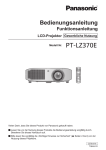



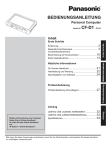
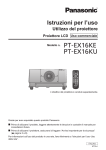
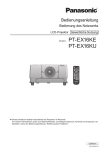
![[NETZWERK]-Menü](http://vs1.manualzilla.com/store/data/006781873_1-dbcea2020a500cfd4f2fe269bef3be42-150x150.png)